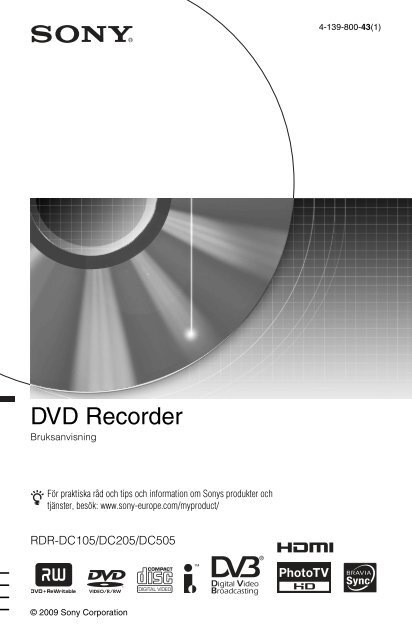Sony RDR-DC205 - RDR-DC205 Istruzioni per l'uso Svedese
Sony RDR-DC205 - RDR-DC205 Istruzioni per l'uso Svedese
Sony RDR-DC205 - RDR-DC205 Istruzioni per l'uso Svedese
Create successful ePaper yourself
Turn your PDF publications into a flip-book with our unique Google optimized e-Paper software.
4-139-800-43(1)<br />
DVD Recorder<br />
Bruksanvisning<br />
För praktiska råd och tips och information om <strong>Sony</strong>s produkter och<br />
tjänster, besök: www.sony-europe.com/myproduct/<br />
<strong>RDR</strong>-DC105/<strong>DC205</strong>/DC505<br />
© 2009 <strong>Sony</strong> Corporation
VARNING<br />
Utsätt inte den här apparaten för<br />
regn eller fukt, eftersom det kan<br />
medföra risk för brand eller<br />
elektriska stötar.<br />
Öppna inte höljet. Det kan<br />
resultera i elektriska stötar.<br />
Överlåt allt underhålls- och<br />
reparationsarbete till fackkunniga<br />
tekniker.<br />
Nätkabeln får bara bytas ut av en<br />
behörig servicetekniker.<br />
Utsätt inte batterier eller apparater<br />
med batterier isatta för alltför hög<br />
värme på grund av solljus, eld<br />
eller liknande.<br />
Den här apparaten är klassificerad<br />
som en laserapparat av KLASS 1.<br />
Markeringen KLASS 1<br />
LASERAPPARAT sitter på<br />
baksidan av apparaten.<br />
OBSERVERA<br />
Användning av optiska instrument<br />
tillsammans med den här<br />
produkten ökar risken för<br />
ögonskador. Försök inte ta isär<br />
höljet, eftersom laserstrålen som<br />
används i den här DVD-brännaren<br />
är farlig för synen.<br />
Överlåt allt underhålls- och<br />
reparationsarbete till fackkunniga<br />
tekniker.<br />
Denna etikett sitter på<br />
laseranordningens skyddshus<br />
innanför höljet.<br />
Försiktighetsåtgärder<br />
• Den här apparaten drivs med<br />
220 – 240 V växelström,<br />
50/60 Hz. Kontrollera att<br />
driftsspänningen stämmer<br />
överens med nätspänningen.<br />
• Ställ aldrig vätskefyllda<br />
behållare som t.ex. blomvaser<br />
ovanpå anläggningen, eftersom<br />
det medför risk för brand eller<br />
elstötar.<br />
• Installera den här apparaten på<br />
ett sådant sätt att det omedelbart<br />
går att dra ut stickkontakten ur<br />
vägguttaget om det skulle<br />
uppstå något problem.<br />
Omhändertagande av<br />
gamla elektriska och<br />
elektroniska produkter<br />
(Användbar i den<br />
Europeiska Unionen och<br />
andra Europeiska länder<br />
med separata<br />
insamlingssystem)<br />
Symbolen på produkten eller<br />
emballaget anger att produkten<br />
inte får hanteras som<br />
hushållsavfall. Den skall i stället<br />
lämnas in på uppsamlingsplats för<br />
återvinning av el- och<br />
elektronikkomponenter. Genom<br />
att säkerställa att produkten<br />
hanteras på rätt sätt bidrar du till<br />
att förebygga eventuella negativa<br />
miljö- och hälsoeffekter som kan<br />
uppstå om produkten kasseras<br />
som vanligt avfall. Återvinning av<br />
material hjäl<strong>per</strong> till att bibehålla<br />
naturens resurser. För ytterligare<br />
upplysningar om återvinning bör<br />
du kontakta lokala myndigheter<br />
eller sophämtningstjänst eller<br />
affären där du köpte varan.<br />
Avfallsinstruktion<br />
rörande förbrukade<br />
batterier (gäller i EU och<br />
andra europiska länder<br />
med separata<br />
insamlingssystem)<br />
Denna symbol på batteriet eller på<br />
förpackningen betyder att batteriet<br />
inte skall behandlas som vanligt<br />
hushållsavfall.<br />
På vissa batterier kan denna<br />
symbol användas i kombination<br />
med en kemisk symbol. Den<br />
kemiska symbolen för kvicksilver<br />
(Hg) eller bly (Pb) läggs till om<br />
batteriet innehåller mer än<br />
0,0005% kvicksilver eller 0,004%<br />
bly.<br />
Med att sörja för att dessa batterier<br />
blir kastade på ett riktigt sätt<br />
kommer du att bidra till att skydda<br />
miljön och människors hälsa från<br />
potentiella negativa konsekvenser<br />
som annars kunnat blivit orsakat<br />
av felaktig avfallshantering.<br />
Återvinning av materialet vill<br />
bidra till att bevara naturens<br />
resurser.<br />
När det gäller produkter som av<br />
säkerhet, prestanda eller<br />
dataintegritetsskäl kräver<br />
<strong>per</strong>manent anslutning av ett<br />
inbyggt batteri, bör detta batteri<br />
bytas av en auktoriserad<br />
servicetekniker.<br />
För att försäkra att batteriet blir<br />
behandlat korrekt skall det<br />
levereras till återvinningsstation<br />
för elektriska produkter när det är<br />
förbrukat.<br />
För alla andra batterier, vänligen<br />
se avsnittet om hur man tar bort<br />
batteriet på ett säkert sätt. Lämna<br />
batteriet på en återvinningsstation<br />
för förbrukade batterier.<br />
För mer detaljerad information<br />
rörande korrekt avfallshantering<br />
av denna produkt eller batterier,<br />
vänligen kontakta ditt<br />
kommunkontor, din avfallsstation<br />
eller din återförsäljare där du köpt<br />
produkten.<br />
2
Tillverkare av denna product<br />
är <strong>Sony</strong> Corporation, 1-7-1<br />
Konan Minato-ku Tokyo,<br />
108-0075 Japan.<br />
Auktoriserad representant<br />
för EMC och produkt<br />
säkerhet är <strong>Sony</strong><br />
Deutschland GmbH,<br />
Hedelfinger Strasse 61,<br />
70327 Stuttgart, Germany.<br />
För service och garanti<br />
ärenden, var vänlig att titta i<br />
separat service och garanti<br />
dokument.<br />
Försiktighetsåtgärder<br />
Den här utrustningen har testats<br />
och befunnits hålla sig inom<br />
gränserna i EMC-direktivet för<br />
anslutningskablar på upp till<br />
3 meter.<br />
Angående säkerhet<br />
Om det skulle komma in vätska<br />
eller något föremål i apparatens<br />
hölje så dra genast ut<br />
stickkontakten ur vägguttaget<br />
och låt kvalificerad <strong>per</strong>sonal<br />
kontrollera apparaten innan du<br />
använder den igen.<br />
Angående hårddisken<br />
Hårddisken har en hög<br />
lagringsdensitet som möjliggör<br />
långa inspelningstider och<br />
snabb tillgång till lagrade data.<br />
Den kan dock lätt bli skadad av<br />
stötar, vibrationer eller damm,<br />
och bör hållas undan från<br />
magneter. Var noga med<br />
följande punkter för att undvika<br />
att viktiga data går förlorade.<br />
• Undvik att stöta till<br />
brännaren.<br />
• Ställ inte brännaren på en<br />
plats där den står ostadigt eller<br />
riskerar att utsättas för<br />
vibrationer.<br />
• Ställ inte brännaren på en<br />
varm yta, t.ex. ovanpå en<br />
videobandspelare eller<br />
förstärkare (receiver).<br />
• Använd inte brännaren på<br />
platser med kraftiga<br />
tem<strong>per</strong>aturväxlingar (över<br />
10°C/timme).<br />
• Flytta inte brännaren med<br />
nätkabeln ansluten till<br />
vägguttaget.<br />
• Dra inte ut stickkontakten ur<br />
vägguttaget när brännaren är<br />
påslagen.<br />
• Stäng av brännaren och<br />
kontrollera att hårddisken inte<br />
används (klockan har visats<br />
på frontpanelens display i<br />
minst 30 sekunder och all<br />
inspelning och kopiering är<br />
färdig) nar stickkontakten ska<br />
dras ut ur vagguttaget.<br />
• Vänta med att flytta brännaren<br />
i en minut efter det att du<br />
dragit ut stickkontakten ur<br />
vägguttaget.<br />
• Försök inte byta ut eller<br />
uppgradera hårddisken själv,<br />
eftersom det kan leda till fel<br />
på apparaten.<br />
Om det skulle bli fel på<br />
hårddisken går det inte att<br />
återställa förlorade data.<br />
Hårddisken är bara ett tillfälligt<br />
lagringsutrymme.<br />
Angående reparation av<br />
hårddisken<br />
• Det kan hända att innehållet<br />
på hårddisken kontrolleras om<br />
brännaren lämnas in för<br />
reparation eller inspektion i<br />
samband med fel eller<br />
ombyggnad. <strong>Sony</strong> kommer<br />
dock inte att kopiera eller<br />
spara innehållet.<br />
• Om hårddisken behöver<br />
formateras om eller bytas ut,<br />
kommer <strong>Sony</strong> att göra det<br />
efter eget omdöme. Allt<br />
innehåll på hårddisken<br />
kommer att raderas, inklusive<br />
eventuellt material som<br />
strider mot<br />
upphovsrättslagen.<br />
Angående strömkällor<br />
• Brännaren är strömförande så<br />
länge den är ansluten till ett<br />
vägguttag, även om<br />
strömbrytaren på själva<br />
brännaren är frånslagen.<br />
• Dra alltid ut stickkontakten ur<br />
vägguttaget om brännaren<br />
inte ska användas på länge.<br />
Håll i stickkontakten när du<br />
kopplar loss nätkabeln. Dra<br />
aldrig i själva kabeln.<br />
,forts.<br />
3
Angående placering<br />
• Ställ brännaren på en plats<br />
med tillräcklig ventilation för<br />
att undvika att den blir<br />
överhettad.<br />
• Ställ inte brännaren på en<br />
mjuk yta som t.ex. en<br />
ryamatta som kan täppa för<br />
ventilationshålen.<br />
• Ställ inte brännaren i ett slutet<br />
utrymme som t.ex. i en<br />
bokhylla eller liknande.<br />
• Ställ inte brännaren på en<br />
plats nära en värmekälla eller<br />
på en plats där den utsätts för<br />
direkt solljus eller stora<br />
mängder damm eller där den<br />
lätts stöts till.<br />
• Ställ inte brännaren på en<br />
lutande yta. Den är endast<br />
avsedd att användas när den<br />
står horisontellt.<br />
• Håll undan brännaren och<br />
skivor från utrustning med<br />
starka magnetfält, som t.ex.<br />
mikrovågsugnar och stora<br />
högtalare.<br />
• Ställ inte tunga föremål<br />
ovanpå brännaren.<br />
Angående inspelning<br />
Gör ett par provinspelningar<br />
innan du börjar göra riktiga<br />
inspelningar.<br />
Angående kompensation<br />
för förlorade inspelningar<br />
<strong>Sony</strong> kan inte hållas ansvariga<br />
och lämnar ingen kompensation<br />
för eventuella förlorade<br />
inspelningar eller liknande,<br />
inklusive inspelningar som inte<br />
kunnat utföras på grund av fel<br />
på brännaren, eller om<br />
inspelningsinnehållet gått<br />
förlorat eller blivit skadat på<br />
grund av fel på brännaren eller<br />
reparationer som utförts på<br />
brännaren. <strong>Sony</strong> åtar sig inte att<br />
återställa, återskapa eller<br />
kopiera inspelat material under<br />
några som helst<br />
omständigheter.<br />
Upphovsrätt<br />
• TV-program, filmer,<br />
videoband, disken och annat<br />
material kan vara<br />
upphovsrättsskyddat.<br />
Oauktoriserad inspelning av<br />
sådant material kan strida mot<br />
upphovsrättslagstiftningen.<br />
Användning av den här<br />
brännaren tillsammans med<br />
en kabel-TV-mottagare kan<br />
även kräva särskilt tillstånd<br />
från kabel-TV-sändaren och/<br />
eller programmets<br />
rättighetsinnehavare.<br />
• Denna produkt använder<br />
immateriell<br />
upphovsrättskyddsteknologi<br />
som skyddas av amerikanska<br />
patent och andra rättigheter<br />
till immateriell egendom. All<br />
användning av denna<br />
upphovsrättsskyddsteknologi<br />
kräver tillstånd från<br />
Macrovision, och är endast<br />
avsedd för hemmabruk och<br />
annat begränsat tittande med<br />
mindre än att särskilt tillstånd<br />
erhållits från Macrovision.<br />
S.k. reverse engineering och<br />
isärtagning är förbjuden.<br />
• All användning av denna<br />
produkt för annat än<br />
<strong>per</strong>sonligt bruk enligt MPEG-<br />
2-standarden för kodning av<br />
videoinformation för<br />
förpackade media är<br />
uttryckligen förbjuden utan<br />
licens enligt tillämpliga patent<br />
i MPEG-2-patentportföljen.<br />
Sådan licens kan erhållas från<br />
MPEG LA, L.L.C., 250 Steele<br />
Street, Suite 300, Denver,<br />
Colorado 80206, USA.<br />
• ”PhotoTV HD” och<br />
”PhotoTV HD”-logotypen är<br />
varumärken för <strong>Sony</strong><br />
Corporation.<br />
Kopieringsskyddsfunktionen<br />
Den här brännaren har en<br />
kopieringsskyddsfunktion,<br />
vilket innebär att det kan hända<br />
att program som tas emot via en<br />
separat mottagare (medföljer ej)<br />
och innehåller<br />
kopieringsskyddsignaler inte<br />
går att spela in, beroende på<br />
signalens typ.<br />
VIKTIG ANMÄRKNING<br />
Att observera: Den här<br />
brännaren kan frysa en<br />
videobild eller<br />
textinformation obegränsat<br />
länge på TV-skärmen. Om<br />
en stillbild eller<br />
textinformation visas alltför<br />
länge på en TV-skärm finns<br />
det risk för <strong>per</strong>manenta<br />
skador på TV-skärmen.<br />
Plasmaskärmar och<br />
projektor-TV-skärmar är<br />
speciellt känsliga för detta.<br />
Om du har några frågor om<br />
brännaren eller det skulle<br />
uppstå några problem med den<br />
så kontakta närmaste <strong>Sony</strong>handlare.<br />
4
Angående den här<br />
bruksanvisningen<br />
Kontrollera<br />
modellbeteckningen<br />
Instruktionerna i den här<br />
bruksanvisningen gäller för<br />
3 modeller: <strong>RDR</strong>-DC105,<br />
<strong>RDR</strong>-<strong>DC205</strong> och <strong>RDR</strong>-<br />
DC505. Kontrollera namnet<br />
på din modell på<br />
frontpanelen på brännaren.<br />
• Förklaringarna om DVDskivor<br />
i den här<br />
bruksanvisningen gäller<br />
DVD-skivor som skapats med<br />
den här brännaren.<br />
Förklaringarna gäller inte för<br />
DVD-skivor som skapats med<br />
andra brännare och sedan<br />
spelas upp i den här<br />
brännaren.<br />
• I den här bruksanvisningen<br />
kallas den inbyggda<br />
hårddisken ibland för ”HDD”<br />
(=”Hard Disc Drive”), och<br />
ordet ”skiva” används som en<br />
generell beteckning på såväl<br />
hårddisken som DVD-skivor<br />
och CD-skivor med mindre än<br />
att annat anges i texten eller<br />
figurerna.<br />
• Symboler som DVD som<br />
visas ovanför respektive<br />
förklaring anger vilka sorters<br />
media som den funktion som<br />
förklaras går att använda för.<br />
Se ”Skivor som det går att<br />
kopiera till” på sidan 98 och<br />
”Skivor som går att spela” på<br />
sidan 100 för närmare<br />
detaljer.<br />
• I instruktionerna i den här<br />
bruksanvisningen används<br />
knapparna på fjärrkontrollen.<br />
Det går även att använda<br />
kontrollerna på brännaren<br />
med samma eller liknande<br />
namn som de på<br />
fjärrkontrollen.<br />
• Det kan hända att<br />
skärminformationen i<br />
figurerna i den här<br />
bruksanvisningen inte ser<br />
exakt likadan ut som på din<br />
TV-skärm.<br />
• Information som är viktig att<br />
känna till (för att undvika<br />
felaktig användning) är<br />
markerad med ikonen b.<br />
Information som är bra att<br />
känna till (tips och annan<br />
praktisk information) är<br />
markerad med ikonen z.<br />
5
Innehållsförteckning<br />
VARNING . . . . . . . . . . . . . . . . . . . . . . . . . . . . . . . . . . . . . . . . . . . . . . . . . . . 2<br />
Försiktighetsåtgärder . . . . . . . . . . . . . . . . . . . . . . . . . . . . . . . . . . . . . . . . . . 3<br />
Översikt över delar och kontroller . . . . . . . . . . . . . . . . . . . . . . . . . . . . . . . 10<br />
Anslutningar och inställningar<br />
Anslutning av brännaren . . . . . . . . . . . . . . . . . . . . . . . . . . . . . . . . . . . . . . 14<br />
Steg 1: Anslutning av antennkabeln . . . . . . . . . . . . . . . . . . . . . . . . . . . . . . 15<br />
Steg 2: Anslutning av TV:n och en ljudkomponent . . . . . . . . . . . . . . . . . . 16<br />
Anslutning av en SCART-kabel . . . . . . . . . . . . . . . . . . . . . . . . . . . . . 16<br />
Anslutning av en HDMI-kabel . . . . . . . . . . . . . . . . . . . . . . . . . . . . . . 16<br />
Anslutning av övriga kablar . . . . . . . . . . . . . . . . . . . . . . . . . . . . . . . . 17<br />
Angående ”Kontroll för HDMI”-funktionerna för BRAVIA Sync<br />
(gäller endast vid HDMI-anslutning) . . . . . . . . . . . . . . . . . . . . . . 19<br />
Steg 3: Isättning av ett CAM-kort (Conditional Access Module) . . . . . . . . 19<br />
Steg 4: Anslutning av nätkabeln . . . . . . . . . . . . . . . . . . . . . . . . . . . . . . . . . 20<br />
Steg 5: Förberedelser för fjärrkontrollen . . . . . . . . . . . . . . . . . . . . . . . . . . 20<br />
För att styra TV-apparater med fjärrkontrollen . . . . . . . . . . . . . . . . . . 21<br />
För att ändra programpositionerna på brännaren med hjälp av<br />
fjärrkontrollen . . . . . . . . . . . . . . . . . . . . . . . . . . . . . . . . . . . . . . . . 22<br />
Steg 6: Enkel inställning . . . . . . . . . . . . . . . . . . . . . . . . . . . . . . . . . . . . . . . 22<br />
Anslutning av en videobandspelare eller liknande apparat . . . . . . . . . . . . 24<br />
Anslutning till LINE 1/DECODER-uttaget . . . . . . . . . . . . . . . . . . . . . 24<br />
Anslutning till LINE 2 IN-ingångarna på frontpanelen . . . . . . . . . . . . 25<br />
Anslutning av en separat dekoder . . . . . . . . . . . . . . . . . . . . . . . . . . . . . . . 26<br />
Anslutning av en dekoder . . . . . . . . . . . . . . . . . . . . . . . . . . . . . . . . . 26<br />
Kanalinställning för den separata dekodern (den analoga betal-TV/<br />
Canal Plus-dekodern) . . . . . . . . . . . . . . . . . . . . . . . . . . . . . . . . . 27<br />
Grundläggande användningssätt<br />
Hur man använder systemmenyn . . . . . . . . . . . . . . . . . . . . . . . . . . . . . . . 28<br />
Inspelning av ett TV-program på hårddisken . . . . . . . . . . . . . . . . . . . . . . . 29<br />
Hur man använder snabbtimerfunktionen . . . . . . . . . . . . . . . . . . . . . 30<br />
Uppspelning av ett inspelat program (Titellista) . . . . . . . . . . . . . . . . . . . . . 30<br />
För att titta på TV-program . . . . . . . . . . . . . . . . . . . . . . . . . . . . . . . . . . . . . 32<br />
Visning av program/uppspelningsinformation . . . . . . . . . . . . . . . . . . 33<br />
Hur man använder favoritlistan<br />
(gäller endast för digitala sändningar) . . . . . . . . . . . . . . . . . . . . . 33<br />
6
Inspelning på hårddisken<br />
Hur man använder EPG-skärmen (den elektroniska programguiden) . . . . 35<br />
Hur man använder den digitala favoritlistan . . . . . . . . . . . . . . . . . . . 36<br />
Enknappsinspelning med hjälp av EPG . . . . . . . . . . . . . . . . . . . . . . . . . . . 37<br />
Inspelning av TV-program med hjälp av EPG . . . . . . . . . . . . . . . . . . . . . . 38<br />
Manuell timerinställning (Manuellt) . . . . . . . . . . . . . . . . . . . . . . . . . . . . . . . 39<br />
Inspelning av program i stereo och tvåspråkiga program . . . . . . . . . 40<br />
Kontroll/ändring/annullering av timerinställningar (Timerlista) . . . . . . . . . . 41<br />
För att kontrollera/ändra timerinställningar . . . . . . . . . . . . . . . . . . . . 41<br />
För att annullera timerinställningar . . . . . . . . . . . . . . . . . . . . . . . . . . 41<br />
Inspelning från en ansluten komponent . . . . . . . . . . . . . . . . . . . . . . . . . . . 42<br />
Uppspelning<br />
Uppspelning av skivor och inspelade program . . . . . . . . . . . . . . . . . . . . . 43<br />
Paus i en TV-sändning (TV-paus/Pause Live TV) . . . . . . . . . . . . . . . 45<br />
För att titta på det program som håller på att spelas in från början<br />
(Hackihäl-uppspelning) . . . . . . . . . . . . . . . . . . . . . . . . . . . . . . . . 46<br />
För att spela upp en tidigare inspelning samtidigt som ett annat<br />
program håller på att spelas in (samtidig inspelning och<br />
uppspelning) . . . . . . . . . . . . . . . . . . . . . . . . . . . . . . . . . . . . . . . . 46<br />
För att söka efter en viss tidpunkt/en titel/ett kapitel/ett spår, osv. . . 46<br />
Upprepad uppspelning (Repetera) . . . . . . . . . . . . . . . . . . . . . . . . . . 47<br />
Uppspelning av DivX-filer/musikfiler/fotofiler . . . . . . . . . . . . . . . . . . . . . . . 48<br />
Kopiering av DivX-filer/musikfiler/fotofiler till hårddisken . . . . . . . . . . 48<br />
Uppspelning av DivX-videofiler . . . . . . . . . . . . . . . . . . . . . . . . . . . . . 49<br />
Uppspelning av musik-CD-skivor och MP3-filer . . . . . . . . . . . . . . . . 51<br />
Uppspelning av fotofiler . . . . . . . . . . . . . . . . . . . . . . . . . . . . . . . . . . . 53<br />
Uppspelning från en USB-enhet . . . . . . . . . . . . . . . . . . . . . . . . . . . . 55<br />
Kopiering av DivX-filer/musikfiler/fotofiler till en skiva . . . . . . . . . . . . 55<br />
Radering och redigering<br />
Innan du börjar redigera . . . . . . . . . . . . . . . . . . . . . . . . . . . . . . . . . . . . . . . 56<br />
Radering och redigering av titlar . . . . . . . . . . . . . . . . . . . . . . . . . . . . . . . . 56<br />
Radering av en titel (Radera) . . . . . . . . . . . . . . . . . . . . . . . . . . . . . . . 56<br />
Radering av en del av en titel (A-B-radering) . . . . . . . . . . . . . . . . . . 57<br />
Uppdelning av en titel (Dela) . . . . . . . . . . . . . . . . . . . . . . . . . . . . . . . 57<br />
Inmatning av namn på en titel (Döp om) . . . . . . . . . . . . . . . . . . . . . . 58<br />
För att skapa och redigera en spellista . . . . . . . . . . . . . . . . . . . . . . . . . . . 59<br />
För att skapa en spellisttitel . . . . . . . . . . . . . . . . . . . . . . . . . . . . . . . . 59<br />
Radering av en spellisttitel . . . . . . . . . . . . . . . . . . . . . . . . . . . . . . . . . 60<br />
Redigering av en spellisttitel . . . . . . . . . . . . . . . . . . . . . . . . . . . . . . . 60<br />
,forts.<br />
7
Kopiering (hårddisken y DVD-skivor)<br />
Innan du börjar kopiera . . . . . . . . . . . . . . . . . . . . . . . . . . . . . . . . . . . . . . . 61<br />
Kopiering från hårddisken till en DVD-skiva<br />
(hårddisken t DVD-skivor) . . . . . . . . . . . . . . . . . . . . . . . . . . . . . . . 61<br />
Kopiering från en slutbehandlad DVD-skiva till hårddisken<br />
(DVD-skivor t hårddisken) . . . . . . . . . . . . . . . . . . . . . . . . . . . . . . . 63<br />
Uppspelning av en skiva i andra DVD-spelare (Stäng/öppna) . . . . . . . . . . 64<br />
Kopiering från en hårddiskvideokamera/DV-videokamera<br />
Kopiering från en hårddiskvideokamera . . . . . . . . . . . . . . . . . . . . . . . . . . . 66<br />
Förberedelser för kopiering från en hårddiskvideokamera . . . . . . . . 67<br />
Enknappskopiering från en hårddiskvideokamera<br />
(ONE-TOUCH DUB) . . . . . . . . . . . . . . . . . . . . . . . . . . . . . . . . . . 67<br />
Kopiering från en hårddiskvideokamera med hjälp av informationen<br />
på skärmen (Hårddiskkamerakopiering) . . . . . . . . . . . . . . . . . . . 68<br />
Kopiering från en DV-videokamera . . . . . . . . . . . . . . . . . . . . . . . . . . . . . . 69<br />
Förberedelser för kopiering från en DV-videokamera . . . . . . . . . . . . 69<br />
Enknappskopiering från en DV-videokamera<br />
(ONE-TOUCH DUB) . . . . . . . . . . . . . . . . . . . . . . . . . . . . . . . . . . 70<br />
Kopiering från en DV-videokamera med hjälp av informationen på<br />
skärmen (DV-kopiering) . . . . . . . . . . . . . . . . . . . . . . . . . . . . . . . . 71<br />
Inställningar och justeringar<br />
Hur man använder skivinställningsmenyerna (Skivinställningar) . . . . . . . . 72<br />
Skivinställningar (Skivinformation) . . . . . . . . . . . . . . . . . . . . . . . . . . . . . . . 72<br />
Formatering av hårddisken (Hårddiskformatering) . . . . . . . . . . . . . . . . . . . 73<br />
Hur man använder inställningsmenyerna (Grundinställningar) . . . . . . . . . 74<br />
Klockinställningar . . . . . . . . . . . . . . . . . . . . . . . . . . . . . . . . . . . . . . . . . . . . 74<br />
Antenn- och mottagningsinställningar (Kanal) . . . . . . . . . . . . . . . . . . . . . . 75<br />
Inställningar för brännaren (System 1) . . . . . . . . . . . . . . . . . . . . . . . . . . . . 78<br />
Inställningar för brännaren (System 2) . . . . . . . . . . . . . . . . . . . . . . . . . . . . 80<br />
Språkinställningar (Språk) . . . . . . . . . . . . . . . . . . . . . . . . . . . . . . . . . . . . . 81<br />
Bildinställningar (Video In / Ut) . . . . . . . . . . . . . . . . . . . . . . . . . . . . . . . . . . 82<br />
Inställningar för ljudet som matas in (Ljud In) . . . . . . . . . . . . . . . . . . . . . . 84<br />
Inställningar för ljudet som matas ut (Ljud Ut) . . . . . . . . . . . . . . . . . . . . . . 86<br />
Begränsningsinställningar (Barnspärr) . . . . . . . . . . . . . . . . . . . . . . . . . . . . 88<br />
Enkel inställning (Återställning av brännaren) . . . . . . . . . . . . . . . . . . . . . . 89<br />
8
Ytterligare information<br />
Felsökning . . . . . . . . . . . . . . . . . . . . . . . . . . . . . . . . . . . . . . . . . . . . . . . . . 90<br />
Återställning av brännaren . . . . . . . . . . . . . . . . . . . . . . . . . . . . . . . . . . . . . 97<br />
Skivor som det går att kopiera till . . . . . . . . . . . . . . . . . . . . . . . . . . . . . . . . 98<br />
Skivor som går att spela . . . . . . . . . . . . . . . . . . . . . . . . . . . . . . . . . . . . . . 100<br />
Angående inspelningsformat . . . . . . . . . . . . . . . . . . . . . . . . . . . . . . . . . . 102<br />
Språkkodslista . . . . . . . . . . . . . . . . . . . . . . . . . . . . . . . . . . . . . . . . . . . . . 103<br />
Att observera angående den här brännaren . . . . . . . . . . . . . . . . . . . . . . 104<br />
Att observera angående MP3-filer, JPEG-bildfiler, DivX-videofiler och<br />
i.Link . . . . . . . . . . . . . . . . . . . . . . . . . . . . . . . . . . . . . . . . . . . . . . . . 105<br />
Tekniska data . . . . . . . . . . . . . . . . . . . . . . . . . . . . . . . . . . . . . . . . . . . . . . 107<br />
Register . . . . . . . . . . . . . . . . . . . . . . . . . . . . . . . . . . . . . . . . . . . . . . . . . . 109<br />
9
Översikt över delar och kontroller<br />
Se sidorna inom parentes för närmare information.<br />
Fjärrkontrollen<br />
A HDD (43)<br />
Används för att gå över till<br />
hårddiskläget.<br />
DVD (43)<br />
Används för att gå över till DVD-läget.<br />
B [/1 (på/standby) (22)<br />
Används för att slå på och stänga av<br />
brännaren.<br />
C Z (öppna/stäng) (43)<br />
Används för att öppna och stänga<br />
skivfacket.<br />
D PROG (program) +/– (29)<br />
+-knappen har en liten knopp som känns<br />
med fingret*.<br />
E Sifferknappar (46)<br />
Sifferknapp 5 har en liten knopp som<br />
känns med fingret*.<br />
F INPUT (ingångsväljare) (42)<br />
Används för att välja ingångskälla.<br />
G CLEAR (47)<br />
H ZOOM (54)<br />
Används för att zooma in bilden över<br />
hela skärmen.<br />
I (text) (33)<br />
Denna knapp saknar funktion i somliga<br />
områden.<br />
J AUDIO (44)<br />
AUDIO-knappen har en liten knopp<br />
som känns med fingret*.<br />
SUBTITLE (44)<br />
Används för att välja textningsspråk.<br />
MENU (44)<br />
Används för att se skivans meny.<br />
TIMER (39, 41)<br />
K Röd (35)<br />
L Grön (35)<br />
M Gul (35)<br />
N Blå (35)<br />
O SYSTEM MENU (28, 72)<br />
TITLE LIST (30, 43, 56)<br />
TOP MENU (44)<br />
GUIDE (35)<br />
Används för att tända EPG-skärmen.<br />
P MARKER (30, 47)<br />
Q INFO (information) (35)<br />
Används för att se programinformation.<br />
R
T (favoriter) (33, 36)<br />
Används för att se favoritlistan.<br />
U ./> (föregående/nästa)<br />
(44)<br />
PAGE +/– (35)<br />
Används för att bläddra mellan sidorna i<br />
programlistan.<br />
/ (snabbomspelning/<br />
snabbframmatning) (44)<br />
mc / CM (sökning/<br />
långsam uppspelning/stillbild)<br />
(44)<br />
DAY +/– (35)<br />
Används för att byta dag i<br />
programlistan.<br />
N (uppspelning) (43)<br />
X (paus) (29, 44)<br />
x (stopp) (43)<br />
N-knappen har en liten knopp som<br />
känns med fingret*.<br />
V DISPLAY (33)<br />
Används för att se<br />
uppspelningstillståndet.<br />
W z REC (29)<br />
x REC STOP (29)<br />
cz SYNCHRO REC<br />
Denna knapp används ej.<br />
REC MODE (29)<br />
Används för att välja inspelningsformat.<br />
X TV/RADIO (32)<br />
Används för att växla mellan TVkanaler<br />
och radiokanaler.<br />
Y TV [/1 (på/standby) (21)<br />
TV t (ingångsväljare) (21)<br />
TV 2 (volym) +/– (21)<br />
TV PROG (program) +/– (21)<br />
+-knappen har en liten knopp som känns<br />
med fingret*.<br />
Z TV/DVD (21)<br />
Används för att växla mellan TV-läget<br />
och DVD-läget.<br />
* Den lilla knoppen gör det lättare att hitta rätt<br />
bland knapparna när man styr brännaren.<br />
,forts.<br />
11
Frontpanelen<br />
A [/1 (på/standby) (22)<br />
Används för att slå på och stänga av<br />
brännaren.<br />
B (fjärrkontrollsensor) (20)<br />
C Skivfack (43)<br />
D Frontpanelens display (13)<br />
E Z (öppna/stäng) (43)<br />
Används för att öppna och stänga<br />
skivfacket.<br />
F N (uppspelning) (43)<br />
N-knappen har en liten knopp som<br />
känns med fingret*.<br />
G x (stopp) (43)<br />
H Z (utmatning) (19)<br />
Används för att mata ut CAM-kortet ur<br />
CAM-facket.<br />
I CAM (Conditional Access<br />
Module)-fack (19)<br />
Stäng av brännaren innan du sätter i eller<br />
tar ut ett CAM-kort.<br />
J PROGRAM +/– (29)<br />
+-knappen har en liten knopp som känns<br />
med fingret*.<br />
K INPUT (ingångsväljare) (42)<br />
Används för att välja ingångskälla.<br />
L x REC STOP (29)<br />
M z REC (29)<br />
N RESET<br />
Om brännaren inte fungerar som den ska<br />
så tryck på RESET-knappen.<br />
O LINE 2 IN (S VIDEO/VIDEO/<br />
L(MONO) AUDIO R)-uttag (25)<br />
Används för att ansluta en<br />
videobandspelare eller liknande<br />
inspelningsapparat.<br />
P ONE-TOUCH DUB (67, 70)<br />
Används för att starta kopiering från en<br />
ansluten digital videokamera.<br />
Q DV IN-uttag (69)<br />
Används för att ansluta en DVvideokamera.<br />
R USB-uttag (48, 66)<br />
Används för att ansluta en USB-enhet.<br />
* Den lilla knoppen gör det lättare att hitta rätt<br />
bland knapparna när man styr brännaren.<br />
12
Frontpanelens display<br />
A Här visas följande:<br />
• Speltid/inspelningstid<br />
• Nuvarande titelnummer<br />
•Klocka<br />
• Programposition<br />
• UPDATE-indikering<br />
”UPDATE” visas medan brännaren<br />
håller på att uppdatera information.<br />
B HDD<br />
Lyser när hårddiskläget är valt.<br />
DVD<br />
Lyser när DVD-läget är valt.<br />
C Timerindikator (39)<br />
Lyser när timern är inställd för<br />
inspelning.<br />
D NTSC-indikator (83)<br />
Lyser när en NTSC-skiva spelas.<br />
E Skivtyp<br />
”RW” lyser när en DVD+RW/DVD-<br />
RW-skiva är ilagd.<br />
”R” lyser när en DVD+R/DVD-R-skiva<br />
är ilagd.<br />
F Kommandolägesindikator (79)<br />
Här visas det nuvarande<br />
kommandolägesnumret för brännaren.<br />
G Inspelningstillstånd<br />
H Kopieringsriktningsindikator<br />
I Uppspelningstillstånd<br />
Bakpanelen<br />
A AERIAL IN/OUT-uttag (15)<br />
B LINE 2 OUT (R-AUDIO-L/<br />
VIDEO)-uttag (17)<br />
C LINE 1/DECODER-uttag (24)<br />
D HDMI OUT-uttag (16)<br />
E DIGITAL OUT (COAXIAL)-uttag<br />
(17)<br />
F AC IN-uttag (20)<br />
G LINE 3 – TV-uttag (16)<br />
H COMPONENT VIDEO OUT<br />
(Y, PB/CB, PR/CR)-uttag (17)<br />
13
Anslutningar och inställningar<br />
Anslutning av brännaren<br />
Utför steg 1 till 6 för att ansluta brännaren och ställa in den. Vänta med att sätta i<br />
stickkontakten i vägguttaget tills du kommer till ”Steg 4: Anslutning av nätkabeln” på<br />
sidan 20.<br />
b<br />
• Se ”Tekniska data” (sidan 107) för en lista över medföljande tillbehör.<br />
• Sätt i alla kontakter ordentligt för att undvika störningar.<br />
• Se även bruksanvisningarna till de komponenter som ska anslutas.<br />
• Den här brännaren går inte att ansluta till en TV som inte har något SCART-uttag eller någon<br />
videoingång.<br />
• Var noga med att dra ut de olika komponenternas stickkontakter ur vägguttaget innan du ansluter dem.<br />
14
Steg 1: Anslutning av antennkabeln<br />
Gör på följande sätt för att ansluta antennkabeln.<br />
När brännaren är i standbyläge ställs punkten ”Standbyläge” in på ”Läge1”<br />
(standardinställningen) på skärmen ”System 1” och bilden visas inte på TV-skärmen.<br />
Om du vill titta på TV i standbyläge så ställ in punkten ”Standbyläge” på ”Läge2” i ”Steg 6:<br />
Enkel inställning” (sidan 22) eller använd en signaldelare för att dela upp antennsignalen<br />
mellan TV:n och brännaren.<br />
z<br />
Du kan även ställa in punkten ”Standbyläge” på ”Läge2” på skärmen ”System 1” (sidan 78).<br />
b<br />
• Om antennen är en plattkabel (dubbeltrådig 300-ohmskabel) så använd en separat antennkontakt<br />
(medföljer ej) för att ansluta antennen till brännaren.<br />
• Om du har flera olika antennkablar så använd en AERIAL UHF/VHF-bandsmixer (medföljer ej) för att<br />
ansluta antennen till brännaren.<br />
Anslutningar och inställningar<br />
Vägg<br />
till AERIAL IN<br />
DVD-brännare<br />
till AERIAL OUT<br />
till antenningången<br />
Antennkabel (medföljer)<br />
TV<br />
: Signalflöde<br />
1 Koppla loss antennkabeln från TV:n och anslut den till AERIAL IN-uttaget på<br />
baksidan av brännaren.<br />
2 Koppla ihop AERIAL OUT på brännaren med antenningången på TV:n med hjälp av<br />
den medföljande antennkabeln.<br />
15
Steg 2: Anslutning av TV:n och en ljudkomponent<br />
Välj ett av följande anslutningsmönster i förhållande till ingångarna på TV:n, bildskärmen,<br />
projektorn eller ljudkomponenten, som t.ex. en A/V-förstärkare (receiver).<br />
Anslutning av en SCART-kabel<br />
Om punkten ”LINE 3 ut [LINE 1 in]” är inställd på ”S-video [S-video]”, ”RGB [Video/<br />
RGB]” eller ”RGB [Dekoder]” på skärmen ”Video In / Ut” (sidan 83), så använd en SCARTkabel<br />
som passar till vald signaltyp.<br />
DVD-brännare<br />
TV<br />
SCART-kabel (medföljer ej)<br />
Anslutning av en HDMI-kabel<br />
Använd en certifierad HDMI-kabel för att få högsta möjliga digitala bild- och ljudkvalitet via<br />
HDMI OUT-uttaget.<br />
Om du ansluter en TV eller ljudkomponent från <strong>Sony</strong> som är kompatibel med funktionen<br />
”Kontroll för HDMI” så se sidan 19.<br />
För att ansluta en TV<br />
DVD-brännare<br />
TV<br />
HDMI-kabel (medföljer ej)<br />
För att ansluta en TV via en ljudkomponent<br />
DVD-brännare<br />
Ljudkomponent<br />
HDMI-kabel<br />
(medföljer ej)<br />
TV<br />
HDMI-kabel<br />
(medföljer ej)<br />
16
Anslutning av övriga kablar<br />
Anslutning till videouttagen<br />
När man ansluter en TV till videouttagen går<br />
det att se bilden.<br />
A Komponentvideoutgångar (Y, PB/CB,<br />
PR/CR)<br />
Röd<br />
Blå<br />
Röd<br />
Blå<br />
Grön<br />
Grön<br />
Bilden visas med högre kvalitet och exaktare<br />
färgåtergivning.<br />
Om TV:n kan hantera signaler i progressivt<br />
525p/625p-format och du inte använder<br />
HDMI-anslutning, så använd det här<br />
anslutningssättet och ställ in punkten<br />
”Progressiv” på ”Kompatibel” på skärmen<br />
”Enkel inställning” (sidan 22). Det går även<br />
att ställa in punkten ”Component video ut”<br />
på ”Progressiv” på skärmen ”Video In / Ut”<br />
för att mata ut progressiva videosignaler. Se<br />
”Component video ut” på sidan 82 för<br />
närmare detaljer.<br />
Anslutning till ljuduttagen<br />
När man ansluter en ljudkomponent till<br />
ljuduttagen går det att höra ljudet.<br />
C Digital ljudutgång (COAXIAL)<br />
Om din ljudkomponent har en Dolby *1<br />
Digital-, DTS *2 - eller MPEG Audiodekoder<br />
och en digital ingång, så använd det<br />
här anslutningssättet. Då kan du uppleva<br />
surroundeffekter med hjälp av Dolby Digital<br />
(5,1 kanaler), DTS (5,1 kanaler) och MPEGljud<br />
(5,1 kanaler).<br />
*1<br />
*2<br />
Anslutningar och inställningar<br />
B Videoutgång<br />
Gul<br />
Gul<br />
D AUDIO L/R-utgångar (vänster/höger<br />
kanal)<br />
Bilden visas med standardkvalitet.<br />
Vit (L<br />
(vänster))<br />
Röd (R<br />
(höger))<br />
Vit (L<br />
(vänster))<br />
Röd (R<br />
(höger))<br />
Med detta anslutningssätt matas ljudet ut via<br />
TV:ns eller ljudkomponentens två högtalare.<br />
,forts.<br />
17
Vid anslutning till HDMI-uttaget<br />
Följ nedanstående procedur. Observera att<br />
HDMI-uttaget och kontakten kan skadas om<br />
de hanteras felaktigt.<br />
1 Passa försiktigt ihop HDMI-kontakten<br />
med HDMI-uttaget på baksidan av<br />
brännaren med hjälp av deras form.<br />
Kontrollera att kontakten inte är vänd<br />
upp och ned eller sätts i på snedden.<br />
Kontakten är upp och Inte rakt<br />
ned<br />
2 Stick in HDMI-kontakten rakt in i<br />
HDMI-uttaget.<br />
Undvik att böja eller trycka på HDMIkontakten.<br />
b<br />
• Glöm inte att koppla loss HDMI-kabeln innan du<br />
flyttar brännaren.<br />
• Om du placerar brännaren i en hylla med HDMIkabeln<br />
ansluten, så undvik att trycka upp<br />
brännaren mot hyllväggen. Då kan HDMIuttaget<br />
eller HDMI-kabeln skadas.<br />
• Undvik att vrida på HDMI-kontakten när du<br />
sätter i den i HDMI-uttaget eller tar ut den,<br />
eftersom det kan leda till skador på HDMIuttaget<br />
och kontakten.<br />
z<br />
Se bruksanvisningarna till de anslutna<br />
komponenterna angående rätt placering av<br />
högtalarna.<br />
b<br />
• Anslut inte brännaren till TV:n via både en<br />
SCART-kabel och en HDMI-kabel samtidigt.<br />
• Koppla inte in mer än en sorts videokabel mellan<br />
brännaren och TV:n samtidigt.<br />
• Om man ansluter brännaren till TV:n via<br />
SCART-uttaget ställs TV:n automatiskt in på<br />
ingången för brännaren när uppspelningen<br />
startas. Tryck vid behov på TV t-knappen på<br />
fjärrkontrollen för att ställa tillbaka ingången på<br />
TV-ingången.<br />
• Det går inte att koppla ihop HDMI OUT-uttaget<br />
med DVI-uttag som inte är HDCP-kompatibla<br />
(t.ex. DVI-uttag på datorbildskärmar).<br />
• Progressiva komponentsignaler matas inte ut när<br />
HDMI-anslutning används.<br />
• Anslut inte TV:ns ljudutgångar till LINE 2 INingångarna<br />
(R-AUDIO-L-ingångarna)<br />
samtidigt. Det gör att det matas ut störningar via<br />
TV:ns högtalare.<br />
• Om du använder AUDIO L/R-ingångarna på<br />
brännaren, så anslut inte LINE 2 IN-ingångarna<br />
(R-AUDIO-L-ingångarna) och LINE 2 OUTutgångarna<br />
(R-AUDIO-L-utgångarna) till TV:ns<br />
ljudutgångar samtidigt. Det gör att det matas ut<br />
störningar via TV:ns högtalare.<br />
• Om du använder HDMI OUT-uttaget eller<br />
DIGITAL OUT (COAXIAL)-uttaget så gör de<br />
inställningar som behövs på skärmen ”Ljud Ut”<br />
(sidan 86) när anslutningarna är färdiga. Annars<br />
hörs det inget ljud alls eller bara kraftiga<br />
störningar via högtalarna.<br />
* Den här DVD-brännaren använder High-<br />
Definition Multimedia Interface (HDMI)-<br />
teknik.<br />
HDMI, HDMI-logon och ”High-Definition<br />
Multimedia Interface” är varumärken eller<br />
registrerade varumärken för HDMI Licensing<br />
LLC.<br />
Vid uppspelning av bilder i<br />
”bredbildsformat”<br />
Det kan hända att somliga inspelade bilder<br />
inte får plats på TV-skärmen. Se i så fall<br />
sidan 82 angående hur man ändrar<br />
bildstorleken.<br />
Om du ansluter en videobandspelare<br />
Anslut videobandspelaren till LINE 1/<br />
DECODER-uttaget på brännaren (sidan 24).<br />
18
Angående ”Kontroll för<br />
HDMI”-funktionerna för<br />
BRAVIA Sync (gäller endast vid<br />
HDMI-anslutning)<br />
Steg 3: Isättning av ett<br />
CAM-kort (Conditional<br />
Access Module)<br />
Genom att koppla ihop <strong>Sony</strong>-komponenter<br />
som är kompatibla med ”Kontroll för<br />
HDMI”-funktioner via en HDMI-kabel<br />
(medföljer ej) blir följande manövrer ännu<br />
enklare:<br />
• Enknappsspelning (sidan 44)<br />
• Avstängning av hela anläggningen<br />
När man stänger av TV:n med<br />
strömbrytaren på TV:ns fjärrkontroll<br />
stängs även brännaren och alla andra<br />
komponenter som är kompatibla med<br />
”Kontroll för HDMI”-funktionerna av<br />
automatiskt. Brännaren stängs dock inte av<br />
under pågående inspelning eller kopiering<br />
även om man stänger av TV:n.<br />
• BRAVIA Sync-visning<br />
Det går att styra brännaren genom att<br />
trycka på SYNC MENU-knappen på<br />
TV:ns fjärrkontroll.<br />
Sätt i ett CAM-kort som du fått av din<br />
tjänstleverantör för att ta emot kodade<br />
digitala sändningar. Den här brännaren är<br />
avsedd att användas tillsammans med<br />
moduler som följer DVB-standarden.<br />
Kontakta din tjänstleverantör för att få rätt<br />
sorts CAM-kort.<br />
Stick in CAM-kortet så långt det går i<br />
CAM-facket.<br />
Anslutningar och inställningar<br />
b<br />
• Det kan hända att ”Kontroll för HDMI”-<br />
funktionerna inte fungerar beroende på den<br />
anslutna komponenten. Se bruksanvisningen till<br />
respektive komponent.<br />
• BRAVIA Sync-visningsfunktionen går bara att<br />
använda om den anslutna TV:n har en SYNC<br />
MENU-knapp. Se bruksanvisningen till TV:n<br />
för närmare detaljer om BRAVIA Sync.<br />
• För att det ska gå att använda BRAVIA Syncfunktionerna<br />
måste punkten ”Kontroll för<br />
HDMI” vara inställd på ”På”<br />
(standardinställningen) på skärmen ”System 1”<br />
(sidan 79).<br />
För att ta ut CAM-kortet<br />
Tryck på Z till höger om CAM-facket.<br />
b<br />
• Detta CAM-fack är endast avsett för PC-kort av<br />
Typ I och Typ II. Stick inte in några andra sorters<br />
kort eller andra föremål i CAM-facket.<br />
• Ta inte ut eller sätt i CAM-kortet medan du<br />
håller på att titta på en sändning. Då syns det<br />
ingen bild.<br />
19
Steg 4: Anslutning av<br />
nätkabeln<br />
Sätt i den medföljande nätkabeln i AC INuttaget<br />
på brännaren. Sätt sedan i brännarens<br />
och TV:ns stickkontakter i vägguttaget.<br />
Efter att du har satt i stickkontakten måste<br />
du vänta en liten stund innan det går<br />
att använda brännaren. När<br />
frontpanelens display tänds och brännaren<br />
gått över i standbyläge går det att börja<br />
använda brännaren.<br />
Om du ansluter ytterligare komponenter till<br />
den här brännaren (sidan 24) så vänta med<br />
att sätta i deras stickkontakter tills alla andra<br />
anslutningar är färdiga.<br />
Steg 5: Förberedelser<br />
för fjärrkontrollen<br />
Det går att styra brännaren med hjälp av den<br />
medföljande fjärrkontrollen. Sätt i två R6-<br />
batterier (storlek AA) med polerna (3 och<br />
#) på batterierna vända enligt<br />
markeringarna i batterifacket. Rikta<br />
fjärrkontrollen mot fjärrkontrollsensorn<br />
på brännaren när du använder den.<br />
1<br />
till AC IN<br />
2<br />
till ett vägguttag<br />
b<br />
• Om den medföljande fjärrkontrollen orsakar<br />
störningar på en annan <strong>Sony</strong> DVD-brännare eller<br />
spelare, så ändra kommandolägesnumret för den<br />
här brännaren (sidan 79).<br />
• Använd batterierna på rätt sätt för att undvika<br />
risk för läckage och frätskador. Om det skulle<br />
läcka ut batterivätska så undvik att röra vid den<br />
med bara händer. Observera följande:<br />
– Använd inte ett nytt batteri tillsammans med<br />
ett gammalt, eller batterier av olika fabrikat.<br />
– Försök inte återuppladda batterierna.<br />
– Ta ut batterierna om fjärrkontrollen inte ska<br />
användas på länge.<br />
– Om ett batteri skulle börja läcka, så torka<br />
noggrant bort all vätska från batterifacket och<br />
sätt sedan i nya batterier.<br />
• Utsätt inte fjärrkontrollsensorn (som är<br />
markerad med på frontpanelen) för stark<br />
belysning, som t.ex. direkt solljus eller skenet<br />
från en lampa. Då kan det hända att brännaren<br />
inte svarar på signalerna från fjärrkontrollen.<br />
• När man byter batterier i fjärrkontrollen kan det<br />
hända att kodnumret och kommandoläget<br />
återställs till standardinställningen. Ställ i så fall<br />
in rätt kodnummer och kommandoläge igen.<br />
20
För att styra TV-apparater med<br />
fjärrkontrollen<br />
Det går att ställa in fjärrkontrollens signal<br />
för att styra TV:n.<br />
Kodnummer för TV-apparater som<br />
går att styra<br />
Om det finns mer än ett kodnummer i<br />
listan för ditt fabrikat, så prova att mata<br />
in dem i tur och ordning tills du hittar ett<br />
som fungerar för din TV.<br />
b<br />
• Beroende på vilken sorts TV som är ansluten kan<br />
det hända att det inte går att styra den med<br />
somliga av nedanstående knappar, eller inte går<br />
att styra den alls.<br />
• När man matar in ett nytt kodnummer raderas det<br />
gamla kodnumret.<br />
Sifferknappar<br />
TV/DVD<br />
TV 2 +/–<br />
TV [/1<br />
TV t<br />
TV PROG<br />
+/–<br />
Fabrikat<br />
Kodnummer<br />
<strong>Sony</strong><br />
01 (standardinställning)<br />
Grundig 11<br />
Hitachi 24<br />
ITT 15, 16<br />
JVC 33<br />
LG/Goldstar 76<br />
Loewe 45<br />
Nokia 15, 16, 69, 73<br />
Panasonic 17, 49<br />
Philips 06, 07, 08, 72<br />
Saba 12, 13, 74<br />
Samsung 22, 23, 71<br />
Sanyo 25<br />
Sharp 29<br />
Telefunken 36<br />
Thomson 43, 75<br />
Toshiba 38<br />
Följande funktioner går att styra med<br />
fjärrkontrollen:<br />
Anslutningar och inställningar<br />
1 Tryck in TV [/1-knappen nedtill på<br />
fjärrkontrollen och håll den intryckt.<br />
Tryck inte på [/1-knappen upptill på<br />
fjärrkontrollen.<br />
2 Fortsätt att hålla TV [/1-knappen<br />
intryckt och mata in TV:ns fabrikatkod<br />
med sifferknapparna.<br />
För att till exempel mata in ”09” trycker<br />
man på ”0” och därefter på ”9”. Släpp<br />
TV [/1-knappen när du har matat in den<br />
sista siffran.<br />
Knappar<br />
TV [/1<br />
TV 2 (volym)<br />
+/–<br />
TV PROG +/–<br />
TV t<br />
(ingångsväljare)<br />
Används för att<br />
Slå på och stänga av<br />
TV:n.<br />
Justera volymen på<br />
TV:n.<br />
Välja<br />
programposition på<br />
TV:n.<br />
Byta ingång på<br />
TV:ns.<br />
,forts.<br />
21
För att använda TV/DVD-knappen<br />
(gäller endast vid SCART-anslutning)<br />
TV/DVD-knappen används för att växla<br />
mellan TV-läget och DVD-läget. Tryck på<br />
TV/DVD-knappen i stoppläge eller när<br />
ingen meny visas på TV-skärmen. Rikta<br />
fjärrkontrollen mot brännaren när du<br />
använder den här knappen.<br />
TV-läget: ställ in det här läget om du<br />
huvudsakligen använder TV:ns mottagare.<br />
När uppspelningen startar ställs TV:n<br />
automatiskt in på ingången för brännaren.<br />
DVD-läget: ställ in det här läget om du<br />
huvudsakligen använder brännarens<br />
mottagare.<br />
Steg 6: Enkel inställning<br />
Ställ in de grundläggande inställningarna<br />
genom att följa anvisningarna på skärmen<br />
för ”Enkel inställning”.<br />
Var försiktig så att du inte råkar koppla loss<br />
några kablar eller avsluta ”Enkel<br />
inställning”-funktionen under den här<br />
proceduren.<br />
[/1<br />
För att ändra<br />
programpositionerna på<br />
brännaren med hjälp av<br />
fjärrkontrollen<br />
Det går att ändra programpositionerna på<br />
brännaren med hjälp av sifferknapparna.<br />
Exempel: för kanal 50<br />
Tryck på ”5”, ”0”, och därefter på .<br />
O RETURN<br />
Auto kanalsökning (sidan 75)<br />
1 Välj vilken typ av kanaler som ska<br />
avsökas med hjälp av
Anslutning av en videobandspelare eller liknande<br />
apparat<br />
Dra först ut brännarens stickkontakt ur vägguttaget innan du ansluter en videobandspelare<br />
eller liknande inspelningsapparat till LINE IN-ingångarna på den här brännaren.<br />
För att titta på bilden från en ansluten videobandspelare eller liknande apparat via brännaren<br />
medan brännaren är i standbyläge ställer man in punkten ”Standbyläge” på ”Läge2” på<br />
skärmen ”System 1” (sidan 78). Annars syns det ingen bild.<br />
Om apparaten som ska anslutas har en DV-utgång (ett i.LINK-uttag) så använd DV IN-uttaget<br />
på frontpanelen (sidan 69).<br />
Se bruksanvisningen till komponenten som ska anslutas för närmare detaljer.<br />
Om du vill spela in på den här brännaren så se ”Inspelning från en ansluten komponent” på<br />
sidan 42.<br />
Anslutning till LINE 1/DECODER-uttaget<br />
Anslut en videobandspelare eller liknande inspelningsapparat till LINE 1/DECODER-uttaget<br />
på brännaren.<br />
Videobandspelare<br />
TV<br />
SCART-kabel (medföljer ej)<br />
till SCART-ingången<br />
till i LINE 1/DECODER<br />
till T LINE 3 – TV<br />
DVD-brännare<br />
b<br />
• Bildmaterial som innehåller kopieringsskyddssignaler som förbjuder varje form av kopiering går inte att<br />
spela in.<br />
• Om signalerna från brännaren skickas via en videobandspelare kan det hända att det inte går att få en bra<br />
bild på TV-skärmen.<br />
DVD-brännare<br />
Videobandspelare<br />
TV<br />
Var noga med att ansluta videobandspelaren till DVD-brännaren och TV:n i nedanstående ordning. Om<br />
du vill titta på videokassetter så använd en annan linjeingång på TV:n.<br />
Linjeingång 1<br />
Videobandspelare<br />
DVD-brännare<br />
TV<br />
Linjeingång 2<br />
24
• Om du spelar in på en videobandspelare från den här DVD-brännaren så gå inte över till TV-ingången<br />
genom att trycka på TV/DVD-knappen på fjärrkontrollen.<br />
• Om brännarens stickkontakt dras ut ur vägguttaget går det inte att se bilden från den anslutna<br />
videobandspelaren.<br />
Anslutning till LINE 2 IN-ingångarna på frontpanelen<br />
Anslut en videobandspelare eller liknande inspelningsapparat till LINE 2 IN-ingångarna på<br />
brännaren. Om apparaten som ska anslutas har ett S-video-uttag kan du använda en<br />
S-videokabel i stället för en ljud/videokabel.<br />
S VIDEO<br />
OUTPUT<br />
VIDEO<br />
AUDIO<br />
L R<br />
Videobandspelare e.d.<br />
Anslutningar och inställningar<br />
S-videokabel<br />
(medföljer ej)<br />
Ljud/videokabel<br />
(medföljer ej)<br />
till LINE 2 IN<br />
: Signalflöde<br />
DVD-brännare<br />
z<br />
Om den anslutna komponenten bara matar ut ljud i mono, så anslut den bara till L(MONO)- och VIDEOingångarna<br />
på framsidan av brännaren. Anslut ingenting till R-ingången.<br />
b<br />
• Anslut ingenting till den gula LINE IN (VIDEO)-ingången om du använder en S-videokabel.<br />
• Anslut inte utgångarna på den här brännaren till ingångarna på en komponent vars utgångar är anslutna<br />
till ingångarna på brännaren. Det kan leda till störningar (rundgång).<br />
• Koppla inte in mer än en sorts videokabel mellan brännaren och TV:n samtidigt.<br />
25
Anslutning av en separat dekoder<br />
Det går att titta på och spela in program via en separat dekoder (analog betal-TV/Canal Plusdekoder;<br />
medföljer ej) genom att ansluta den till brännaren. Dra ut brännarens stickkontakt ur<br />
vägguttaget innan du ansluter dekodern.<br />
För att titta på program via den anslutna separata dekodern (den analoga betal-TV/Canal Plusdekodern)<br />
medan brännaren är i standbyläge ställer man in punkten ”Standbyläge” på<br />
”Läge2” på skärmen ”System 1” (sidan 78). Annars syns det ingen bild.<br />
Observera att om man ställer in punkten ”LINE 3 ut [LINE 1 in]” på ”Video [Dekoder]” eller<br />
”RGB [Dekoder]” i steg 5 i avsnittet ”Kanalinställning för den separata dekodern (den<br />
analoga betal-TV/Canal Plus-dekodern)” (sidan 27), går det inte att välja ”L1” eftersom<br />
linjeingång 1 då reserveras för dekodern.<br />
Anslutning av en dekoder<br />
TV<br />
Separat dekoder (analog<br />
betal-TV/Canal Plus-dekoder)<br />
till AERIAL IN<br />
Antennkabel<br />
(medföljer)<br />
till T LINE 3 – TV<br />
SCART-kabel<br />
(medföljer ej)<br />
till SCART-ingången<br />
SCART-kabel<br />
(medföljer ej)<br />
till AERIAL OUT<br />
till i LINE 1/DECODER<br />
DVD-brännare<br />
26
Kanalinställning för den<br />
separata dekodern (den<br />
analoga betal-TV/Canal Plusdekodern)<br />
Om du vill titta på och spela in analoga<br />
betal-TV/Canal Plus-program så ställ in<br />
brännaren på att ta emot de kanalerna med<br />
hjälp av informationen på TV-skärmen.<br />
Var noga med att utföra alla nedanstående<br />
steg för att programpositionerna ska bli rätt<br />
inställda.<br />
1 Tryck på SYSTEM MENU.<br />
Systemmenyn tänds.<br />
2 Välj ”Grundinställningar” med hjälp<br />
av M/m, och tryck på .<br />
3 Välj ”Video In / Ut” med hjälp av M/<br />
m, och tryck på .<br />
4 Välj ”LINE 3 ut [LINE 1 in]” med hjälp<br />
av M/m, och tryck på .<br />
5 Tryck på M/m för att välja ”Video<br />
[Dekoder]” eller ”RGB [Dekoder]”,<br />
och tryck sedan på .<br />
6 Tryck på O RETURN för att<br />
återvända till ”Grundinställningar”-<br />
skärmen.<br />
7 Välj ”Kanal” med hjälp av M/m, och<br />
tryck på .<br />
8 Välj ”Manuell analog inställning”<br />
med hjälp av M/m, och tryck på .<br />
9 Välj önskad programposition med<br />
hjälp av M/m, och tryck på den röda<br />
knappen (”Redigera”).<br />
10 Välj ”Kanal” med hjälp av M/m, och<br />
välj programpositionen för den<br />
separata dekodern med hjälp av<br />
Grundläggande användningssätt<br />
Hur man använder<br />
systemmenyn<br />
Systemmenyn används för att styra de olika<br />
funktionerna på brännaren.<br />
SYSTEM<br />
MENU<br />
1 Tryck på SYSTEM MENU.<br />
Systemmenyn tänds.<br />
2 Välj en menyikon med hjälp av M/m,<br />
och tryck på .<br />
3 Välj ett alternativ med hjälp av M/m,<br />
och tryck på .<br />
Välj vid behov underalternativ med<br />
hjälp av M/m, och tryck på .<br />
För att lämna systemmenyn<br />
Tryck på SYSTEM MENU.<br />
Inspelning av ett TVprogram<br />
på hårddisken<br />
För att pausa inspelningen<br />
Tryck på X (paus).<br />
För att återuppta inspelningen trycker man<br />
på z REC.<br />
HDD<br />
I det här avsnittet beskrivs det<br />
grundläggande sättet att spela in ett TVprogram<br />
som just håller på att sändas på<br />
hårddisken (HDD). Se sidan 37 angående<br />
hur man spelar in med hjälp av timern.<br />
b<br />
Det går bara att använda hårddisken som<br />
inspelningsdestination.<br />
[/1<br />
PROG +/–<br />
INPUT<br />
För att byta inspelningsformat (gäller<br />
endast för analoga sändningar)<br />
Tryck upprepade gånger på REC MODE för<br />
att välja inspelningsformat innan<br />
inspelningen startar.<br />
Varje gång man trycker på knappen ändras<br />
inställningen på TV-skärmen på följande<br />
sätt:<br />
Se sidan 102 för närmare detaljer om<br />
inspelningsformat.<br />
För att titta på ett annat TV-program<br />
medan du spelar in<br />
Om TV:n är ansluten till T LINE 3 – TVuttaget<br />
så ställ in TV:n på TV-ingången med<br />
hjälp av TV/DVD-knappen och välj sedan<br />
det program som du vill titta på. Om TV:n är<br />
ansluten till LINE 2 OUT-uttagen eller<br />
COMPONENT VIDEO OUT-uttagen så<br />
ställ in TV:n på TV-ingången med hjälp av<br />
TV:n t-knappen (sidan 21).<br />
Grundläggande användningssätt<br />
X<br />
z REC<br />
x REC<br />
STOP<br />
REC MODE<br />
TV [/1<br />
1 Slå på brännaren och TV:n. Ställ<br />
sedan in TV:ns ingångsväljare så att<br />
signalen från brännaren visas på TVskärmen.<br />
2 Tryck på PROG +/– för att välja den<br />
programposition eller ingångskälla<br />
som du vill spela in ifrån.<br />
3 Tryck på z REC.<br />
Inspelningsformatet ställs automatiskt<br />
in på DR och inspelningen startar.<br />
b<br />
• När man har tryckt på z REC-knappen kan det<br />
ta en liten stund innan inspelningen faktiskt<br />
startar.<br />
• Det kan ta en liten stund för brännaren att<br />
avbryta eller pausa inspelningen.<br />
• Det går inte att byta inspelningsformat medan<br />
inspelningen pågår.<br />
• Om det blir strömavbrott kan det hända att<br />
programmet som höll på att spelas in raderas.<br />
• Det går inte att titta på ett betal-TV/Canal Plusprogram<br />
medan ett annat betal-TV/Canal Plusprogram<br />
håller på att spelas in.<br />
För att avbryta inspelningen<br />
Tryck på x REC STOP.<br />
,forts.<br />
29
Hur man använder<br />
snabbtimerfunktionen<br />
Det går att ställa in brännaren på att spela in<br />
i steg om 30 minuter.<br />
Tryck upprepade gånger på z REC för att<br />
ställa in inspelningstiden.<br />
För varje tryckning ökar tiden med 30<br />
minuter. Den maximala tiden är 8 timmar.<br />
(normal inspelning)<br />
Tidsräkneverket räknar ner minut för minut<br />
till 0:00, och sedan avslutar brännaren<br />
inspelningen.<br />
Uppspelning av ett<br />
inspelat program<br />
(Titellista)<br />
HDD<br />
-RVR<br />
+RW -RWVR -RWVideo +R<br />
-RVideo<br />
För att spela upp en inspelad titel väljer man<br />
den titeln på titellistan.<br />
b<br />
Den här brännaren kan bara spela in TV-program<br />
på hårddisken. Om du vill spara program på en<br />
DVD-skiva, så spela först in dem på hårddisken<br />
och kopiera dem sedan till en DVD-skiva<br />
(sidan 61).<br />
För att stänga av snabbtimern<br />
Tryck upprepade gånger på z REC tills<br />
tidsräkneverket släcks. Brännaren återgår till<br />
det vanliga inspelningsläget.<br />
För att avbryta inspelningen trycker man på<br />
x REC STOP.<br />
HDD<br />
Röd knapp<br />
Grön knapp<br />
MARKER<br />
DVD<br />
Blå knapp<br />
Gul knapp<br />
TITLE LIST<br />
2 Tryck på TITLE LIST.<br />
• Endast de alternativ som går att välja<br />
för valt medium visas.<br />
• Endast de alternativ som går att välja<br />
under inspelning visas.<br />
Exempel: Hårddisk<br />
A Medietyp: hårddisken eller DVD<br />
B Förgranskning av vald titel:<br />
Här visas en förgranskningsbild för vald<br />
titel tillsammans med information<br />
(titelnamn, inspelningsdatum och<br />
tidpunkt, stationsnamn eller<br />
programnummer, inspelningsformat,<br />
titelstorlek, samt ikoner). Se ”Ikoner/<br />
titelnamn/inspelningsdatum:” nedan för<br />
närmare detaljer om ikonerna.<br />
C Färgknappar:<br />
Tryck på knappen med samma färg på<br />
fjärrkontrollen.<br />
Röd knapp (”Redigera”): Används för<br />
att radera/kopiera titlar, osv.<br />
Grön knapp (”Sortera”): Används för att<br />
sortera titlar på olika sätt.<br />
Gul knapp (”Gå till”): Används för att<br />
gå över från titellistan till spellistor<br />
(sidan 59) eller ”Visuell sökning”.<br />
Blå knapp (”Medium”): Används för att<br />
gå över till DivX-listan, musiklistan<br />
eller fotolistan.<br />
D Rullist:<br />
Tänds om alla titlarna inte får plats på<br />
listan. För att se de dolda titlarna trycker<br />
man på M/m.<br />
E Titelnummer/totalt antal titlar<br />
F Återstående ledigt utrymme/total<br />
kapacitet (ung.)<br />
G Ikoner/titelnamn/inspelningsdatum:<br />
: Anger att den titeln är skyddad.<br />
”NEW”: Anger att den titeln är<br />
nyinspelad (och inte har spelats upp<br />
ännu).<br />
: Anger att den titeln är inspelad med<br />
hjälp av uppdateringsfunktionen.<br />
Genre-ikoner: Anger titelns genre om<br />
titeln innehåller genre-information.<br />
Det går att kontrollera de olika genreikonsnamnen.<br />
Se ”För att söka efter<br />
program i en viss genre (Genre)” på<br />
sidan 38.<br />
: Välj en titel och tryck på MARKER.<br />
En bock tänds bredvid vald titel. Sedan<br />
går det att redigera alla valda titlar på en<br />
gång.<br />
3 Välj en titel med hjälp av M/m och<br />
tryck på .<br />
Uppspelningen startar från och med vald<br />
titel.<br />
För att avbryta uppspelningen<br />
Tryck på x (stopp).<br />
För att bläddra mellan sidorna i listan<br />
(Sidläget)<br />
Tryck på ./> medan titellistan visas.<br />
Varje gång man trycker på ./> ändras<br />
titellistan till föregående/nästa sida med<br />
titlar.<br />
För att ändra ordningen mellan titlarna<br />
1 Tryck på den gröna knappen (”Sortera”)<br />
medan titellistan visas.<br />
2 Välj en punkt med hjälp av M/m och<br />
tryck på .<br />
Ordning<br />
Efter datum<br />
Ny*<br />
Efter genre*<br />
Efter namn<br />
Efter längd<br />
Sorteras<br />
I den ordning titlarna är<br />
inspelade.<br />
I den ordning ännu ej<br />
uppspelade titlar är<br />
inspelade.<br />
I genre-ordning.<br />
I alfabetisk ordning.<br />
Efter inspelningslängd.<br />
Grundläggande användningssätt<br />
* Gäller endast hårddisken<br />
,forts.<br />
31
Visuell sökning<br />
Välj en titel på titellistan och tryck på den<br />
gula knappen ”Gå till” för att välja ”Visuell<br />
sökning”.<br />
Kapitlen inom vald titel visas på ”Visuell<br />
sökning”-skärmen. Välj ett kapitel med<br />
hjälp av
För att se programinformation (gäller<br />
endast för digitala sändningar)<br />
Tryck på INFO medan du tittar på TV.<br />
I informationsfältet visas en beskrivning av<br />
det nuvarande programmet.<br />
För att växla mellan beskrivningen av<br />
nuvarande och nästa program trycker man på<br />
2 Tryck på den gröna knappen (”Lägg<br />
till”).<br />
Alla TV- eller radiokanaler som inte är<br />
med på favoritlistan visas.<br />
3 Välj den kanal som du vill lägga till på<br />
favoritlistan med hjälp av M/m och tryck<br />
på den gröna knappen (”Lägg till”).<br />
Vald kanal läggs till på favoritlistan.<br />
• För att ta bort en kanal från<br />
favoritlistan trycker man på den röda<br />
knappen (”Ta bort”) efter steg 1. Välj<br />
sedan den kanal som du vill ta bort från<br />
favoritlistan med hjälp av M/m och<br />
tryck på den röda knappen (”Ta bort”)<br />
igen.<br />
• För att bläddra mellan sidorna i listan<br />
trycker man på ./>.<br />
• För att återvända till favoritlistan<br />
trycker man på O RETURN.<br />
För att titta eller lyssna på en favoritkanal<br />
1 Tryck upprepade gånger på medan<br />
du tittar på TV för att välja favoritlista.<br />
För att växla mellan TV- och<br />
radiofavoritlistan trycker man på TV/<br />
RADIO.<br />
2 Välj kanal med hjälp av M/m och tryck<br />
på .<br />
• För att bläddra mellan sidorna i<br />
favoritlistan trycker man på ./<br />
>.<br />
• För att lämna favoritlistan trycker man<br />
på O RETURN.<br />
34
Inspelning på hårddisken<br />
Hur man använder EPGskärmen<br />
(den<br />
elektroniska<br />
programguiden)<br />
Den elektroniska programguiden (EPG) är<br />
en guide som visar TV-programschemat för<br />
en eller flera dagar på TV-skärmen.<br />
Med EPG går det snabbt och lätt att:<br />
• Se en fullständig lista över alla tillgängliga<br />
kanaler.<br />
• Se en kanallista för ett visst datum eller en<br />
viss genre.<br />
• Ställa in ett program för inspelning<br />
(sidan 37).<br />
b<br />
• Vilka digitala tjänster som finns och deras<br />
innehåll beror på TV-stationerna.<br />
• De digitala tjänsterna går inte att använda med<br />
en gång när brännaren slås på för första gången.<br />
Röd knapp<br />
Grön knapp<br />
SYSTEM<br />
MENU<br />
O RETURN<br />
PAGE –<br />
DAY –<br />
TIMER<br />
Blå knapp<br />
Gul knapp<br />
GUIDE<br />
INFO<br />
Knapparna som går att använda på<br />
programlistan<br />
Knappar<br />
Enknappsinspelning<br />
med hjälp av EPG<br />
HDD<br />
Med hjälp av EPG-funktionen går det lättare<br />
att ställa in timern. Välj bara helt enkelt det<br />
program som du vill spela in på EPGskärmen.<br />
Datumet, tidpunkten och kanalen<br />
för det programmet ställs in automatiskt.<br />
Timern går att ställa in för att spela in upp till<br />
32 program sammanlagt, upp till 8 dagar i<br />
förväg.<br />
Innan du börjar spela in...<br />
• Kontrollera att det finns tillräckligt mycket<br />
ledigt utrymme på hårddisken för<br />
inspelningen (sidan 73). Det går att skapa<br />
utrymme genom att radera titlar (sidan 56).<br />
b<br />
Det går bara att använda hårddisken som<br />
inspelningsdestination.<br />
2 Välj ett program med
Inspelning av TVprogram<br />
med hjälp av<br />
EPG<br />
HDD<br />
När du har valt ett program som du vill spela<br />
in på EPG-skärmen kan du kontrollera de<br />
detaljerade inställningarna för timern.<br />
Timern går att ställa in för att spela in upp till<br />
32 program sammanlagt, upp till 8 dagar i<br />
förväg.<br />
Innan du börjar spela in...<br />
• Kontrollera att det finns tillräckligt mycket<br />
ledigt utrymme på hårddisken för<br />
inspelningen (sidan 73). Det går att skapa<br />
utrymme genom att radera titlar (sidan 56).<br />
b<br />
Det går bara att använda hårddisken som<br />
inspelningsdestination.<br />
1 Tryck på GUIDE.<br />
2 Välj ett program med
Manuell<br />
timerinställning<br />
(Manuellt)<br />
HDD<br />
Det går att ställa in timern på att spela in upp<br />
till 32 program, upp till 30 dagar i förväg.<br />
Ställ in datumet, tidpunkten och<br />
programpositionen för programmet för<br />
hand.<br />
1 Tryck på INPUT för att växla mellan<br />
digitala och analoga sändningar.<br />
2 Tryck på TIMER.<br />
”Timerlista” tänds.<br />
3 Välj ”Lägg till ny timerinställning”<br />
och tryck på den röda knappen (”Lägg<br />
till”).<br />
4 Välj punkt med
För att avbryta en pågående<br />
timerinspelning<br />
Tryck på x REC STOP.<br />
Observera att det kan ta ett par sekunder för<br />
brännaren att avsluta inspelningen.<br />
För att göra detaljerade inställningar<br />
Tryck på motsvarande färgknapp i steg 4<br />
ovan.<br />
• Röd knapp (”Döp om”): En skärm för<br />
inmatning av tecken tänds. Se ”Inmatning<br />
av namn på en titel (Döp om)” på sidan 58<br />
angående hur man matar in tecken.<br />
z<br />
Det går att se detaljerad programinformation på<br />
”Timerlistan” med hjälp av INFO-knappen.<br />
b<br />
• Kontrollera that klockan är rätt ställd innan du<br />
ställer in timern för inspelning. Annars går det<br />
inte att spela in med timern.<br />
• Även om timern är inställd på att spela in ett visst<br />
program varje dag eller varje vecka, går det inte<br />
att utföra den timerinspelningen om de<br />
inställningarna överlappar inställningarna för ett<br />
annat program med högre prioritet. ” ” tänds<br />
bredvid överlappande inställningar i timerlistan.<br />
Kontrollera prioritetsordningen mellan<br />
inställningarna (sidan 41).<br />
• Även om timern är inställd går det inte att spela<br />
in med timern medan inspelning pågår av ett<br />
annat program med högre prioritet.<br />
Ställ in punkten ”Tvåspråkig inspel.” på<br />
”Språk A/Vänster”<br />
(standardinställningen) eller ”Språk B /<br />
Höger” på skärmen ”Ljud In” (sidan 85)<br />
före inspelningen.<br />
Se sidan 84 angående<br />
hårddiskinspelningsformat.<br />
ZWEITON (det tyska stereosystemet)<br />
När ett program i stereo tas emot tänds<br />
”Stereo”.<br />
När ett tvåspråkigt ZWEITON-baserat<br />
program tas emot tänds ”A”, ”B” eller<br />
”A+B”.<br />
NICAM<br />
Om du vill spela in ett NICAM-program så<br />
glöm inte att ställa in punkten ”NICAM-val”<br />
på ”NICAM” (standardinställningen) på<br />
skärmen ”Ljud In”. Om ljudet är dåligt när<br />
du lyssnar på en NICAM-sändning så ställ in<br />
punkten ”NICAM-val” på ”Standard”<br />
(sidan 84).<br />
Inspelning av program i stereo<br />
och tvåspråkiga program<br />
Den här brännaren tar automatiskt emot och<br />
spelar in program i stereo och tvåspråkiga<br />
program som är baserade på ZWEITONsystemet<br />
eller NICAM-systemet.<br />
När punkten ”Tvåspråkig inspelning<br />
(HDD)” är inställd på ”På” på skärmen<br />
”Ljud In” (sidan 84) spelas både<br />
huvudljudet och underljudet in på<br />
hårddisken. Sedan går det att växla mellan<br />
huvudljudet och underljudet när den titeln<br />
spelas upp.<br />
När punkten ”Tvåspråkig inspelning<br />
(HDD)” är inställd på ”Av” på skärmen<br />
”Ljud In” (sidan 84) spelas bara den ena<br />
ljudkanalen (antingen huvudljudet eller<br />
underljudet) in på hårddisken åt gången.<br />
40
Kontroll/ändring/<br />
annullering av<br />
timerinställningar<br />
(Timerlista)<br />
HDD<br />
Det går att kontrollera, ändra eller annullera<br />
timerinställningarna med hjälp av<br />
timerlistan.<br />
För att kontrollera/ändra<br />
timerinställningar<br />
b<br />
När man ändrar EPG-timerinställningarna stängs<br />
uppdateringsfunktionen av automatiskt.<br />
1 Tryck på TIMER.<br />
”Timerlista” tänds.<br />
Om inte alla timerinställningarna syns<br />
på skärmen så tryck på M/m för att se de<br />
dolda timerinställningarna.<br />
2 Välj den timerinställning som du vill<br />
kontrollera eller ändra, och tryck på<br />
.<br />
3 Välj punkt med medan listan<br />
visas.<br />
Inspelning på hårddisken<br />
41
Inspelning från en<br />
ansluten komponent<br />
HDD<br />
Det går att spela in från en ansluten<br />
videobandspelare eller liknande apparat. Se<br />
”Anslutning av en videobandspelare eller<br />
liknande apparat” på sidan 24 angående hur<br />
man ansluter videobandspelaren eller den<br />
andra apparaten.<br />
1 Tryck på INPUT för att välja<br />
ingångskälla (”L1” eller ”L2”) i<br />
förhållande till anslutningssättet.<br />
2 Välj önskad ljudsignal vid inspelning<br />
av tvåspråkiga program.<br />
Ställ in punkten ”Externt Ljud” på<br />
”Tvåspråkigt” och punkten ”Tvåspråkig<br />
inspel.” på ”Språk A/Vänster” eller<br />
”Språk B / Höger” på skärmen ”Ljud In”<br />
(sidan 84).<br />
3 Tryck upprepade gånger på REC<br />
MODE för att välja inspelningsformat.<br />
Se sidan 102 för närmare detaljer om<br />
inspelningsformat.<br />
4 Sätt i originalbandet i den anslutna<br />
komponenten och ställ den<br />
komponenten i<br />
uppspelningspausläge.<br />
5 Tryck på z REC.<br />
Brännaren börjar spela in.<br />
6 Tryck på pausknappen (eller<br />
uppspelningsknappen) på den<br />
anslutna komponenten för att lämna<br />
pausläget.<br />
Uppspelningen startar på den anslutna<br />
komponenten och uppspelningsbilden<br />
spelas in på brännaren.<br />
För att avbryta inspelningen trycker man<br />
på x REC STOP på brännaren.<br />
Om du ansluter en DV-videokamera som<br />
har ett DV IN-uttag<br />
Se ”Kopiering från en DV-videokamera” på<br />
sidan 69.<br />
Om du ansluter en hårddiskvideokamera<br />
som har ett USB-uttag<br />
Se ”Kopiering från en<br />
hårddiskvideokamera” på sidan 66.<br />
b<br />
• När man spelar in bilden från TV-spel kan det<br />
hända att bilden blir dålig.<br />
• Program som innehåller skyddssignaler som<br />
förbjuder kopiering går inte att spela in.<br />
• När punkten ”Tvåspråkig inspelning (HDD)” är<br />
inställd på ”Av” på skärmen ”Ljud In”<br />
(sidan 84), blir bara den ljudsignal som är vald i<br />
steg 2 (”Språk A/Vänster” eller ”Språk B /<br />
Höger”) inspelad. Observera att det då inte går<br />
att välja den andra ljudsignalen efter<br />
inspelningen.<br />
• Det går inte att välja ”L1” i steg 1 om punkten<br />
”LINE 3 ut [LINE 1 in]” är inställd på ”Video<br />
[Dekoder]” eller ”RGB [Dekoder]” på skärmen<br />
”Video In / Ut” (sidan 83).<br />
42
Uppspelning<br />
Uppspelning av skivor<br />
och inspelade program<br />
3 Tryck på Z (öppna/stäng) för att<br />
stänga skivfacket.<br />
Vänta tills ”LOADING” släckts på<br />
frontpanelens display.<br />
• Om du lägger i en DVD VIDEO-skiva<br />
eller VIDEO CD-skiva så tryck på<br />
N. Uppspelningen startar.<br />
HDD<br />
-RVR<br />
+RW<br />
-RVideo<br />
-RWVR<br />
DVD<br />
-RWVideo<br />
VCD<br />
+R<br />
4 Tryck på TITLE LIST.<br />
Exempel: Hårddisk<br />
Z (öppna/<br />
stäng)<br />
HDD<br />
DVD<br />
Uppspelning<br />
AUDIO<br />
SUBTITLE<br />
/<br />
.<br />
TITLE LIST<br />
INFO<br />
<br />
N/X/x<br />
5 Välj en titel med hjälp av M/m och<br />
tryck på eller N.<br />
Uppspelningen startar från och med vald<br />
titel.<br />
För att avbryta uppspelningen<br />
Tryck på x (stopp).<br />
1 Tryck på HDD eller DVD.<br />
Om du trycker på HDD så gå vidare till<br />
steg 4.<br />
2 Tryck på Z (öppna/stäng) och lägg i<br />
en skiva i skivfacket.<br />
Spelsidan vänd nedåt<br />
För att låsa skivfacket (barnlås)<br />
Det går att låsa skivfacket för att förhindra<br />
att det öppnas av misstag.<br />
Stäng av brännaren och håll x (stopp)<br />
intryckt på brännaren tills ”LOCKED” tänds<br />
på frontpanelens display. Skivfacket låses.<br />
För att låsa upp skivfacket igen håller man<br />
x (stopp) intryckt på brännaren tills<br />
”UNLOCKED” tänds på frontpanelens<br />
display.<br />
b<br />
Om barnlåset inte går att slå på så kontrollera att<br />
punkten ”Displayen på fronten” är inställd på ”På”<br />
(standardinställningen) på skärmen ”System 2”<br />
(sidan 80).<br />
,forts.<br />
43
För att använda DVD-skivans meny<br />
När man spelar en DVD VIDEO-skiva,<br />
DVD+RW-skiva, DVD+R-skiva, eller en<br />
slutbehandlad DVD-RW-skiva (i Videoformat)<br />
eller DVD-R-skiva (i Video-format)<br />
går det att se skivans meny genom att trycka<br />
på TOP MENU eller MENU.<br />
För att spela en VIDEO CD/Su<strong>per</strong> VIDEO<br />
CD-skiva med PBC-funktioner<br />
(uppspelningskontrollfunktioner)<br />
1 Tryck på TOP MENU för att tända<br />
menyn på VIDEO CD/Su<strong>per</strong> VIDEO<br />
CD-skivan.<br />
2 Välj en punkt med hjälp av<br />
sifferknapparna.<br />
3 Följ anvisningarna på menyn.<br />
Tryck på N när ”Tryck på SELECT”<br />
tänds.<br />
För att spela begränsade DVD-skivor<br />
(Barnspärr)<br />
När man lägger i en begränsad DVD-skiva<br />
tänds en skärm för inmatning av lösenordet<br />
på TV-skärmen.<br />
Mata in det fyrsiffriga lösenordet med<br />
sifferknapparna.<br />
Brännaren börjar spela skivan.<br />
Se ”Begränsningsinställningar (Barnspärr)”<br />
på sidan 88 angående hur man registrerar ett<br />
lösenord eller ändrar lösenordet.<br />
Enknappsspelning (gäller endast vid<br />
HDMI-anslutning)<br />
Tryck på N. Med en enda tryckning på<br />
N-knappen slås både brännaren och TV:n<br />
på automatiskt, och TV:n ställs in på<br />
ingången för brännaren. Uppspelningen<br />
startar automatiskt.<br />
b<br />
• När HDMI-anslutning används kan det ta en kort<br />
stund innan uppspelningsbilden tänds på TVskärmen,<br />
vilket kan göra att början på materialet<br />
som spelas upp inte hinner visas.<br />
• Om du vill använda<br />
enknappsspelningsfunktionen så ställ in punkten<br />
”Kontroll för HDMI” på ”På”<br />
(standardinställningen) på skärmen ”System 1”<br />
(sidan 79).<br />
Olika uppspelningsfunktioner för videomaterial<br />
Knappar<br />
AUDIO<br />
SUBTITLE<br />
/<br />
(snabbomspelning/<br />
snabbframmatning)<br />
./><br />
(föregående/nästa)<br />
Används för att<br />
Välja ett av ljudspåren som finns inspelade på skivan när man trycker<br />
upprepade gånger på knappen.<br />
För DVD VIDEO-skivor och digitala TV-program som är inspelade på<br />
hårddisken används den här knappen för att välja språk.<br />
För DVD-RW-skivor/DVD-R-skivor (i VR-format) eller analoga TVprogram<br />
som är inspelade på hårddisken används knappen för att välja<br />
huvudljudet eller underljudet.<br />
För digitala TV-program som är inspelade med talade beskrivningar<br />
används knappen för att välja språk för den talade beskrivningen. ”På” tänds<br />
när en talad beskrivning matas ut.<br />
Välja textningsspråk när man trycker upprepade gånger på knappen.<br />
Om en fyrsiffrig språkkod visas så se ”Språkkodslista” på sidan 103.<br />
Spela om scenen/snabbspola förbi nuvarande scen.<br />
Hoppa (tillbaka) till början på föregående/nuvarande/nästa titel/kapitel/<br />
spår.<br />
44
Knappar<br />
m/M<br />
(snabbspola bakåt/<br />
framåt)<br />
c / C*<br />
(långsam<br />
uppspelning,<br />
stillbild)<br />
X (paus)<br />
Används för att<br />
Snabbspola bakåt/framåt på skivan.<br />
Hastigheten ändras på följande sätt:<br />
Snabbspolning framåt<br />
M×1,5 *1 t M 1 t M 2 t M 3 *2 t M 4 *2<br />
Snabbspolning bakåt<br />
m 1 t m 2 t m 3 *2 t m 4 *2<br />
När man trycker in knappen och håller den intryckt fortsätter<br />
snabbspolningen på vald hastighet ända tills man släp<strong>per</strong> knappen igen.<br />
*1 Genom att trycka en gång på M under uppspelningens gång går det att<br />
snabbspola med ljud (ljudavsökning) (gäller ej för VIDEO CD-skivor/Su<strong>per</strong><br />
VIDEO CD-skivor).<br />
*2 Gäller ej för VIDEO CD-skivor/Su<strong>per</strong> VIDEO CD-skivor.<br />
För att återgå till normal uppspelning trycker man på N.<br />
Spela upp bilden i slow motion när man håller knappen intryckt i över en<br />
sekund i pausläge.<br />
Spela upp bilden ruta för ruta när man trycker kvickt på knappen i pausläge.<br />
För att återgå till normal uppspelning trycker man på N.<br />
* Endast i uppspelningsriktningen för VIDEO CD-skivor/Su<strong>per</strong> VIDEO CDskivor.<br />
Pausa uppspelningen.<br />
För att återgå till normal uppspelning trycker man på N.<br />
Uppspelning<br />
För att återuppta uppspelning från den<br />
punkt där den avbröts (återupptagen<br />
uppspelning)<br />
När man trycker på N igen efter att ha<br />
stoppat uppspelningen, återupptar brännaren<br />
uppspelningen från den punkt där man<br />
tryckte på x.<br />
För att börja om från början trycker man på<br />
den röda knappen (”Redigera”) på titellistan<br />
för att välja ”Återuppta avspelning av”, och<br />
trycker sedan på . Tryck därefter på N<br />
för att starta uppspelningen från början på<br />
titeln/spåret/kapitlet.<br />
b<br />
Det ställe där uppspelningen avbröts raderas ur<br />
minnet när man:<br />
– öppnar skivfacket (gäller endast hårddisken).<br />
– stänger av brännaren.<br />
– spelar en annan titel (gäller ej hårddisken).<br />
– man börjar spela upp en annan titel än den som<br />
håller på att spelas in under inspelningens gång.<br />
Paus i en TV-sändning (TVpaus/Pause<br />
Live TV)<br />
Det går att pausa ett TV-program som<br />
brännaren håller på att ta emot och fortsätta<br />
titta på det vid ett senare tillfälle. Detta är<br />
praktiskt när telefonen ringer eller man får<br />
oväntat besök medan man tittar på ett TVprogram.<br />
1 Tryck på X medan du tittar på ett TVprogram<br />
med hjälp av brännarens<br />
mottagare.<br />
Bilden pausas.<br />
2 Tryck på N för att fortsätta titta på<br />
programmet.<br />
Det kan ta en liten stund innan<br />
uppspelningen startar.<br />
z<br />
Det går att spela in program på upp till 3 timmar.<br />
,forts.<br />
45
• Pausade titlar sparas inte på hårddisken.<br />
• Denna funktion stängs av när:<br />
– man trycker på x (stopp).<br />
– man trycker på PROG +/–.<br />
– man trycker på DVD.<br />
– man trycker på SYSTEM MENU.<br />
– man trycker på TITLE LIST.<br />
– man trycker på INPUT.<br />
– brännaren stängs av.<br />
– en timerinspelning startar.<br />
– man trycker på Z (öppna/stäng).<br />
För att titta på det program<br />
som håller på att spelas in från<br />
början (Hackihäl-uppspelning)<br />
HDD<br />
Med hjälp av hackihäl-uppspelning går det<br />
att titta på den redan inspelade delen av ett<br />
program på hårddisken medan inspelningen<br />
pågår. Man behöver inte vänta ända tills<br />
inspelningen är klar.<br />
Tryck på N medan inspelningen pågår.<br />
Programmet som håller på att spelas in<br />
börjar spelas upp från början.<br />
Om man snabbspolar fram till den punkt<br />
som just håller på att spelas in ändras<br />
hackihäl-uppspelningen till vanlig<br />
uppspelning.<br />
För att spela upp en tidigare<br />
inspelning samtidigt som ett<br />
annat program håller på att<br />
spelas in (samtidig inspelning<br />
och uppspelning)<br />
HDD<br />
-RVR<br />
+RW<br />
-RVideo<br />
-RWVR<br />
DVD<br />
-RWVideo<br />
VCD<br />
+R<br />
Med hjälp av ”samtidig inspelning och<br />
uppspelning” går det att spela upp en skiva<br />
eller ett redan inspelat program på<br />
hårddisken samtidigt som ett annat program<br />
håller på att spelas in. Uppspelningen<br />
fortsätter även om en timerinspelning<br />
startar.<br />
1 Tryck på TITLE LIST under pågående<br />
inspelning.<br />
Titellistan tänds.<br />
• Om du vill spela upp en skiva så tryck<br />
först på DVD och lägg i skivan.<br />
2 Välj den titel du vill titta på och tryck<br />
på .<br />
Uppspelningen startar från och med vald<br />
titel.<br />
För att söka efter en viss<br />
tidpunkt/en titel/ett kapitel/<br />
ett spår, osv.<br />
HDD<br />
-RVR<br />
+RW<br />
-RVideo<br />
-RWVR<br />
DVD<br />
-RWVideo<br />
VCD<br />
+R<br />
Det går att söka efter titlar, kapitel och spår<br />
på en skiva. Eftersom varje titel och varje<br />
spår har sitt eget nummer går det att välja<br />
dem helt enkelt genom att mata in det<br />
numret. Det går även att söka efter scener<br />
med hjälp av tidskoden.<br />
1 Tryck på INFO under pågående<br />
uppspelning.<br />
2 Välj sökmetod med hjälp av M/m.<br />
”Sök titel” (för hårddisken/DVDskivor)<br />
”Sök kapitel” (för hårddisken/DVDskivor)<br />
”Sök spår” (för VIDEO CD-skivor*)<br />
”Tids-sökning” (för hårddisken/DVDskivor/VIDEO<br />
CD-skivor*): Används<br />
för att söka efter en startpunkt genom att<br />
mata in tidskoden.<br />
* Om du använder PBC-funktionerna för<br />
uppspelningen så stäng av de funktionerna<br />
genom att trycka på TITLE LIST före steg<br />
1.<br />
3 Mata in numret för önskad titel eller<br />
önskat kapitel, eller tidskoden med<br />
hjälp av sifferknapparna eller<br />
4 Tryck på .<br />
Uppspelningen startar från valt nummer.<br />
För att släcka ”Spelsätt”-menyn<br />
Tryck på INFO, O RETURN eller<br />
SYSTEM MENU.<br />
För att markera en scen som en favorit<br />
(gäller endast hårddisken)<br />
Det går att lagra specifika delar av en titel i<br />
brännarens minne och sedan spela upp dem<br />
direkt när som helst. Upp till 99 scener går<br />
att markera.<br />
1 Tryck på MARKER under pågående<br />
uppspelning.<br />
Markeringsmenyn tänds längst ner på<br />
skärmen.<br />
2 Välj den scen som du vill markera med<br />
hjälp av N, X eller m/M.<br />
3 Tryck på den röda knappen (”Lägg till”)<br />
vid den scen som du vill markera.<br />
En markering läggs till.<br />
För att söka efter markerade scener<br />
trycker man på .<br />
För att ta bort en markering väljer man<br />
den markeringen med hjälp av och trycker på den<br />
gröna knappen (”Radera”).<br />
För att lämna markeringsmenyn trycker<br />
man på MARKER igen.<br />
Upprepad uppspelning<br />
(Repetera)<br />
Det går att upprepa alla spåren eller en viss<br />
titel/ett visst kapitel/ett visst spår på<br />
hårddisken eller en skiva.<br />
1 Tryck på INFO under normal<br />
uppspelning.<br />
2 Välj ”Repetera” med M/m.<br />
3 Välj vad som ska upprepas med<br />
48<br />
Uppspelning av DivXfiler/musikfiler/fotofiler<br />
Kopiering av DivX-filer/<br />
musikfiler/fotofiler till<br />
hårddisken<br />
1 Anslut en USB-enhet till USB-uttaget<br />
på brännaren.<br />
Se bruksanvisningen till USB-enheten<br />
innan du ansluter den.<br />
DVD-brännare<br />
USB-enhet<br />
till USB-uttaget<br />
b<br />
• Det kan hända att somliga USB-enheter inte<br />
fungerar tillsammans med den här<br />
brännaren.<br />
• Den här brännaren kan upptäcka apparater<br />
av typ Mass Storage Class (MSC) som är<br />
FAT-kompatibla.<br />
2 Tryck på HDD.<br />
3 Tryck på SYSTEM MENU.<br />
Systemmenyn tänds.<br />
4 Välj ”Medium” och tryck på .<br />
5 Välj ”USB” och tryck på .<br />
6 Välj filtyp (”Video (DivX)”, ”Foto”<br />
eller ”Musik”) och tryck på .<br />
Välj USB-partition, om det behövs.<br />
DivX-listan, fotolistan eller musiklistan<br />
tänds.<br />
7 Tryck på den röda knappen<br />
(”Redigera”) för att välja ”Kopiera”<br />
och tryck sedan på .<br />
Kopieringslistan tänds.<br />
Vid kopiering av fotofiler från en USBenhet<br />
blir du tillfrågad på skärmen om<br />
du vill sortera data efter datum. Välj<br />
”Ja” eller ”Nej”.<br />
8 Välj en mapp, en fil eller ett spår som<br />
ska kopieras och tryck på MARKER.<br />
En bock tänds vid vald punkt.<br />
• För att ta bort bocken trycker man en<br />
gång till på MARKER.<br />
• För att välja/välja bort alla punkter<br />
trycker man upprepade gånger på den<br />
gula knappen (”Val”).<br />
• För att ändra ordningen mellan<br />
punkterna trycker man på den gröna<br />
knappen (”Sortera”) för att välja<br />
”Namn”, ”Storlek” eller ”Datum”<br />
(endast för fotofiler), och trycker<br />
sedan på .<br />
9 Upprepa steg 8 för att välja alla<br />
mappar, filer eller spår som ska<br />
kopieras.<br />
Om du inte vill välja destinationsmapp<br />
så hoppa över steg 10 och 11.<br />
10 Tryck på ,.<br />
11 Välj kopieringsdestination (en mapp)<br />
med hjälp av M/m och tryck sedan på<br />
.<br />
För att skapa en ny mapp trycker man på<br />
den gröna knappen (”Ny mapp”).<br />
För att ändra mappnamnet trycker man<br />
på den gula knappen (”Döp om”)<br />
(sidan 58).<br />
12 Tryck på den röda knappen (”Starta<br />
kopier.”).<br />
Valda punkter kopieras till hårddisken.<br />
För att kopiera DivX-filer/musikfiler/<br />
fotofiler från en skiva till hårddisken<br />
(DISC t hårddisken)<br />
1 Tryck på DVD och lägg i en skiva.<br />
2 Tryck på SYSTEM MENU.<br />
Systemmenyn tänds.<br />
3 Välj ”Medium” och tryck på .<br />
4 Utför steg 6 till 12 i ”Kopiering av<br />
DivX-filer/musikfiler/fotofiler till<br />
hårddisken” på sidan 48.
Att observera vid kopiering av filer<br />
• Musikfiler från CD-skivor omvandlas till MP3-<br />
format. Musikfilerna döps automatiskt till<br />
”TRACK01”, ”TRACK02”, osv.<br />
• Medan filer håller på att kopieras går det inte att<br />
utföra några andra manövrer, inklusive<br />
timerinspelning. Om timern är inställd på att<br />
starta medan kopieringen pågår, startar inte<br />
timerinspelningen förrän kopieringen är klar.<br />
• Somliga skivor går inte att kopiera till<br />
hårddisken.<br />
• Om hårddisken blir full under kopieringen tänds<br />
ett varningsmeddelande. För att radera onödiga<br />
punkter på DivX/foto/musiklistan väljer man<br />
den punkten och trycker på den röda knappen<br />
(”Redigera”) för att välja ”Radera”, och trycker<br />
sedan på .<br />
• Att kopiera musikfiler från en CD-skiva tar<br />
längre tid än att spela filerna, eftersom filerna<br />
konverteras till MP3-format. Till exempel tar det<br />
ungefär 70 minuter att kopiera en 60-minuters<br />
musik-CD.<br />
Uppspelning av DivX-videofiler<br />
HDD DATA DVD DATA CD<br />
Se sidan 55 angående hur man spelar upp<br />
filer i en USB-enhet.<br />
HDD<br />
Röd knapp<br />
Grön knapp<br />
SYSTEM<br />
MENU<br />
MARKER<br />
N<br />
DVD<br />
Blå knapp<br />
Gul knapp<br />
5 Välj en fil med M/m och tryck på<br />
eller N.<br />
Uppspelningen startar.<br />
För att avbryta uppspelningen<br />
Tryck på x (stopp).<br />
För att bläddra mellan sidorna i listan<br />
(Sidläget)<br />
Se ”För att bläddra mellan sidorna i listan<br />
(Sidläget)” på sidan 31.<br />
Olika uppspelningsmöjligheter<br />
Knappar<br />
AUDIO*<br />
SUBTITLE*<br />
/ *<br />
(snabbomspelning/<br />
snabbframmatning)<br />
./>*<br />
(föregående/nästa)<br />
Används för att<br />
Välja ett av ljudspåren<br />
som finns inspelade på<br />
skivan när man trycker<br />
upprepade gånger på<br />
knappen.<br />
Välja textningsspråk när<br />
man trycker upprepade<br />
gånger på knappen. Om<br />
en DivX-fil innehåller<br />
textning går det inte att<br />
välja textning i andra<br />
filer.<br />
Spela om scenen/<br />
snabbspola förbi<br />
nuvarande scen.<br />
Hoppa (tillbaka) till<br />
början på föregående/<br />
nuvarande/nästa fil.<br />
Knappar<br />
m/M<br />
(snabbspola<br />
bakåt/framåt)<br />
C*<br />
(långsam<br />
uppspelning,<br />
stillbild)<br />
X (paus)<br />
* Gäller endast DivX-filer<br />
Används för att<br />
Snabbspola bakåt/framåt<br />
på skivan när man trycker<br />
på knappen under<br />
pågående uppspelning.<br />
Hastigheten ändras på<br />
följande sätt:<br />
Snabbspolning framåt<br />
M 1 t M 2<br />
Snabbspolning bakåt<br />
m 1 t m 2<br />
När man trycker in<br />
knappen och håller den<br />
intryckt fortsätter<br />
snabbspolningen på vald<br />
hastighet ända tills man<br />
släp<strong>per</strong> knappen igen.<br />
För att återgå till normal<br />
uppspelning trycker man<br />
på N.<br />
Spela upp bilden i slow<br />
motion när man håller<br />
knappen intryckt i över en<br />
sekund i pausläge.<br />
Spela upp bilden ruta för<br />
ruta när man trycker<br />
kvickt på knappen i<br />
pausläge.<br />
För att återgå till normal<br />
uppspelning trycker man<br />
på N.<br />
Pausa uppspelningen.<br />
För att återgå till normal<br />
uppspelning trycker man<br />
på N.<br />
För att söka efter filer eller en viss tid<br />
(gäller endast DivX-filer)<br />
1 Tryck på INFO under pågående<br />
uppspelning.<br />
2 Välj sökmetod med hjälp av M/m.<br />
”Filsökning”<br />
”Tids-sökning”: Används för att söka<br />
efter en startpunkt genom att mata in<br />
tidskoden.<br />
50
3 Mata in numret för önskad fil eller<br />
tidskoden med hjälp av sifferknapparna<br />
eller
Exempel: Hårddisk<br />
A Medietyp: hårddisken, DVD, CD<br />
eller USB<br />
B Namnet på nuvarande mapp/spår/<br />
fil samt uppspelningsinformation<br />
C Färgknappar:<br />
Tryck på knappen med samma färg<br />
på fjärrkontrollen.<br />
Röd knapp (”Redigera”): Används<br />
för att radera/kopiera mappar/spår/<br />
filer, gå över till spellistan<br />
(sidan 52), mm.<br />
Grön knapp (”Sortera”): Används<br />
för att sortera filer efter namn eller<br />
storlek.<br />
Gul knapp (”Spelläge”): Används<br />
för att ställa in spelsättet (upprepad<br />
uppspelning eller slumpspelning).<br />
Blå knapp (”Medium”): Används<br />
för att gå över till titellistan, DivXlistan<br />
eller fotolistan.<br />
D Rullist:<br />
Tänds om inte alla mapparna/<br />
spåren/filerna får plats på skärmen.<br />
Tryck på M/m för att se de dolda<br />
mapparna/spåren/filerna.<br />
E Spårnummer/filnummer/totalt<br />
antal spår/filer<br />
F Mappnamn/spårnamn/filnamn/<br />
speltid eller filstorlek:<br />
”9”: Markerar det spår/den fil som<br />
håller på att spelas.<br />
” ”: Välj en mapp/ett spår/en fil<br />
och tryck på MARKER. En bock<br />
tänds bredvid vald mapp/valt spår/<br />
vald fil. Sedan går det att redigera<br />
alla valda mappar/spår/filer på en<br />
gång.<br />
För att se en lista över spåren/filerna<br />
väljer man en mapp med M/m och<br />
trycker på .<br />
5 Välj spår/fil och tryck på eller N.<br />
Uppspelningen startar.<br />
För att avbryta uppspelningen<br />
Tryck på x (stopp).<br />
För att bläddra mellan sidorna i listan<br />
(Sidläget)<br />
Se ”För att bläddra mellan sidorna i listan<br />
(Sidläget)” på sidan 31.<br />
Olika uppspelningsmöjligheter<br />
Se ”Olika uppspelningsmöjligheter” på<br />
sidan 50.<br />
För att se ID3-taginformation<br />
Välj en MP3-fil på musiklistan och tryck på<br />
DISPLAY.<br />
Tryck på DISPLAY igen för att avsluta<br />
visningen.<br />
För att skapa en spellista<br />
Det går att skapa spellistor på hårddisken.<br />
1 Tryck på den röda knappen<br />
(”Redigera”) på musiklistan för att välja<br />
”Ny spellista”, och tryck sedan på .<br />
”Ny spellista” tänds.<br />
2 Välj en fil i musiklistan (till vänster)<br />
som du vill lägga till på spellistan, och<br />
tryck på .<br />
För att ta bort en fil från spellistan<br />
trycker man på , för att välja den filen<br />
i spellistan (till höger) och trycker sedan<br />
på .<br />
För att flytta tillbaka markören till<br />
musiklistan (till vänster) trycker man på<br />
3 Upprepa steg 2 för att välja alla filer som<br />
du vill lägga till på spellistan.<br />
4 Tryck på den röda knappen (”Spara”).<br />
Spellistan lagras och visas på skärmen.<br />
För att gå tillbaka till musiklistan<br />
trycker man på den blå knappen<br />
(”Musiklista”).<br />
4 Välj ”Foto” och tryck på .<br />
Fotolistan tänds.<br />
Endast de alternativ som går att välja för<br />
valt medium visas.<br />
Exempel: Hårddisk<br />
Att observera vid uppspelning av skivor<br />
med DTS-ljudspår<br />
DTS-ljudsignaler matas bara ut via DIGITAL<br />
OUT (COAXIAL)-uttaget eller HDMI OUTuttaget.<br />
Om du spelar en skiva med DTS-ljudspår så ställ<br />
in punkten ”DTS” på ”På” på skärmen ”Ljud Ut”<br />
(sidan 86).<br />
Uppspelning av fotofiler<br />
HDD DATA DVD DATA CD<br />
Se sidan 55 angående hur man spelar upp<br />
fotofiler från en USB-enhet.<br />
Om du har en <strong>Sony</strong>-TV som är kompatibel<br />
med ”PhotoTV HD” kan du titta på bilder<br />
med ännu högre bildkvalitet.<br />
HDD<br />
Röd knapp<br />
Grön knapp<br />
SYSTEM<br />
MENU<br />
MARKER<br />
DVD<br />
Blå knapp<br />
Gul knapp<br />
54<br />
G Fotofilnummer/totalt antal<br />
fotofiler<br />
5 Välj en fotofil och tryck på .<br />
Fotofilen visas över hela skärmen.<br />
• För att se föregående/nästa bild trycker<br />
man på ./>.<br />
• För att vrida runt bilden trycker man<br />
på den gröna knappen (”Rotera”).<br />
• För att starta ett bildspel från den<br />
nuvarande bilden trycker man på N.<br />
• För att gå tillbaka till fotolistan trycker<br />
man på O RETURN.<br />
z<br />
Om man väljer fotofiler med hjälp av MARKERknappen<br />
visas bara valda fotofiler över hela<br />
skärmen eller som ett bildspel.<br />
b<br />
• Det kan hända att inga miniatyrbilder visas för<br />
somliga fotofiler.<br />
• För material i en DVD-videokamera som<br />
innehåller både JPEG-bildfiler och filmer kan<br />
den här brännaren bara spela upp filmavsnitten.<br />
För att bläddra mellan sidorna i listan<br />
(Sidläget)<br />
Se ”För att bläddra mellan sidorna i listan<br />
(Sidläget)” på sidan 31.<br />
För att zooma in bild<br />
1 Tryck på ZOOM medan bilden visas<br />
över hela skärmen.<br />
2 Tryck upprepade gånger på ZOOM eller<br />
för att ändra förstoringen.<br />
Varje gång man trycker på ZOOM eller<br />
ändras förstoringen i nedanstående<br />
ordning.<br />
2× t 4× t normal förstoring<br />
Angående ”PhotoTV HD”<br />
Med hjälp av ”PhotoTV HD” går det att se<br />
synnerligen detaljerade bilder med<br />
fotoliknande subtila texturer och<br />
färgnyanser. Genom att ansluta en <strong>Sony</strong>apparat<br />
som är kompatibel med ”PhotoTV<br />
HD” via en HDMI-kabel kan du uppleva<br />
dina foton på ett helt nytt sätt i<br />
häpnadsväckande högupplösning. Till<br />
exempel går det att se den fina texturen i<br />
människohud, blommor, sand och vågor på<br />
en stor skärm med lika hög bildkvalitet som<br />
på pap<strong>per</strong>skopior.<br />
1 Anslut brännaren till TV:n med hjälp av<br />
en HDMI-kabel (medföljer ej).<br />
2 Ställ in punkten ”HDMI-upplösning” på<br />
”Automatisk (1080p)” eller ”1080i” på<br />
skärmen ”Video In / Ut” (sidan 83).<br />
3 Ställ in TV:ns skärmupplösning på<br />
1080p eller 1080i.<br />
Om TV:n är kompatibel med [VIDEO-<br />
A] så ställ in dess video/fotoinställning<br />
på [VIDEO-A]-läget.<br />
Se TV:ns bruksanvisning för närmare<br />
detaljer.<br />
För att spela upp ett bildspel med ljud<br />
(gäller endast hårddisken)<br />
Det går att spela upp ett bildspel till ljud som<br />
är lagrat på hårddisken. Gör först<br />
musikspellistor genom att lägga till ljudspår<br />
(se ”För att skapa en spellista” på sidan 52).<br />
1 Utför först proceduren fram till och med<br />
steg 4 i avsnittet ”Uppspelning av<br />
fotofiler” på sidan 53, tryck sedan på<br />
den gula knappen (”Bildspel”) medan en<br />
fil är markerad för att välja<br />
”Effektinställning”, och tryck till sist på<br />
.<br />
”Effektinställning” tänds.<br />
2 Välj ”Musik” eller ”Hast.”.<br />
3 Välj önskad musikspellista eller<br />
hastighet med hjälp av
För att se fotoinformation<br />
1 Tryck på DISPLAY medan bilden visas<br />
över hela skärmen eller under<br />
uppspelning av bildspel.<br />
Fotofilens namn och nummer visas.<br />
Färgknapparna visas också.<br />
2 Tryck på motsvarande färgknapp för att<br />
vrida runt bilden, justera hastigheten för<br />
bildspelet, osv.<br />
3 Tryck en gång till på DISPLAY för att<br />
släcka informationen igen.<br />
Uppspelning från en USBenhet<br />
Det går att spela upp DivX-filer/musikfiler/<br />
fotofiler i en ansluten USB-enhet.<br />
1 Utför steg 1 till 6 i ”Kopiering av<br />
DivX-filer/musikfiler/fotofiler till<br />
hårddisken” på sidan 48.<br />
2 Välj en fil och tryck på .<br />
• Se sidan 49 för närmare detaljer om<br />
uppspelning av DivX-videofiler.<br />
• Se sidan 51 för närmare detaljer om<br />
uppspelning av musikfiler.<br />
• Se sidan 53 för närmare detaljer om<br />
uppspelning av fotofiler.<br />
b<br />
Koppla inte loss USB-enheten medan den<br />
används. Stanna uppspelningen och släck<br />
listmenyn i förväg.<br />
5 Välj filtyp (”Video (DivX)”, ”Foto”<br />
eller ”Musik”) och tryck på .<br />
DivX-listan, fotolistan eller musiklistan<br />
tänds.<br />
6 Tryck på den röda knappen<br />
(”Redigera”) för att välja ”Kopiera”<br />
och tryck sedan på .<br />
Kopieringslistan tänds.<br />
7 Välj en mapp eller fil som du vill<br />
kopiera och tryck på MARKER.<br />
En bock tänds vid vald punkt.<br />
• För att ta bort bocken trycker man en<br />
gång till på MARKER.<br />
• För att välja/välja bort alla punkter<br />
trycker man upprepade gånger på den<br />
gula knappen (”Val”).<br />
• För att ändra ordningen mellan<br />
punkterna trycker man på den gröna<br />
knappen (”Sortera”) för att välja<br />
”Namn”, ”Storlek” eller ”Datum”<br />
(endast för fotofiler), och trycker<br />
sedan på .<br />
8 Upprepa steg 7 för att välja alla<br />
mappar eller filer som du vill<br />
kopiera.<br />
9 Tryck på den röda knappen (”Starta<br />
kopier.”).<br />
Valda mappar/filer kopieras till skivan.<br />
• Om skivan ska spelas i andra DVDspelare<br />
så slutbehandla den. Se steg 2<br />
till 7 i avsnittet ”Uppspelning av en<br />
skiva i andra DVD-spelare (Stäng/<br />
öppna)” på sidan 64 för närmare<br />
detaljer.<br />
Uppspelning<br />
Kopiering av DivX-filer/<br />
musikfiler/fotofiler till en<br />
skiva<br />
Det går att kopiera redigerade DivX-filer/<br />
musikfiler/fotofiler till en skiva.<br />
1 Lägg i en DVD-RW/DVD-R-skiva<br />
(i Video-format).<br />
2 Tryck på HDD.<br />
3 Tryck på SYSTEM MENU.<br />
Systemmenyn tänds.<br />
4 Välj ”Medium” och tryck på .<br />
z<br />
Se sidan 72 angående hur man formaterar DVD-<br />
RW-skivor/DVD-R-skivor.<br />
b<br />
• Det går inte att kopiera filer från hårddisken till<br />
en USB-enhet.<br />
• Det går inte att kopiera filer till en inspelningsbar<br />
DVD-skiva som det redan finns material på som<br />
är inspelat i en annan brännare eller apparat.<br />
• Det kan hända att DATA DVD-skivor som<br />
slutbehandlats i den här brännaren inte går att<br />
spela i andra komponenter.<br />
• Det går inte att kopiera bildspel till en skiva.<br />
• Vid kopiering av mappar i mer än 2 lager, går det<br />
bara att kopiera upp till 2 mapplager till skivan.<br />
55
Radering och redigering<br />
Innan du börjar redigera<br />
Det går att redigera titlar på hårddisken.<br />
b<br />
• Titlar på DVD-skivor går inte att redigera. På<br />
DVD-RW/DVD-R-skivor (i VR-format) går det<br />
att radera titlar.<br />
• Det kan hända att det redigerade innehållet går<br />
förlorat om skivan matas ut eller en<br />
timerinspelning startar medan redigeringen<br />
pågår.<br />
• Om det tänds ett meddelande om att skivans<br />
kontrollinformation är full, så radera eller<br />
redigera titlar som inte behövs längre.<br />
• Det kan hända att det återstående skivutrymmet<br />
som visas på skärmen inte stämmer med det<br />
faktiska återstående utrymmet på skivan.<br />
• Det går inte att radera eller redigera titlar under<br />
pågående inspelning.<br />
Radering och redigering<br />
av titlar<br />
I det här avsnittet beskrivs de grundläggande<br />
redigeringsfunktionerna. Observera att<br />
redigeringen inte går att upphäva. Om du vill<br />
redigera titlar utan att ändra<br />
originalinspelningarna så skapa en<br />
spellisttitel (sidan 59).<br />
1 Tryck på TITLE LIST.<br />
2 Välj en titel och tryck på den röda<br />
knappen (”Redigera”).<br />
Undermenyn tänds.<br />
3 Välj ett alternativ och tryck på .<br />
Titlar går att redigera på följande sätt.<br />
”Radera”: Används för att radera valda<br />
titlar (sidan 56).<br />
”Kopiering”: Används för att se<br />
kopieringslistan (sidan 61).<br />
”Döp om”: Används för att ändra titelns<br />
namn (sidan 58).<br />
”Skydda”: Används för att skydda valda<br />
titlar. ” ” tänds bredvid skyddade titlar.<br />
”A-B-radering”: Används för att radera<br />
en del av en titel (sidan 57).<br />
”Dela”: Används för att dela upp en titel<br />
i två titlar (sidan 57).<br />
”Ny spellista”: Används för att skapa en<br />
spellista (sidan 59).<br />
”Välj alla”: Används för att välja alla<br />
titlar.<br />
”Välj bort alla”: Används för att ta bort<br />
alla bockar.<br />
Radering av en titel (Radera)<br />
HDD<br />
-RWVR<br />
-RVR<br />
1 Tryck på TITLE LIST.<br />
2 Välj den titel som du vill radera med<br />
M/m.<br />
Om du bara vill radera vald titel så gå<br />
vidare till steg 5.<br />
3 Tryck på MARKER.<br />
En bock tänds bredvid vald titel.<br />
• För att ta bort bocken trycker man en<br />
gång till på MARKER.<br />
56
4 Upprepa steg 2 och 3 för att välja alla<br />
titlar som du vill radera.<br />
5 Tryck på den röda knappen<br />
(”Redigera”) för att välja ”Radera”<br />
och tryck sedan på .<br />
På skärmen blir du uppmanad att<br />
bekräfta.<br />
6 Välj ”Ja” och tryck på .<br />
Valda titlar raderas.<br />
b<br />
Titlar på DVD+RW/DVD+R-skivor eller<br />
DVD-RW/DVD-R-skivor (i Video-format)<br />
går inte att radera.<br />
Radering av en del av en titel<br />
(A-B-radering)<br />
HDD<br />
Det går att välja en del av en titel (en scen)<br />
och sedan radera bara den delen. Observera<br />
att raderade scener inte går att återställa.<br />
1 Tryck på TITLE LIST.<br />
2 Välj den titel som du vill radera en<br />
del av med M/m.<br />
3 Tryck på den röda knappen<br />
(”Redigera”) för att välja ”A-Bradering”<br />
och tryck sedan på .<br />
”A-B-radering” tänds.<br />
5 Välj punkt A med hjälp av m/M<br />
osv., och tryck sedan på (”Start”).<br />
Därmed är startpunkten (punkt A)<br />
inställd.<br />
6 Välj punkt B och tryck på (”Slut”).<br />
Därmed är slutpunkten (punkt B)<br />
inställd.<br />
• Om du vill ändra punkt A eller B så<br />
välj ”Start” respektive ”Slut” med
3 Tryck på den röda knappen<br />
(”Redigera”) för att välja ”Dela” och<br />
tryck sedan på .<br />
”Dela” tänds.<br />
Det går att mata in upp till 31 tecken.<br />
Inmatningsrad: nuvarande namn<br />
4 Tryck på N för att starta<br />
uppspelningen.<br />
5 Välj delningspunkt med hjälp av<br />
m/M osv., och tryck sedan på<br />
(”Välj”).<br />
Därmed är delningspunkten inställd.<br />
• Om du vill ändra delningspunkten så<br />
välj ”Välj” med < och gör om detta<br />
steg.<br />
6 Välj ”Dela” och tryck på .<br />
På skärmen blir du uppmanad att<br />
bekräfta.<br />
7 Välj ”Ja” och tryck på .<br />
Titeln delas upp i två titlar.<br />
För att avbryta ”Dela”<br />
Tryck på O RETURN. Titellistan tänds.<br />
Inmatning av namn på en titel<br />
(Döp om)<br />
HDD<br />
1 Tryck på TITLE LIST.<br />
2 Välj den titel som du vill döpa om<br />
med M/m.<br />
3 Tryck på den röda knappen<br />
(”Redigera”) för att välja ”Döp om”<br />
och tryck sedan på .<br />
4 Flytta markören till den punkt där du<br />
vill skjuta in tecknet med hjälp av<br />
För att skapa och<br />
redigera en spellista<br />
Genom att redigera en spellista går det att<br />
redigera hur många gånger som helst utan att<br />
själva inspelningen ändras. Det går att skapa<br />
upp till 99 spellisttitlar.<br />
b<br />
Spellisttitlar som innehåller titlar som är inspelade<br />
med kopieringsskyddssignaler av ”Copy-Once”-<br />
typ går inte att kopiera eller flytta (sidan 102).<br />
För att skapa en spellisttitel<br />
HDD<br />
1 Tryck på TITLE LIST.<br />
2 Välj den titel som du vill ha med i<br />
spellisttiteln.<br />
3 Tryck på den röda knappen<br />
(”Redigera”) för att välja ”Ny<br />
spellista” och tryck sedan på .<br />
”Ny spellista” tänds.<br />
4 Tryck på N för att starta<br />
uppspelningen.<br />
5 Välj startpunkt med hjälp av m/M<br />
osv., och tryck sedan på (”Start”).<br />
Därmed är startpunkten inställd.<br />
6 Välj slutpunkt och tryck på<br />
(”Slut”).<br />
Därmed är slutpunkten inställd.<br />
• Om du vill ändra start- eller<br />
slutpunkten så välj ”Start” respektive<br />
”Slut” med .<br />
8 Välj ”Avsluta” och tryck på .<br />
Spellisttiteln läggs till på spellistan.<br />
För att avbryta ”Ny spellista”<br />
Tryck på O RETURN. Titellistan tänds.<br />
För att spela upp en spellisttitel<br />
Det går att spela upp spellisttitlar på<br />
hårddisken eller en DVD-RW/DVD-R-skiva<br />
(i VR-format).<br />
1 Tryck på den gula knappen (”Gå till”)<br />
medan titellistan visas.<br />
2 Välj ”Spellista” med hjälp av M/m, och<br />
tryck på .<br />
För att gå tillbaka till titellistan trycker<br />
man på den gula knappen (”Titellista”)<br />
igen.<br />
3 Välj en spellisttitel med M/m och tryck<br />
på .<br />
Uppspelningen startar från och med vald<br />
titel.<br />
z<br />
Det går att söka efter spellisttitlar med hjälp av<br />
INFO-knappen under uppspelningens gång<br />
(”Musiklistsökning”).<br />
Radering och redigering<br />
,forts.<br />
59
För att ändra uppspelningsordningen för<br />
titlarna på en spellista<br />
1 Tryck på den gröna knappen (”Sortera”)<br />
medan spellistan visas.<br />
2 Välj ”Efter datum” eller ”Efter namn”<br />
med M/m och tryck på .<br />
3 Tryck på den röda knappen<br />
(”Redigera”) för att välja ”Redigera<br />
spellista” och tryck sedan på .<br />
Spellistredigeringsmenyn tänds.<br />
b<br />
Det går inte att skapa en spellisttitel som innehåller<br />
scener från både titlar i DR-format och titlar i<br />
andra inspelningsformat.<br />
Radering av en spellisttitel<br />
HDD<br />
1 Tryck på TITLE LIST för att gå över till<br />
spellistan.<br />
Se ”För att spela upp en spellisttitel” på<br />
sidan 59 för närmare detaljer om hur<br />
man går över till spellistan.<br />
2 Utför steg 2 till 6 i ”Radering av en<br />
titel (Radera)” på sidan 56.<br />
Redigering av en spellisttitel<br />
HDD<br />
1 Tryck på TITLE LIST för att gå över till<br />
spellistan.<br />
Se ”För att spela upp en spellisttitel” på<br />
sidan 59 för närmare detaljer om hur<br />
man går över till spellistan.<br />
2 Välj den spellisttitel som du vill<br />
redigera med M/m.<br />
4 Välj en scen som du vill redigera med<br />
Kopiering (hårddisken y<br />
DVD-skivor)<br />
Innan du börjar kopiera<br />
I det här kapitlet betyder ”kopiering” att<br />
”kopiera en inspelad titel från den inbyggda<br />
hårddisken (HDD) till en skiva, eller<br />
omvänt”.<br />
Läs först igenom följande<br />
försiktighetsanvisningar som gäller för alla<br />
kopieringsmetoderna innan du börjar.<br />
Innan du börjar...<br />
• När man väl har kopierat en titel på<br />
hårddisken till en DVD-skiva går det inte<br />
att redigera den titeln på DVD-skivan.<br />
Redigera titeln på hårddisken först.<br />
• När man kopierar en spellisttitel som<br />
innehåller scener i flera olika<br />
inspelningsformat och kopieringsläget är<br />
inställt på ”Original”, kopieras vald titel i<br />
det nuvarande inspelningsformatet för<br />
analoga sändningar (standardinställningen<br />
är SP). Om du vill ändra<br />
inspelningsformatet så välj något annat<br />
kopieringsformat än ”Original”.<br />
• Använd en DVD-RW/DVD-R-skiva (i<br />
VR-format) för att kopiera material som<br />
innehåller scener med olika<br />
bildförhållanden från hårddisken till en<br />
DVD-skiva.<br />
Kopiering från<br />
hårddisken till en DVDskiva<br />
(hårddisken t<br />
DVD-skivor)<br />
HDD<br />
-RVR<br />
+RW -RWVR -RWVideo<br />
-RVideo<br />
+R<br />
Välj de titlar som du vill kopiera på vanlig<br />
hastighet med hjälp av kopieringslistan.<br />
1 Lägg i den DVD-skiva som du vill<br />
kopiera till.<br />
Se ”Uppspelning av skivor och<br />
inspelade program” på sidan 43.<br />
2 Tryck på HDD.<br />
3 Tryck på TITLE LIST.<br />
4 Tryck på den röda knappen<br />
(”Redigera”) för att välja<br />
”Kopiering” och tryck sedan på .<br />
Kopieringslistan tänds.<br />
Kopiering (hårddisken y DVD-skivor)<br />
z<br />
När man kopierar en spellisttitel blir den inspelad<br />
som en originaltitel.<br />
b<br />
• Titlar som innehåller kopieringsskyddssignaler<br />
flyttas. Se ”Kopieringbegränsningar” på sidan<br />
102 för närmare detaljer om<br />
”flyttningsfunktionen”.<br />
• Det går inte att utföra några andra manövrer<br />
medan kopiering pågår.<br />
• Timerinspelningar startar inte medan<br />
kopieringen pågår. Kontrollera innan du börjar<br />
kopiera att det inte finns några timerinspelningar<br />
som strax ska starta på timerlistan.<br />
• Beroende på DVD-skivan kan det hända att<br />
bildförhållandet ändras när en titel kopieras.<br />
A Kopieringsriktning<br />
B Total storlek för valda titlar (totalt<br />
antal titlar)<br />
C Detaljerad information om vald<br />
titel<br />
D Bock<br />
E Ledigt utrymme på<br />
kopieringsskivan (ungefärligt)<br />
,forts.<br />
61
5 Välj en titel som du vill kopiera och<br />
tryck på MARKER.<br />
En bock tänds bredvid vald titel.<br />
• För att välja bort titeln trycker man en<br />
gång till på MARKER.<br />
• För att välja/välja bort alla punkter på<br />
en gång trycker på den gula knappen<br />
(”Val”) för att välja ”Välj alla” eller<br />
”Välj bort alla”, och trycker sedan på<br />
.<br />
• För att växla mellan titellistan och<br />
spellistan trycker man på den blå<br />
knappen (”Byt lista”).<br />
• För att ändra titelordningen trycker<br />
man på den gröna knappen (”Sortera”)<br />
för att välja ”Efter namn”, ”Efter<br />
längd” osv., och trycker sedan på .<br />
6 Upprepa steg 5 för att välja alla titlar<br />
som du vill kopiera.<br />
7 Tryck på den röda knappen (”Starta<br />
kopier.”).<br />
Kopieringsformatslistan tänds.<br />
8 Välj kopieringsformat med M/m och<br />
tryck på .<br />
Kopieringen startar.<br />
För DVD-RW-skivor/DVD-R-skivor<br />
(i Video-format)/DVD+R-skivor blir du<br />
tillfrågad på displayen om du vill<br />
slutbehandla skivan efter kopieringen.<br />
Om du väljer ”Ja” slutbehandlas skivan<br />
när kopieringen är klar.<br />
z<br />
Se ”Skillnader mellan olika skivty<strong>per</strong>” på sidan 64<br />
angående formatering av nya DVD-skivor.<br />
Angående kopieringsformat<br />
• När man väljer ”Original” i steg 8:<br />
– Titlar som är inspelade i DR-format samt<br />
spellisttitlar som enbart innehåller scener<br />
i DR-format konverteras till 6 Mbps när<br />
de kopieras.<br />
– Titlar som är inspelade i andra<br />
inspelningsformat än DR-format<br />
kopieras i sitt inspelningsformat.<br />
– Spellisttitlar som innehåller scener i flera<br />
olika inspelningsformat kopieras i det<br />
nuvarande inspelningsformatet för<br />
analoga sändningar<br />
(standardinställningen är SP).<br />
• Om man väljer något annat<br />
kopieringsformat än ”Original” i steg 8,<br />
kopieras alla valda titlar i valt<br />
kopieringsformat. Om du vill välja olika<br />
kopieringsformat för varje titel, så kopiera<br />
titlarna en i taget.<br />
• Kopieringshastigheten kan aldrig<br />
överskrida brännarens maximala<br />
kopieringshastighet även om man<br />
använder skivor med stöd för högre<br />
kopieringshastigheter. Det kan även hända<br />
att brännaren inte kan kopiera på maximal<br />
hastighet beroende på skivans skick.<br />
För att se kopieringsinformation<br />
Under kopiering på normal hastighet går det<br />
att förgranska titeln och kontrollera<br />
kopieringsinformationen hela tiden. Tryck<br />
på DISPLAY för att gömma undan<br />
kopieringsinformationen.<br />
Under kopiering på hög hastighet eller om<br />
kopieringsinformationen inte visas trycker<br />
man på DISPLAY för att se<br />
kopieringsinformationen.<br />
z<br />
Under kopiering på hög hastighet går det att titta<br />
på TV-program med hjälp av brännarens<br />
mottagare.<br />
62
För att avbryta kopieringen<br />
1 Tryck på x REC STOP.<br />
På skärmen blir du uppmanad att<br />
bekräfta.<br />
2 Välj ”Ja” och tryck på .<br />
Om kopieringen avbryts mitt i blir inga<br />
delar av den titeln kopierade till DVDskivan.<br />
Observera dock att det lediga<br />
utrymmet sjunker i så fall på DVD+R/<br />
DVD-R-skivor.<br />
b<br />
• Tvåspråkiga titlar kopieras i stereo. Endast den<br />
ljudsignal som är vald med hjälp av punkten<br />
”Tvåspråkig inspel.” på skärmen ”Ljud In”<br />
(sidan 85) (”Språk A/Vänster”<br />
(standardinställningen) eller ”Språk B / Höger”)<br />
kopieras till DVD-skivan. För att kopiera en<br />
tvåspråkig titel i något annat inspelningsformat<br />
än DR med både huvud- och underljudet, måste<br />
man kopiera varje titel var för sig till en DVD-<br />
VR-skiva i ”Original”-format.<br />
• Det går inte att kopiera titlar till slutbehandlade<br />
DVD-RW-skivor/DVD-R-skivor/DVD+Rskivor.<br />
Det går dock att kopiera till DVD-RWskivor<br />
som är slutbehandlade i den här brännaren<br />
genom att först upphäva slutbehandlingen av<br />
skivan (sidan 73).<br />
• Talade beskrivningar och textning kopieras inte<br />
till DVD-skivor.<br />
• Radioprogram som spelats in med den här<br />
brännaren går inte att kopiera till DVD-skivor.<br />
• Eventuella kapitelmarkeringar i materialet som<br />
ska kopieras blir också kopierade. Det kan dock<br />
hända att kapitelmarkeringarnas position flyttas<br />
en aning jämfört med originalet.<br />
Kopiering från en<br />
slutbehandlad DVDskiva<br />
till hårddisken<br />
(DVD-skivor t<br />
hårddisken)<br />
HDD<br />
-RVR<br />
+RW -RWVR -RWVideo<br />
-RVideo<br />
+R<br />
Det går att kopiera titlar från en<br />
slutbehandlad DVD-skiva till hårddisken.<br />
1 Lägg i den slutbehandlade DVD-skiva<br />
som du vill kopiera från.<br />
Se ”Uppspelning av skivor och<br />
inspelade program” på sidan 43.<br />
2 Tryck på DVD.<br />
3 Tryck på SYSTEM MENU.<br />
Systemmenyn tänds.<br />
4 Välj ”Medium” och tryck på .<br />
5 Välj ”Video (Titel)” och tryck på .<br />
6 Tryck på den röda knappen<br />
(”Redigera”) för att välja<br />
”Kopiering” och tryck sedan på .<br />
Kopieringslistan tänds.<br />
7 Välj en titel som du vill kopiera och<br />
tryck på MARKER.<br />
En bock tänds bredvid vald titel.<br />
• För att välja bort titeln trycker man en<br />
gång till på MARKER.<br />
• För att välja/välja bort alla punkter på<br />
en gång trycker på den gula knappen<br />
(”Val”) för att välja ”Välj alla” eller<br />
”Välj bort alla”, och trycker sedan på<br />
.<br />
8 Upprepa steg 7 för att välja alla titlar<br />
som du vill kopiera.<br />
9 Tryck på den röda knappen (”Starta<br />
kopier.”).<br />
Kopieringsformatslistan tänds.<br />
Kopiering (hårddisken y DVD-skivor)<br />
,forts.<br />
63
10 Välj kopieringsformat med M/m och<br />
tryck på .<br />
Kopieringen startar.<br />
z<br />
När man väljer ”Original” i steg 10 kopieras<br />
titlarna i det format som de är inspelade med.<br />
För att avbryta kopieringen<br />
1 Tryck på x REC STOP.<br />
På skärmen blir du uppmanad att<br />
bekräfta.<br />
2 Välj ”Ja” och tryck på .<br />
Om kopieringen avbryts mitt i blir inga<br />
delar av den titeln kopierade till<br />
hårddisken.<br />
b<br />
• Det går inte att kopiera från DVD VIDEO-skivor<br />
till hårddisken.<br />
• Tvåspråkiga titlar kopieras i stereo. Endast den<br />
ljudsignal som är vald med hjälp av punkten<br />
”Tvåspråkig inspel.” på skärmen ”Ljud In”<br />
(sidan 85) (”Språk A/Vänster”<br />
(standardinställningen) eller ”Språk B / Höger”)<br />
kopieras till hårddisken.<br />
Uppspelning av en skiva<br />
i andra DVD-spelare<br />
(Stäng/öppna)<br />
-RWVR -RWVideo +R -RVR -RVideo<br />
Slutbehandling är nödvändig för att det ska<br />
gå att spela skivor som är kopierade med den<br />
här brännaren i andra DVD-spelare.<br />
Kontrollera skillnaderna mellan olika<br />
skivty<strong>per</strong> i nedanstående tabell innan du<br />
börjar med slutbehandlingen.<br />
Skillnader mellan olika skivty<strong>per</strong><br />
+RW Slutbehandling behövs ej.<br />
Slutbehandling behövs inte för att<br />
-RWVR<br />
spela skivan i en apparat som kan<br />
hantera VR-format.<br />
Efter slutbehandling går det inte att<br />
kopiera mer material till den<br />
skivan. Det går dock att redigera<br />
igen på skivor som slutbehandlats i<br />
den här brännaren genom att först<br />
upphäva slutbehandlingen<br />
(sidan 73) eller formatera om<br />
skivan (sidan 72). Observera dock<br />
att när man formaterar om en skiva<br />
försvinner allt material som var<br />
inspelat på den.<br />
Även om den andra DVD-spelaren<br />
i princip kan hantera VR-format<br />
kan det ändå vara nödvändigt att<br />
slutbehandla skivan, speciellt om<br />
inspelningstiden är väldigt kort.<br />
Slutbehandling är nödvändig för att<br />
-RWVideo<br />
kunna spela skivan i andra DVDspelare<br />
än den här brännaren.<br />
Efter slutbehandling går det inte att<br />
kopiera mer material till den<br />
skivan. Det går dock att kopiera<br />
mer material till skivor som<br />
slutbehandlats i den här brännaren<br />
genom att först upphäva<br />
slutbehandlingen (sidan 73) eller<br />
formatera om skivan (sidan 72).<br />
Observera dock att när man<br />
formaterar om en skiva försvinner<br />
allt material som var inspelat på<br />
den.<br />
64
-RVR<br />
+R<br />
-RVideo<br />
Slutbehandling är nödvändig.<br />
Skivan går bara att spela i DVDspelare<br />
som kan hantera DVD-Rskivor<br />
i VR-format.<br />
Det går inte att redigera eller<br />
kopiera på skivan efter<br />
slutbehandlingen.<br />
Slutbehandling är nödvändig för att<br />
kunna spela skivan i andra DVDspelare<br />
än den här brännaren.<br />
Efter slutbehandling går det inte att<br />
kopiera mer material till den<br />
skivan.<br />
1 Lägg i en skiva.<br />
Se ”Uppspelning av skivor och<br />
inspelade program” på sidan 43.<br />
2 Tryck på SYSTEM MENU.<br />
Systemmenyn tänds.<br />
3 Välj ”Skivinställningar” och tryck på<br />
.<br />
4 Välj ”Skivinformation” och tryck på<br />
.<br />
Skivinformationsskärmen tänds.<br />
5 Välj ”Stäng/öppna” och tryck på .<br />
6 Välj ”Ja” och tryck på .<br />
Brännaren börjar slutbehandla skivan.<br />
7 Tryck på SYSTEM MENU för att lämna<br />
favoritlistan.<br />
Kopiering (hårddisken y DVD-skivor)<br />
z<br />
För DVD+RW/DVD+R-skivor och DVD-RW/<br />
DVD-R-skivor (i Video-format) skapas en DVDmeny.<br />
b<br />
• Beroende på skivans skick eller den andra DVDspelaren<br />
kan det hända att en skiva inte går att<br />
spela även om den är slutbehandlad.<br />
• Det kan hända att den här brännaren inte kan<br />
slutbehandla skivor som är inspelade i andra<br />
brännare.<br />
• Om man lägger i en skiva som inte är<br />
slutbehandlad i en annan DVD-spelare kan det<br />
kopierade innehållet skadas.<br />
65
Kopiering från en<br />
hårddiskvideokamera/DV-videokamera<br />
Kopiering från en<br />
hårddiskvideokamera<br />
Det går att kopiera innehållet i en <strong>Sony</strong><br />
hårddiskvideokamera till brännarens<br />
hårddisk via USB-uttaget på frontpanelen.<br />
Metoderna för att kopiera från en<br />
hårddiskvideokamera inkluderar:<br />
– Enknappskopiering<br />
– Kopiering med hjälp av informationen på<br />
skärmen<br />
Följ anvisningarna i avsnittet ”Förberedelser<br />
för kopiering från en hårddiskvideokamera”<br />
och gå sedan vidare till avsnittet om<br />
kopiering.<br />
Innan du börjar kopiera från en<br />
hårddiskvideokamera...<br />
• Kontrollera att det finns tillräckligt mycket<br />
ledigt utrymme på brännarens hårddisk för<br />
kopieringen (sidan 73). Det går att skapa<br />
utrymme genom att radera titlar (sidan 56).<br />
• Innehållet kopieras i det nuvarande<br />
inspelningsformatet för analoga<br />
sändningar och separata komponenter<br />
(standardinställningen är SP). Om du vill<br />
kontrollera eller ändra inspelningsformatet<br />
så tryck på INPUT för att gå över till<br />
ingången för analoga sändningar eller en<br />
separat komponent, och tryck sedan<br />
upprepade gånger på REC MODE.<br />
z<br />
• Om du vill kopiera via LINE IN-ingångarna så<br />
se ”Inspelning från en ansluten komponent” på<br />
sidan 42.<br />
• Om du vill kopiera innehållet i<br />
hårddiskvideokameran till en DVD-skiva, så<br />
kopiera det först till brännarens hårddisk, och<br />
redigera sedan titeln på hårddisken och kopiera<br />
den till en DVD-skiva.<br />
• Om brännarens hårddisk blir full eller om<br />
kopieringen avbryts mitt i blir de delar som<br />
redan hunnit kopieras kvar på hårddisken.<br />
• 5,1-kanaligt Dolby Digital-ljud som spelats in<br />
med en hårddiskvideokamera konverteras ner till<br />
2 kanaler när det kopieras till den här brännaren.<br />
b<br />
• Det går inte att utföra timerinspelning eller några<br />
andra manövrer medan kopieringen från<br />
hårddiskvideokameran pågår.<br />
• De kameror som stöds är <strong>Sony</strong> HDD SDvideokameror<br />
(med standardupplösning) som<br />
lanserats från och med april 2009.<br />
• Den här brännaren saknar stöd för AVCHDformat<br />
(HD = högupplösning). Det går bara att<br />
kopiera bildmaterial i MPEG-2-format (SD =<br />
standardupplösning).<br />
• Om hårddiskvideokameran innehåller både<br />
stillbilder och rörliga bilder, går det bara att<br />
kopiera de rörliga bilderna till brännaren.<br />
• Spellistor som skapats på hårddiskvideokameran<br />
går inte att kopiera till brännaren.<br />
• Vid kopiering från en hårddiskvideokamera<br />
upptäcker brännaren information om<br />
tagningsdatum och tidpunkt i<br />
hårddiskvideokameran och använder den<br />
informationen. Om hårddiskvideokamerans<br />
klocka är fel inställd kan det hända att brännaren<br />
inte kan kopiera innehållet ordentligt. Glöm inte<br />
att ställa hårddiskvideokamerans klocka innan<br />
du börjar filma.<br />
• Det går inte att spela in datumet, tidpunkten eller<br />
innehållet i hårddiskvideokamerans minne på<br />
brännaren.<br />
• När man kopierar material som är inspelat i ett<br />
högkvalitetsläge på hårddiskvideokameran till<br />
brännaren, kan kopieringen ta längre tid än<br />
själva inspelningen.<br />
• Ställ in brännaren och hårddiskvideokameran på<br />
samma TV-system.<br />
• Om det finns fler än 999 titlar på brännarens<br />
hårddisk går det inte att kopiera innehållet i<br />
hårddiskvideokameran till brännaren.<br />
Hur titlar och kapitel skapas<br />
Vid varje kopieringsmanöver delas<br />
materialet som kopieras till brännaren upp i<br />
olika titlar efter tagningsdatumet. Om<br />
datumet ändras till påföljande datum under<br />
en och samma tagningssession kommer hela<br />
det materialet med i titeln för det datum när<br />
tagningssessionens påbörjades.<br />
Titlar delas in i kapitel. Varje<br />
tagningssession i hårddiskvideokameran blir<br />
till ett kapitel.<br />
z<br />
Titlarna döps automatiskt till ”USB *** (starttiden<br />
för den första tagningssessionen)”.<br />
66
Om den totala inspelningstiden överskrider<br />
8 timmar eller det finns fler än 99 scener delas<br />
materialet upp i två eller flera titlar vid<br />
kopieringen, även om alla scenerna är inspelade<br />
samma dag.<br />
Förberedelser för kopiering<br />
från en hårddiskvideokamera<br />
Anslut hårddiskvideokameran till USButtaget<br />
på brännaren.<br />
Se även bruksanvisningen till<br />
hårddiskvideokameran före anslutningen.<br />
1 Slå på hårddiskvideokameran och<br />
brännaren.<br />
2 Anslut hårddiskvideokameran till<br />
USB-uttaget på frontpanelen.<br />
till USB-uttaget<br />
USB-kabel<br />
(medföljer ej)<br />
: Signalflöde<br />
USB-uttag<br />
DVD-brännare<br />
Hårddiskvideokamera<br />
3 Ställ in hårddiskvideokameran på<br />
USB-läget (t.ex. ” COMPUTER”<br />
eller ” USB CONNECT”).<br />
Se bruksanvisningen till<br />
hårddiskvideokameran för närmare<br />
detaljer.<br />
b<br />
• Anslut hårddiskvideokameran direkt till<br />
brännaren.<br />
• Koppla inte loss USB-kabeln under pågående<br />
kopiering.<br />
• Om det inte går att mata in signalen på rätt sätt<br />
via USB-uttaget på frontpanelen eller om det<br />
inte går att styra brännaren på rätt sätt när en<br />
hårddiskvideokamera är ansluten, så anslut<br />
hårddiskvideokameran till LINE IN-ingångarna<br />
och följ anvisningarna i avsnittet ”Inspelning<br />
från en ansluten komponent” på sidan 42.<br />
Enknappskopiering från en<br />
hårddiskvideokamera<br />
(ONE-TOUCH DUB)<br />
HDD<br />
Det går att kopiera material från<br />
hårddiskvideokameran till brännarens<br />
hårddisk med en enda tryckning på ONE-<br />
TOUCH DUB-knappen på brännaren.<br />
Den allra första gången man kopierar från<br />
hårddiskvideokameran kopieras hela<br />
innehållet till brännaren. I fortsättningen<br />
kopieras bara nytagna sessioner som ännu<br />
inte har kopierats till brännaren.<br />
Utför steg 1 till 3 i avsnittet<br />
”Förberedelser för kopiering från en<br />
hårddiskvideokamera” på sidan 67 och<br />
tryck på ONE-TOUCH DUB på brännaren.<br />
Brännaren börjar kopiera innehållet i<br />
hårddiskvideokameran till titellistan för<br />
brännarens hårddisk.<br />
För att avbryta kopieringen medan den<br />
pågår<br />
Tryck på x REC STOP.<br />
Observera att det kan ta ett par sekunder för<br />
brännaren att avsluta kopieringen.<br />
Kopiering från en hårddiskvideokamera/DV-videokamera<br />
,forts.<br />
67
• Knappen för enknappskopiering på<br />
hårddiskvideokameran fungerar inte<br />
tillsammans med den här brännaren.<br />
• Vid enknappskopiering kopieras inte material<br />
som redan har kopierats en gång till brännaren,<br />
även om det har raderats från brännaren. Om du<br />
vill kopiera samma material till brännaren en<br />
gång till så återställ datumet och tidpunkten för<br />
enknappskopiering genom att utföra proceduren<br />
för ”Nollställ enknappskopiering” på skärmen<br />
”System 2” (sidan 80), och utför sedan<br />
enknappskopiering igen.<br />
• Alla data om kopieriat material försvinner när<br />
man återställer brännaren (sidan 97).<br />
Kopiering från en<br />
hårddiskvideokamera med<br />
hjälp av informationen på<br />
skärmen<br />
(Hårddiskkamerakopiering)<br />
HDD<br />
Det går att kopiera innehållet i<br />
hårddiskvideokameran till brännarens<br />
hårddisk med hjälp av informationen på<br />
skärmen.<br />
1 Utför steg 1 till 3 i avsnittet<br />
”Förberedelser för kopiering från en<br />
hårddiskvideokamera” på sidan 67.<br />
2 Tryck på SYSTEM MENU.<br />
Systemmenyn tänds.<br />
3 Välj ”Hårddisk/DV-kamera” och tryck<br />
på .<br />
4 Välj ”Hårddiskkamerakopiering” och<br />
tryck på .<br />
5 Välj ”Ja” eller ”Nej” med hjälp av<br />
Kopiering från en DVvideokamera<br />
I det här avsnittet beskrivs hur man kopierar<br />
från en DV-videokamera via DV INingången<br />
på frontpanelen. Om du vill<br />
kopiera via LINE IN-ingångarna så se<br />
”Inspelning från en ansluten komponent” på<br />
sidan 42.<br />
DV IN-ingången på den här brännaren följer<br />
i.LINK-standarden.<br />
Följ anvisningarna i avsnittet ”Förberedelser<br />
för kopiering från en DV-videokamera” och<br />
gå sedan vidare till avsnittet om kopiering.<br />
Se ”Angående i.LINK” på sidan 106 för<br />
närmare information om i.LINK.<br />
Innan du börjar kopiera från en DVvideokamera...<br />
• Kontrollera att det finns tillräckligt mycket<br />
ledigt utrymme på brännarens hårddisk för<br />
kopieringen (sidan 73). Det går att skapa<br />
utrymme genom att radera titlar (sidan 56).<br />
Hur kapitel skapas<br />
Materialet som kopieras till hårddisken blir<br />
till en enda titel. Denna titel delas in i<br />
kapitel. Det skapas ett kapitel för varje<br />
tagningssession på bandet och för varje paus<br />
under kopieringen.<br />
För att brännarens automatiska<br />
kapitelindelningsfunktion ska fungera på<br />
rätt sätt är det viktigt att DV-videokamerans<br />
klocka är rätt ställd innan man börjar filma.<br />
Förberedelser för kopiering<br />
från en DV-videokamera<br />
b<br />
• Det går inte att spela in medan kopiering från en<br />
DV-videokamera pågår.<br />
• DV IN-ingången är endast en ingång. Det matas<br />
inte ut några signaler via det uttaget.<br />
• Det går inte att använda DV IN-ingången om:<br />
– det inte går att mata in signaler via DV INingången<br />
på frontpanelen eller det inte går att<br />
styra brännaren ordentligt när en digital<br />
videokamera är ansluten (se ”Angående<br />
i.LINK” på sidan 106). Anslut i så fall<br />
kameran till LINE IN-ingången och följ<br />
anvisningarna i avsnittet ”Inspelning från en<br />
ansluten komponent” på sidan 42.<br />
– insignalen inte är i DVC-SD format. Anslut<br />
inte en digital videokamera i MICRO MVformat<br />
även om den har ett i.LINK-uttag.<br />
– bildmaterialet på bandet innehåller<br />
kopieringsskyddssignaler som begränsar<br />
möjligheterna till inspelning.<br />
• Ställ in brännaren och DV-videokameran på<br />
samma TV-system (sidan 83).<br />
• Om det finns fler än 999 titlar på hårddisken går<br />
det inte att kopiera innehållet i DVvideokameran<br />
till brännaren.<br />
Anslutningar<br />
till DV IN<br />
i.LINK-kabel<br />
(medföljer ej)<br />
DVD-brännare<br />
Kopiering från en hårddiskvideokamera/DV-videokamera<br />
Det går att ansluta en DV-videokamera till<br />
DV IN-ingången på brännaren för att<br />
kopiera eller redigera från band i DV/<br />
Digital8-format. Det är hur lätt som helst<br />
eftersom brännaren snabbspolar bandet åt<br />
dig – du behöver inte själv göra någonting<br />
med DV-videokameran.<br />
Se även bruksanvisningen till DVvideokameran<br />
innan du ansluter den.<br />
: Signalflöde<br />
DV-utgång<br />
DV-videokamera<br />
1 Sätt i originalbandet i DV/Digital8-<br />
format i DV-videokameran och ställ<br />
DV-videokameran i<br />
videouppspelningsläge.<br />
,forts.<br />
69
2 Tryck upprepade gånger på REC<br />
MODE på fjärrkontrollen för att välja<br />
inspelningsformat.<br />
Om du vill ändra inspelningsformatet så<br />
tryck först på INPUT för att gå över till<br />
ingången för den analoga sändningen<br />
eller den externa ingången.<br />
Se sidan 102 för närmare detaljer om<br />
inspelningsformat.<br />
3 Ställ in punkten ”DV ingång” på<br />
skärmen ”Ljud In” (sidan 85).<br />
Nu är du redo att börja kopiera. Välj en<br />
av kopieringsmetoderna som beskrivs<br />
på följande sidor.<br />
b<br />
• Det går bara att ansluta en digital<br />
videokomponent åt gången till brännaren.<br />
• Det går inte att styra brännaren med hjälp av<br />
någon annan apparat eller en annan brännare av<br />
samma modell.<br />
• Det går inte att kopiera datumet, tidpunkten eller<br />
innehållet i kassettminnet till hårddisken.<br />
• Vid kopiering från ett band i DV/Digital8-format<br />
som är inspelat med flera olika ljudspår, t.ex. ett<br />
band med flera olika samplingsfrekvenser<br />
(48 kHz, 44,1 kHz eller 32 kHz), kan det hända<br />
att ljudet blir konstigt eller inte hörs alls på det<br />
ställe där samplingsfrekvensen ändras.<br />
• Det kan hända att det uppstår tillfälliga<br />
störningar i bilden eller att start- och<br />
slutpunkterna för en titel blir annorlunda än vad<br />
du har ställt in om det är något av följande<br />
problem med original-DV/Digital8-bandet.<br />
Anslut i så fall DV-videokameran till LINE INingången<br />
och följ anvisningarna i avsnittet<br />
”Inspelning från en ansluten komponent”<br />
(sidan 42):<br />
– Det förekommer ett blankt mellanrum mitt i<br />
det inspelade materialet på bandet.<br />
– Bandets tidskod inte är sekventiell.<br />
– Bildstorleken eller inspelningsformatet ändras<br />
mitt på bandet som ska kopieras.<br />
• Om brännaren är inställd på ett annat TV-system<br />
än innehållet på DV-bandet, blir bara en blank<br />
eller en helt svart skärm inspelad. Ställ in<br />
punkten ”Ingående färgsystem” på skärmen<br />
”Video In / Ut” på samma TV-system som<br />
innehållet på DV-bandet är inspelat med<br />
(sidan 83).<br />
• Ställ in punkten ”Tvåspråkig inspel.” på<br />
antingen ”Språk A/Vänster”<br />
(standardinställningen) eller ”Språk B / Höger”<br />
på skärmen ”Ljud In” (sidan 85) vid kopiering<br />
av tvåspråkiga titlar från ett band i DV/Digital8-<br />
format.<br />
Enknappskopiering från en DVvideokamera<br />
(ONE-TOUCH DUB)<br />
HDD<br />
Det går att kopiera hela innehållet på ett<br />
band i DV/Digital8-format till hårddisken<br />
med bara en enda tryckning på ONE-<br />
TOUCH DUB-knappen på brännaren.<br />
Brännaren styr DV-videokameran under<br />
hela processen och gör färdigt kopieringen.<br />
Utför steg 1 till 3 i avsnittet<br />
”Förberedelser för kopiering från en DVvideokamera”<br />
på sidan 69 och tryck på<br />
ONE-TOUCH DUB på brännaren.<br />
Brännaren spolar tillbaka bandet och börjar<br />
sedan kopiera innehållet på det.<br />
När kopieringen är färdig spolar brännaren<br />
tillbaka bandet till början igen.<br />
För att avbryta kopieringen medan den<br />
pågår<br />
Tryck på SYSTEM MENU.<br />
Observera att det kan ta ett par sekunder för<br />
brännaren att avsluta kopieringen.<br />
70
• Om det förekommer ett blank mellanrum, bilder<br />
som innehåller kopieringsskyddsignaler eller<br />
signaler som är inspelade med ett annat TVsystem<br />
än vad brännaren är inställd på på bandet,<br />
pausar brännaren kopieringen. Om brännaren tar<br />
emot en inspelningsbar signal igen inom<br />
5 minuter återupptar den automatiskt<br />
kopieringen. Annars avslutas enknapps-DVkopieringen<br />
automatiskt.<br />
• Enknapps-DV-kopieringen avslutas automatiskt<br />
om brännaren inte uppfattar någon<br />
inspelningsbar signal på över 12 sekunder i<br />
början på bandet.<br />
• Om en hårddiskvideokamera är ansluten till<br />
USB-uttaget samtidigt, startar kopiering från<br />
hårddiskvideokameran när man trycker på ONE-<br />
TOUCH DUB-knappen. Koppla först bort<br />
hårddiskvideokameran från USB-uttaget innan<br />
du börjar kopiera från DV-videokameran.<br />
• Om en timerinspelning är inställd på att starta<br />
under enknapps-DV-kopieringen tänds ett<br />
meddelande. Följ i så fall anvisningarna på<br />
skärmen.<br />
Kopiering från en DVvideokamera<br />
med hjälp av<br />
informationen på skärmen<br />
(DV-kopiering)<br />
HDD<br />
Det går att välja enskilda scener och kopiera<br />
dem under uppspelning av ett band i DV/<br />
Digital8-format.<br />
1 Utför steg 1 till 3 i avsnittet<br />
”Förberedelser för kopiering från en<br />
DV-videokamera” på sidan 69.<br />
2 Tryck på SYSTEM MENU.<br />
Systemmenyn tänds.<br />
3 Välj ”Hårddisk/DV-kamera” och tryck<br />
på .<br />
4 Välj ”DV-kopiering” och tryck på .<br />
5 Leta redan på den punkt på DV/<br />
Digital8-bandet som du vill börja<br />
kopiera ifrån med hjälp av m/M<br />
osv., och tryck sedan på X.<br />
6 Välj ”Inspelningsstart” och tryck på<br />
.<br />
Kopieringen startar på brännaren.<br />
7 Välj ”REC pause” och tryck på .<br />
Kopieringen pausas på brännaren.<br />
8 Tryck på N och upprepa steg 5 till 7<br />
för att kopiera ytterligare scener.<br />
9 Välj ”REC stop” och tryck på .<br />
Valda scener kopieras som en enda titel.<br />
För att lämna läget för ”DV-kopiering”<br />
Tryck på SYSTEM MENU.<br />
b<br />
• Det går inte att ställa in en scen som är kortare än<br />
1 sekund.<br />
• Brännaren pausar inspelningen om det<br />
förekommer ett blankt mellanrum på bandet,<br />
bilder som innehåller kopieringsskyddssignaler<br />
eller signaler som är inspelade enligt något annat<br />
TV-system än det som brännaren är inställd på.<br />
Om brännaren uppfattar en inspelningsbar signal<br />
igen inom 5 minuter återupptar den automatiskt<br />
inspelningen. Annars avbryter brännaren DVkopieringen<br />
och går tillbaka till systemmenyn.<br />
Kopiering från en hårddiskvideokamera/DV-videokamera<br />
71
Inställningar och justeringar<br />
Hur man använder<br />
skivinställningsmenyerna<br />
(Skivinställningar)<br />
Dessa menyer används för att justera olika<br />
inställningar för hårddisken och DVDskivor.<br />
1 Tryck på SYSTEM MENU medan<br />
brännaren är i stoppläge eller under<br />
pågående uppspelning.<br />
2 Välj ”Skivinställningar” med hjälp av<br />
M/m, och tryck på .<br />
3 Välj önskad inställningspunkt med<br />
M/m och tryck på .<br />
Se förklaringarna i följande avsnitt.<br />
Skivinställningar<br />
(Skivinformation)<br />
Det går att kontrollera skivinformation och<br />
använda följande funktioner.<br />
Exempel: När en DVD-RW-skiva (i VRformat)<br />
är ilagd.<br />
1 ”Skivnamn”<br />
2 ”Använt utrymme”/”Återstår” (ung.):<br />
Här visas använd/återstående tid på<br />
skivan med nuvarande<br />
inspelningsformat (t.ex. SP-format).<br />
3 ”Skivskydd”: Här visas om skyddet är<br />
påslaget.<br />
4 ”Skivtyp”<br />
5 ”Formattyp”: Här visas<br />
inspelningsformatet.<br />
6 Skivinställningsknappar<br />
Vilka inställningar som går att utföra<br />
beror på skivtypen.<br />
”Stäng/öppna” (sidan 64)/”Upphäv<br />
slutbeh.” (sidan 73)<br />
”Formatera”: Används för att formatera<br />
en skiva. För DVD-RW-skivor måste<br />
man även välja inspelningsformat (VRformat<br />
eller Video-format) (sidan 64).<br />
b<br />
Det kan hända att ”Skivinformation”-funktionen<br />
inte fungerar för DVD-skivor som är skapade med<br />
hjälp av annan DVD-utrustning.<br />
72
Upphäv slutbeh.<br />
Det går att upphäva slutbehandlingen för en<br />
skiva som är slutbehandlad.<br />
För DVD-RW-skivor (i Video-format)<br />
För DVD-RW-skivor (i Video-format) som<br />
slutbehandlats för att förhindra ytterligare<br />
kopiering går det att upphäva<br />
slutbehandlingen för att tillåta kopiering<br />
igen.<br />
Formatering av<br />
hårddisken<br />
(Hårddiskformatering)<br />
Det går att kontrollera det använda/<br />
återstående utrymmet på hårddisken och<br />
använda följande funktioner.<br />
För DVD-RW-skivor (i VR-format)<br />
Om det inte går att redigera på en DVD-RWskiva<br />
(i VR-format) som har slutbehandlats i<br />
en annan DVD-komponent, så upphäv<br />
slutbehandlingen för den skivan.<br />
b<br />
Det kan hända att den här brännaren inte kan<br />
upphäva slutbehandlingen för DVD-RW-skivor<br />
(i Video-format) som har slutbehandlats i en annan<br />
brännare.<br />
1 Välj ”Upphäv slutbeh.” och tryck på .<br />
2 Välj ”Ja” och tryck på .<br />
Brännaren börjar upphäva<br />
slutbehandlingen för skivan.<br />
Upphävningen kan ta ett par minuter.<br />
3 Tryck på SYSTEM MENU för att lämna<br />
favoritlistan.<br />
A ”Använt utrymme”/”Återstår” (ung.):<br />
Här visas den använda/återstående<br />
tiden med nuvarande<br />
inspelningsformat (t.ex. DR-format)<br />
och det använda/återstående<br />
utrymmet på hårddisken.<br />
B Hårddiskinställningsknappar<br />
”Radera”: Används för att radera alla<br />
titlar (utom skyddade titlar) på<br />
hårddisken.<br />
”Formatera”: Används för att formatera<br />
om hårddisken om det har uppstått något<br />
fel på den. Allt inspelat material på<br />
hårddisken raderas vid formateringen.<br />
Inställningar och justeringar<br />
73
Hur man använder<br />
inställningsmenyerna<br />
(Grundinställningar)<br />
Det går att ändra olika inställningar för<br />
brännaren, som t.ex. kanalinställningarna,<br />
ljudinställningarna, osv.<br />
1 Tryck på SYSTEM MENU medan<br />
brännaren är i stoppläge eller under<br />
pågående uppspelning.<br />
2 Välj ”Grundinställningar” med hjälp<br />
av M/m, och tryck på .<br />
3 Välj önskad inställningspunkt med<br />
M/m och tryck på .<br />
Se förklaringarna i följande avsnitt.<br />
Standardinställningarna är<br />
understrukna.<br />
Klockinställningar<br />
Brännaren ställer automatiskt klockan när<br />
digitala kanaler har avsökts och lagrats.<br />
Auto Klockinst.<br />
Används för att slå på den automatiska<br />
klockinställningsfunktionen när en station i<br />
ditt område sänder ut en tidssignal.<br />
Välj ”På” och tryck på .<br />
• Om brännaren inte tar emot några<br />
tidssignaler från någon station så välj ”Av”<br />
och ställ klockan för hand.<br />
Manuell klockinst.<br />
Ställ in dag, månad, år, timmar och minuter<br />
med hjälp av
Antenn- och<br />
mottagningsinställningar<br />
(Kanal)<br />
Det går att göra olika mottagar- och<br />
kanalinställningar för brännaren.<br />
För att avbryta avsökningen<br />
Tryck på O RETURN. När resultskärmen<br />
tänds så välj ”Ja” för att spara resultatet.<br />
b<br />
När man ställer in kanaler med hjälp av ”Auto<br />
kanalsökning” raderas timerinställningarna på<br />
timerlistan.<br />
Auto kanalsökning<br />
Används för att ställa in kanaler automatiskt.<br />
1 Ställ in respektive punkt med hjälp av<br />
76<br />
Manuell digital inställning<br />
Används för att ställa in digitala kanaler med<br />
en viss frekvens.<br />
Om det finns digitala markbundna kanaler<br />
som inte går att ställa in med hjälp av ”Auto<br />
kanalsökning”, så använd den här<br />
funktionen för att ställa in dem för hand.<br />
1 Välj ”Tjänsttyp” med
TV-system<br />
DK (Östeuropa)<br />
R1 – R12 VHF<br />
R21 – R69 UHF<br />
S1 – S20 CATV<br />
S21 – S41 HYPER<br />
S01 – S05 CATV<br />
I (Storbritannien) B21 – B69 UHF<br />
S1 – S20 CATV<br />
S21 – S41 HYPER<br />
S01 – S05 CATV<br />
L* (Frankrike) F2 – F10 VHF<br />
F21 – F69 UHF<br />
B – Q CATV<br />
S21 – S41 HYPER<br />
* Om du vill titta på TV-sändningar i Frankrike så<br />
välj ”L”.<br />
För att ställa in franska CATV-kanaler<br />
Den här brännaren kan avsöka CATVkanalerna<br />
B - Q och HYPERfrekvenskanalerna<br />
S21 - S41. På<br />
kanalinställningsmenyn anges de kanalerna<br />
som CC1 - CC44. Till exempel anges kanal<br />
B som kanalinställningsnummer CC1, och<br />
kanal Q som kanalinställningsnummer<br />
CC23 (se nedanstående tabell). Om den<br />
CATV-kanal som du vill ställa in anges med<br />
sin frekvens (t.ex. 152,75 MHz), så leta reda<br />
på motsvarande kanalnummer i<br />
nedanstående tabell.<br />
Motsvarande<br />
kanal<br />
Kanaltäckning<br />
Kanalinställningsnummer<br />
Mottagningsbart<br />
frekvensområde<br />
(MHz)<br />
B CC1 116,75–124,75<br />
C CC2 124,75–132,75<br />
D CC3 132,75–140,75<br />
D CC4 140,75–148,75<br />
E CC5 148,75–156,75<br />
F CC6 156,75–164,75<br />
F CC7 164,75–172,75<br />
G CC8 172,75–180,75<br />
H CC9 180,75–188,75<br />
H CC10 188,75–196,75<br />
I CC11 196,75–204,75<br />
Motsvarande<br />
kanal<br />
Kanalinställningsnummer<br />
Mottagningsbart<br />
frekvensområde<br />
(MHz)<br />
J CC12 204,75–212,75<br />
J CC13 212,75–220,75<br />
K CC14 220,75–228,75<br />
L CC15 228,75–236,75<br />
L CC16 236,75–244,75<br />
M CC17 244,75–252,75<br />
N CC18 252,75–260,75<br />
N CC19 260,75–268,75<br />
O CC20 268,75–276,75<br />
P CC21 276,75–284,75<br />
P CC22 284,75–292,75<br />
Q CC23 292,75–300,75<br />
S21 CC24 299,25–307,25<br />
S22 CC25 307,25–315,25<br />
S23 CC26 315,25–323,25<br />
S24 CC27 323,25–331,25<br />
S25 CC28 331,25–339,25<br />
S26 CC29 339,25–347,25<br />
S27 CC30 347,25–355,25<br />
S28 CC31 355,25–363,25<br />
S29 CC32 363,25–371,25<br />
S30 CC33 371,25–379,25<br />
S31 CC34 379,25–387,25<br />
S32 CC35 387,25–395,25<br />
S33 CC36 395,25–403,25<br />
S34 CC37 403,25–411,25<br />
S35 CC38 411,25–419,25<br />
S36 CC39 419,25–427,25<br />
S37 CC40 427,25–435,25<br />
S38 CC41 435,25–443,25<br />
S39 CC42 443,25–451,25<br />
S40 CC43 451,25–459,25<br />
S41 CC44 459,25–467,25<br />
Inställningar och justeringar<br />
,forts.<br />
77
AFT<br />
På<br />
Av<br />
• Om den automatiska<br />
fininställningsfunktionen inte har någon<br />
effekt så välj ”Av” och tryck på m för att<br />
välja ”Nivå”. Tryck på
Automatisk kapitelindelning<br />
DivX ® -registrering<br />
Den här brännaren kan automatiskt dela in<br />
en inspelning (titel) i kapitel genom att<br />
skjuta in kapitelmarkeringar. Det går att<br />
välja intervall för kapitelmarkering, samt att<br />
stänga av den funktionen helt.<br />
Av<br />
Inga kapitelmarkeringar<br />
skjuts in.<br />
10 minuter Kapitelmarkeringar skjuts<br />
in med ungefär 10 minuters<br />
mellanrum.<br />
15 minuter Kapitelmarkeringar skjuts<br />
in med ungefär 15 minuters<br />
mellanrum.<br />
b<br />
• Det faktiska intervallet mellan<br />
kapitelmarkeringarna kan variera beroende på<br />
mängden information i videomaterialet som<br />
spelas in.<br />
• ”Automatisk kapitelindelning”-funktionen går<br />
inte att använda under kopiering.<br />
Tid i EP-läge<br />
Används för att ställa in den maximala<br />
möjliga kontinuerliga inspelningstiden i EPläge<br />
(gäller endast för analoga sändningar<br />
eller program som spelas in från en separat<br />
komponent).<br />
6 timmar Gör det möjligt att spela<br />
in i 6 timmar i sträck.<br />
8 timmar Gör det möjligt att spela<br />
in i 8 timmar i sträck med<br />
lägre bildkvalitet.<br />
Kontroll för HDMI<br />
På<br />
Av<br />
Gör det möjligt att<br />
använda ”Kontroll för<br />
HDMI”-funktionerna<br />
(sidan 19).<br />
Funktionen avstängd.<br />
Används för att se registreringskoden för<br />
DivX-videofiler för den här brännaren.<br />
ANGÅENDE DIVX VIDEO-ON-<br />
DEMAND: Denna DivX Certified ® -apparat<br />
måste registreras för att det ska gå att spela<br />
DivX Video-on-Demand (VOD)-material.<br />
Besök vod.divx.com med denna kod för att<br />
göra klart registreringsprocessen och lära<br />
dig mer om DivX VOD.<br />
Version<br />
Det går att kontrollera mjukvaruversionen.<br />
Kommandoläge<br />
Används för att ändra brännarens<br />
kommandoläge för att undvika interferens<br />
med andra DVD-brännare eller spelare från<br />
<strong>Sony</strong>.<br />
1 Välj kommandoläge (”1”, ”2” eller ”3<br />
(Standardinst.)”) och tryck på .<br />
b<br />
Standardinställningen för kommandoläget<br />
för den här brännaren och den medföljande<br />
fjärrkontrollen är ”3”.<br />
Fjärrkontrollen fungerar inte om den är<br />
inställd på ett annat kommandoläge än<br />
brännaren. Ställ in dem på samma<br />
kommandoläge.<br />
Det går att kontrollera kommandoläget för<br />
brännaren på frontpanelens display<br />
(sidan 13).<br />
2 Ställ in kommandoläget för<br />
fjärrkontrollen på samma<br />
kommandoläge som du ställde in för<br />
brännaren ovan.<br />
Utför följande procedur för att ställa in<br />
kommandoläget på fjärrkontrollen.<br />
1 Tryck in .<br />
2 Håll intryckt och mata in<br />
kodnumret för kommandoläget med<br />
hjälp av sifferknapparna.<br />
3 Håll både sifferknappen och -<br />
knappen intryckta samtidigt i mer än<br />
tre sekunder.<br />
Inställningar och justeringar<br />
79
Inställningar för<br />
brännaren (System 2)<br />
Mjukvaruuppdatering<br />
Det går att kontrollera den nuvarande<br />
mjukvaruversionen för den inbyggda<br />
digitala mottagaren och uppdatera den med<br />
den senaste versionen.<br />
Automatisk slutbehandling<br />
På<br />
Av<br />
När man matar ut en skiva<br />
ur brännaren slutbehandlar<br />
brännaren automatiskt den<br />
skivan.<br />
Funktionen avstängd.<br />
Displayen på fronten<br />
Automatisk<br />
Mjukvaran uppdateras<br />
automatiskt. Låt det här<br />
läget vara inställt i normala<br />
fall.<br />
Används för att justera belysningen på<br />
frontpanelens display.<br />
På<br />
Stark belysning.<br />
Av<br />
Start<br />
Mjukvaran uppdateras inte<br />
automatiskt.<br />
Används för att uppdatera<br />
mjukvaran för hand.<br />
b<br />
Stäng inte av brännaren medan mjukvaran håller<br />
på att uppdateras.<br />
Av<br />
Belysningen stängs av för<br />
att spara ström när<br />
anläggningen är avstängd.<br />
b<br />
När ”Av” är inställt här går barnlåsfunktionen inte<br />
att använda. Om du vill använda barnlåset så välj<br />
”På”.<br />
CI information<br />
Används för att CI-information. Vilken<br />
information som visas beror på CI-modulen.<br />
Nollställ enknappskopiering<br />
Används för att återställa datumet och<br />
tidpunkten för enknappskopiering från en<br />
hårddiskvideokamera. Nästa time man<br />
trycker på ONE-TOUCH DUB-knappen<br />
kommer brännaren att kopiera hela<br />
innehållet i hårddiskvideokameran. På<br />
skärmen blir du uppmanad att bekräfta.<br />
80
Språkinställningar<br />
(Språk)<br />
Det går att göra olika språkinställningar.<br />
Menyspråk<br />
Används för att välja visningsspråk på<br />
skärmen.<br />
DVD-meny (gäller endast DVD<br />
VIDEO-skivor)<br />
Används för att byta språk för DVD-menyn.<br />
DVD-ljud (gäller endast DVD<br />
VIDEO-skivor)<br />
Används för att byta språk för ljudspåret.<br />
När man väljer ”Original” används det språk<br />
som har företräde på själva skivan.<br />
DVD-textning (gäller endast<br />
DVD VIDEO-skivor)<br />
Används för att byta språk för textningen<br />
bland de språk som finns inspelade på<br />
skivan.<br />
När man väljer ”Följ ljudet” ändras<br />
textningsspråket i förhållande till det språk<br />
som är valt för ljudspåret.<br />
D.TV-ljud(primärt)/<br />
D.TV-ljud(sekundärt)<br />
D.TV-textning(primär)/<br />
D.TV-textning(sekundär)<br />
D.TV-teletext(primär)/<br />
D.TV-teletext(sekundär)<br />
Används för att välja huvud- eller underljud,<br />
textningsspråk eller text-TV-språk för<br />
flerspråkiga program.<br />
Om språket som är inställt under ”D.TVljud(primärt)”/”D.TV-textning(primär)”/<br />
”D.TV-teletext(primär)” inte finns<br />
tillgängligt, används det språk som är inställt<br />
under ”D.TV-ljud(sekundärt)”/”D.TVtextning(sekundär)”/”D.TVteletext(sekundär)”.<br />
• När man väljer ”Följ OSD” används det<br />
språk som är inställt under ”Menyspråk”.<br />
• När man väljer ”Följ ljudet” ändras<br />
textningsspråket i förhållande till det språk<br />
som är valt för ljudspåret.<br />
z<br />
Om du väljer ”Övrigt” för punkten ”DVD-meny”,<br />
”DVD-ljud” eller ”DVD-textning”, så tryck på<br />
och mata in en språkkod i ”Språkkodslista” på<br />
sidan 103.<br />
b<br />
Om man väljer ett språk som inte finns med på<br />
DVD VIDEO-skivan, väljs ett av de inspelade<br />
språken automatiskt.<br />
Inställningar och justeringar<br />
81
Bildinställningar (Video<br />
In / Ut)<br />
Det går att göra olika justeringar för bilden,<br />
t.ex. för storlek och färger, i förhållande till<br />
den sorts TV, mottagare eller dekoder som är<br />
ansluten till brännaren.<br />
TV-typ<br />
Ställ in uppspelningsbildens storlek i<br />
förhållande till den anslutna TV:ns typ (en<br />
bredbilds-TV eller TV med<br />
bredbildsfunktion, eller en vanlig TV med<br />
ett bildförhållande på 4:3).<br />
16:9 Välj det här läget när en<br />
bredbilds-TV eller en TV<br />
med bredbildsfunktion är<br />
ansluten.<br />
4:3 Letter Box Välj det här läget när en<br />
TV med ett bildförhållande<br />
på 4:3 är ansluten. Bilden<br />
visas i bredbildsformat<br />
med svarta band längst upp<br />
och längst ned på skärmen.<br />
4:3 Pan Scan Välj det här läget när en<br />
TV med ett bildförhållande<br />
på 4:3 är ansluten. Bilder i<br />
bredbildsformat visas<br />
automatiskt över hela<br />
skärmen, och de delar som<br />
inte får plats skärs av.<br />
16:9<br />
b<br />
Beroende på skivan kan det hända att ”4:3 Letter<br />
Box” ställs in automatiskt i stället för ”4:3 Pan<br />
Scan” eller tvärtom.<br />
Component video ut<br />
Används för att välja signalformat för<br />
videosignalerna som matas ut via<br />
COMPONENT VIDEO OUT-utgångarna på<br />
brännaren: interlace eller progressivt.<br />
Normal<br />
(Interlace)<br />
Progressiv<br />
Signalerna matas ut i<br />
interlace-format.<br />
Signalerna matas ut i<br />
progressivt format. Välj<br />
det här läget när du vill titta<br />
på bilder i progressivt<br />
format.<br />
b<br />
• När HDMI-anslutning (sidan 16) används går<br />
det inte att välja ”Progressiv”.<br />
• När punkten ”LINE 3 ut [LINE 1 in]” är inställd<br />
på ”RGB [Video/RGB]” eller ”RGB<br />
[Dekoder]”, går det inte att ställa in punkten<br />
”Component video ut”.<br />
• Om du ansluter brännaren till en bildskärm eller<br />
projektor enbart via COMPONENT VIDEO<br />
OUT-utgångarna, så ställ inte in punkten ”LINE<br />
3 ut [LINE 1 in]” på ”RGB [Video/RGB]” eller<br />
”RGB [Dekoder]”. Om du ställer in punkten<br />
”LINE 3 ut [LINE 1 in]” på ”RGB [Video/<br />
RGB]” eller ”RGB [Dekoder]” i detta fall kan<br />
det hända att det inte syns någon bild.<br />
• Om det uppstår störningar i bilden när brännaren<br />
ställs in på progressivt format, så håll x (stopp)<br />
intryckt på brännaren och tryck på Z (öppna/<br />
stäng) på brännaren.<br />
4:3 Letter Box<br />
4:3 Pan Scan<br />
82
LINE 3 ut [LINE 1 in]<br />
Ingående färgsystem<br />
Används för att ställa in hur videosignaler<br />
ska matas ut via LINE 3 – TV-uttaget och<br />
hur videosignaler ska matas in via LINE 1/<br />
DECODER-ingången. Om denna inställning<br />
inte motsvarar den typ av videosignaler som<br />
faktiskt matas in blir bilden dålig.<br />
Video [Video/<br />
RGB]<br />
Video<br />
[Dekoder]<br />
S-video [Svideo]<br />
RGB [Video/<br />
RGB]<br />
RGB<br />
[Dekoder]<br />
Videosignaler matas ut,<br />
och videosignaler eller<br />
RGB-signaler matas in.<br />
Videosignaler matas ut.<br />
Välj det här läget när en<br />
separat dekoder (analog<br />
betal-TV/Canal Plusdekoder)<br />
är ansluten. Välj<br />
inte det här läget om du<br />
ansluter en kabelbox/<br />
satellitmottagare som t.ex.<br />
CanalSat.<br />
S-videosignaler matas in<br />
och ut.<br />
RGB-signaler matas ut,<br />
och videosignaler eller<br />
RGB-signaler matas in.<br />
RGB-signaler matas ut.<br />
Välj det här läget när en<br />
separat dekoder (analog<br />
betal-TV/Canal Plusdekoder)<br />
är ansluten. Välj<br />
inte det här läget om du<br />
ansluter en kabelbox/<br />
satellitmottagare som t.ex.<br />
CanalSat.<br />
b<br />
Om TV:n inte kan hantera S-videosignaler eller<br />
RGB-signaler visas inte bilden på valt sätt på TVskärmen<br />
även om man väljer ”S-video [S-video]”,<br />
”RGB [Video/RGB]” eller ”RGB [Dekoder]”. Se<br />
bruksanvisningen till TV:n.<br />
Används för att välja TV-system om det<br />
förekommer störningar i bilden. Denna<br />
inställning gäller vid inspelning av analoga<br />
sändningar eller från en separat komponent.<br />
Automatisk<br />
PAL<br />
SECAM<br />
HDMI-upplösning<br />
Brännaren avkänner<br />
automatiskt signalerna för<br />
TV-systemet och ställer in<br />
rätt TV-system.<br />
Används för att ställa in<br />
TV-systemet på PAL.<br />
Används för att välja vilken sorts<br />
videosignaler som ska matas ut via HDMI<br />
OUT-utgången. Om bilden är otydlig, ser<br />
konstig ut eller du inte är nöjd med den av<br />
någon annan anledning, så prova något annat<br />
alternativ som passar för skivan och TV:n,<br />
projektorn, osv. Se även bruksanvisningen<br />
till TV:n, projektorn, osv.<br />
Automatisk<br />
(1080p)<br />
Används för att ställa in<br />
TV-systemet på SECAM.<br />
Låt det här läget vara<br />
inställt i normala fall.<br />
Brännaren matar ut signaler<br />
med början från den högsta<br />
upplösning som TV:n kan<br />
hantera:<br />
1080p > 1080i > 720p ><br />
576p(480p)<br />
Om bildformatet inte blir<br />
bra, så prova någon annan<br />
inställning som passar<br />
bättre för din TV.<br />
1080i Videosignaler i 1080iformat<br />
matas ut.<br />
720p Videosignaler i 720pformat<br />
matas ut.<br />
576p<br />
Videosignaler i<br />
576p(480p)-format matas<br />
ut.<br />
Inställningar och justeringar<br />
b<br />
Om det uppstår störningar i bilden när du ändrar<br />
inställningen för punkten ”HDMI-upplösning”, så<br />
håll x (stopp) intryckt på brännaren och tryck på<br />
Z (öppna/stäng) på brännaren.<br />
,forts.<br />
83
4:3 Video Utgång<br />
Denna inställning gäller bara när punkten<br />
”TV-typ” är inställd på ”16:9” på skärmen<br />
”Video In / Ut”.<br />
Ställ in den här punkten på lämpligt läge för<br />
att titta på bildmaterial med ett<br />
bildförhållande på 4:3. Om det går att ändra<br />
inställningen för bildförhållandet på TV:n,<br />
så gör det i stället för att ändra inställningen<br />
på brännaren.<br />
Observera att den här inställningen bara<br />
gäller vid HDMI-anslutning.<br />
Full<br />
Normal<br />
Välj det här läget om det<br />
går att ändra<br />
bildförhållandet på TV:n.<br />
Välj det här läget om det<br />
inte går att ändra<br />
bildförhållandet på TV:n.<br />
Bilder i 4:3-format visas<br />
med sitt normala<br />
bildförhållande.<br />
Inställningar för ljudet<br />
som matas in (Ljud In)<br />
Det går att justera ljudet efter uppspelningsoch<br />
anslutningsförhållandena.<br />
NICAM-val<br />
Se sidan 40 för närmare detaljer om<br />
NICAM-systemet.<br />
NICAM<br />
Standard<br />
Låt det här läget vara<br />
inställt i vanliga fall.<br />
Välj det här läget om ljudet<br />
för NICAM-sändningar är<br />
dåligt.<br />
Tvåspråkig inspelning (HDD)<br />
Denna inställning gäller vid inspelning av<br />
analoga sändningar eller från en separat<br />
komponent.<br />
b<br />
Denna inställning har ingen effekt när punkten<br />
”HDMI-upplösning” är inställd på ”576p”.<br />
HDMI-färg<br />
Används för att ställa in hur videosignaler<br />
ska matas ut via HDMI-uttaget.<br />
Automatisk<br />
RGB<br />
TV med ett bildförhållande på 16:9<br />
Brännaren avkänner<br />
automatiskt den anslutna<br />
TV:ns typ och ställer in<br />
motsvarande färginställning.<br />
Välj det här läget vid<br />
anslutning till en RGBapparat.<br />
b<br />
Det kan hända att somliga inställningar inte går att<br />
utföra beroende på den anslutna apparaten.<br />
På<br />
Av<br />
För tvåspråkiga program<br />
går det att spela in både<br />
huvudljudet och<br />
underljudet.<br />
För tvåspråkiga program<br />
går det bara att spela in det<br />
ena ljudspåret (antingen<br />
huvudljudet eller<br />
underljudet).<br />
Ställ in punkten<br />
”Tvåspråkig inspel.” på<br />
”Språk A/Vänster”<br />
(standardinställningen)<br />
eller ”Språk B / Höger” på<br />
skärmen ”Ljud In”<br />
(sidan 85).<br />
84
Tvåspråkig inspel.<br />
Externt Ljud<br />
Används för att välja vilket ljud som ska<br />
spelas in.<br />
Denna inställning gäller vid inspelning av<br />
analoga sändningar eller från en separat<br />
komponent, samt vid kopiering.<br />
Stereo<br />
Välj det här läget vid<br />
mottagning av<br />
stereoprogram från<br />
ansluten utrustning.<br />
Språk A/<br />
Vänster<br />
Språk B /<br />
Höger<br />
Huvudljudet spelas in för<br />
tvåspråkiga program.<br />
Underljudet spelas in för<br />
tvåspråkiga program.<br />
b<br />
När punkten ”Tvåspråkig inspelning (HDD)” är<br />
inställd på ”På” (sidan 84) och man spelar in ett<br />
tvåspråkigt program på hårddisken, spelas båda<br />
ljudkanalerna in, så att det sedan går att välja ljud<br />
vid uppspelningen.<br />
Tvåspråkigt<br />
b<br />
När ljudsignaler matas in via DV-ingången väljer<br />
brännaren automatiskt ”Stereo” eller<br />
”Tvåspråkigt”, oavsett vad som är inställt för<br />
punkten ”Externt Ljud”.<br />
AD-mixningsnivå<br />
Välj det här läget vid<br />
mottagning av tvåspråkiga<br />
program från ansluten<br />
utrustning.<br />
DV ingång<br />
Används för att välja hur ljudet ska matas in<br />
vid kopiering från en DV-videokamera.<br />
Välj bara ”Mixa” eller ”Stereo2” om du har<br />
lagt på nytt ljud för materialet som är<br />
inspelat med den digitala videokameran.<br />
Stereo1<br />
Enbart originalljudet<br />
spelas in. Låt det här läget<br />
vara inställt i normala fall<br />
vid kopiering av ett band i<br />
DV-format.<br />
Används för att ställa in nivåförhållandet<br />
mellan huvudljudet och talade<br />
beskrivningar. Välj ett högre värde för att<br />
öka volymen för den talade beskrivningen.<br />
Standardinställningen är ”Mittläge”.<br />
Inställningar och justeringar<br />
Stereo2<br />
Enbart det pålagda ljudet<br />
spelas in.<br />
Mixa Både stereoljud 1 och 2<br />
och spelas in.<br />
85
Inställningar för ljudet<br />
som matas ut (Ljud Ut)<br />
Det går att ändra hur ljudsignalerna ska<br />
matas ut när en annan komponent som t.ex.<br />
en förstärkare (receiver) med en digital<br />
ingång är ansluten.<br />
b<br />
Om man ansluter en komponent som inte kan<br />
hantera vald sorts ljudsignaler kan det matas ut<br />
kraftiga störningar (eller inget ljud alls) ur<br />
högtalarna, vilket kan orsaka hörselskador eller<br />
skador på högtalarna.<br />
Dolby Digital (gäller endast<br />
hårddisken/DVD-skivor)<br />
Används för att välja signaltyp för Dolby<br />
Digital-signaler.<br />
Dolby Digital<br />
Välj det här läget om<br />
brännaren är ansluten till<br />
en ljudkomponent med<br />
inbyggd Dolby Digitaldekoder.<br />
DTS (gäller endast DVD VIDEOskivor)<br />
Används för att ställa in om DTS-signaler<br />
ska matas ut eller ej.<br />
Av<br />
På<br />
Välj det här läget om<br />
brännaren är ansluten till<br />
en ljudkomponent utan<br />
inbyggd DTS-dekoder.<br />
Välj det här läget om<br />
brännaren är ansluten till<br />
en ljudkomponent med<br />
inbyggd DTS-dekoder.<br />
b<br />
Om HDMI-utgången är ansluten till en komponent<br />
som inte kan hantera DTS-signaler, matas det inte<br />
ut några signaler oavsett vad som är inställt för<br />
punkten ”DTS”.<br />
96kHz PCM (gäller endast DVD<br />
VIDEO-skivor)<br />
Används för att välja samplingsfrekvens för<br />
ljudsignalen.<br />
PCM<br />
Välj det här läget om<br />
brännaren är ansluten till<br />
en ljudkomponent utan<br />
inbyggd Dolby Digitaldekoder.<br />
b<br />
Om en komponent som inte är kompatibel med<br />
Dolby Digital-signaler är ansluten till HDMI<br />
OUT-uttaget, matas det automatiskt ut PCMsignaler<br />
även om ”Dolby Digital” är inställt här.<br />
96kHz ><br />
48kHz<br />
96kHz<br />
Ljudsignalerna för DVD<br />
VIDEO-skivor omvandlas<br />
till 48 kHz innan de matas<br />
ut.<br />
Signaler i 96 kHz-format<br />
matas ut som de är utan<br />
omvandling. Signaler som<br />
innehåller<br />
upphovsrättsskyddssignaler<br />
omvandlas dock till<br />
48 kHz.<br />
b<br />
Om en komponent som inte är kompatibel med<br />
96 kHz-signaler är ansluten till HDMI OUTuttaget,<br />
matas det automatiskt ut 48 kHz PCMsignaler<br />
i stället, oavsett om ”96kHz” är inställt<br />
här.<br />
86
MPEG (gäller endast DVD<br />
VIDEO-skivor)<br />
Används för att välja signaltyp för MPEGljudsignaler.<br />
PCM<br />
MPEG<br />
Välj det här läget om<br />
brännaren är ansluten till<br />
en ljudkomponent utan<br />
inbyggd MPEG-dekoder.<br />
När ett MPEG-ljudspår<br />
spelas matar brännaren ut<br />
stereosignaler via<br />
DIGITAL OUT<br />
(COAXIAL)-uttaget.<br />
Välj det här läget om<br />
brännaren är ansluten till<br />
en ljudkomponent med<br />
inbyggd MPEG-dekoder.<br />
b<br />
Om en komponent som inte är kompatibel med<br />
MPEG-ljudsignaler är ansluten till HDMI OUTuttaget<br />
matas det automatiskt ut PCM-signaler,<br />
även om ”MPEG” är inställt här.<br />
DRC (Dynamic Range Control)<br />
(gäller endast DVD-skivor)<br />
Används för att ställa in dynamikomfånget<br />
(skillnaden mellan starka och svaga ljud) för<br />
”DRC”-kompatibla DVD-skivor. Detta<br />
påverkar ljudet som matas ut via följande<br />
utgångar:<br />
– LINE 2 OUT (R-AUDIO-L)-uttag<br />
–LINE 3 – TV-uttag<br />
– LINE 1/DECODER-uttag<br />
– DIGITAL OUT (COAXIAL)/HDMI<br />
OUT-utgången när punkten ”Dolby<br />
Digital” är inställd på ”PCM” (sidan 86).<br />
HDMI-ljud<br />
Används för att välja vilken sorts<br />
ljudsignaler som ska matas ut via HDMI<br />
OUT-utgången.<br />
Automatisk<br />
PCM<br />
Ljudsignaler i Dolby<br />
Digital-, MPEG- och<br />
DTS-format matas ut<br />
som en bitströmssignal.<br />
Låt det här läget vara<br />
inställt i vanliga fall.<br />
Alla ljudsignaler utom<br />
DTS-signaler omvandlas<br />
till PCM.<br />
b<br />
• Det kan hända att PCM-signaler inte matas ut<br />
även om man ställer in ”Automatisk” här,<br />
beroende på ”Ljud Ut”-inställningarna, antalet<br />
ljudkanaler och apparaten som är ansluten till<br />
HDMI-utgången.<br />
• Punkten ”HDMI-ljud” går inte att ställa in när en<br />
DVI-apparat är ansluten.<br />
Inställningar och justeringar<br />
Av<br />
På<br />
Låt det här läget vara<br />
inställt i vanliga fall.<br />
Används för att göra svaga<br />
ljud tydligare även om man<br />
skruvar ner volymen.<br />
87
Begränsningsinställningar<br />
(Barnspärr)<br />
Det går att ställa in ett lösenord för att spärra<br />
somliga manövrer.<br />
Om inget lösenord är inställt ännu tänds en<br />
skärm för inmatning av ett fyrsiffrigt<br />
lösenord. Mata in det nya lösenordet med<br />
sifferknapparna.<br />
Ändra lösenord<br />
Det går att ändra lösenordet för ”Barnspärr”<br />
-inställningarna.<br />
Mata in det gamla fyrsiffriga lösenordet med<br />
sifferknapparna, och mata sedan in ett nytt<br />
lösenord.<br />
b<br />
Om du råkar glömma bort lösenordet så återställ<br />
brännaren (sidan 97).<br />
DTV Åldersnivå<br />
Det går att begränsa somliga digitala TVprogram<br />
till tittare över en viss åldersgräns.<br />
För att titta på eller spela in program vars<br />
åldersgräns överskrider den inställda<br />
åldersgränsen måste man mata in lösenordet.<br />
1 Välj åldersbegränsning och tryck på .<br />
2 Mata in det fyrsiffriga lösenordet med<br />
sifferknapparna.<br />
För att ta bort begränsningen väljer man<br />
”Av” (standardinställningen) i steg 1.<br />
DVD Avspelning (gäller endast<br />
DVD VIDEO-skivor)<br />
Det går att begränsa uppspelningen av<br />
somliga DVD VIDEO-skivor efter en viss<br />
nivå, t.ex. tittarnas ålder. Det kan göra att<br />
somliga scener inte går att spela upp eller<br />
ersätts med andra scener.<br />
1 Välj nivå och tryck på .<br />
Ju lägre värde, desto striktare<br />
begränsningar.<br />
Uppspelningen begränsas för skivor<br />
vars nivå överskrider den inställda<br />
nivån.<br />
2 Mata in det fyrsiffriga lösenordet med<br />
sifferknapparna.<br />
Om du vill ta bort<br />
uppspelningsbegränsningen för den<br />
skivan så välj ”Av”<br />
(standardinställningen) i steg 1.<br />
88
Enkel inställning<br />
(Återställning av<br />
brännaren)<br />
Välj det här läget för att göra om proceduren<br />
för ”Enkel inställning”.<br />
Följ anvisningarna för ”Enkel inställning”<br />
(sidan 22).<br />
Inställningar och justeringar<br />
89
90<br />
Ytterligare information<br />
Felsökning<br />
Om du skulle råka ut för något av följande<br />
problem när du använder brännaren så<br />
försök lösa problemet med hjälp av det här<br />
felsökningsschemat innan du ringer till<br />
reparatören. Om du trots allt inte lyckas bli<br />
av med problemet så kontakta närmaste<br />
<strong>Sony</strong>-handlare.<br />
Ström<br />
Brännaren går inte att slå på.<br />
, Kontrollera att nätkabeln är ordentligt<br />
ansluten.<br />
Brännaren stängs av när TV:n stängs av.<br />
, Det beror på BRAVIA Sync-funktionerna.<br />
Ställ in punkten ”Kontroll för HDMI” på<br />
”Av” på skärmen ”System 1” för att stänga<br />
av den funktionen (sidan 79).<br />
Mottagaren<br />
En viss kanal går inte att hitta, eller<br />
lagras inte i minnet, eller hoppas över.<br />
, Kontrollera att antennen är ordentligt<br />
ansluten till brännaren.<br />
, Hör efter i affären om det går att ta emot<br />
digitala signaler där du bor.<br />
, Kontrollera antenninstallationen.<br />
, Om du har ändrat kanalinställningarna så<br />
stäng av brännaren, vänta en liten stund<br />
medan brännaren lagrar inställningarna,<br />
och slå sedan på den igen. Koppla inte loss<br />
nätkabeln under denna procedur.<br />
, Om kanallistan som du har ställt in inte<br />
lagras, så ställ in punkten ”Autom.<br />
Uppdatering” på ”Av” på skärmen<br />
”Kanal” (sidan 78).<br />
Bild<br />
Det syns ingen bild.<br />
, Koppla ur alla anslutningskablar och sätt i<br />
dem ordentligt igen.<br />
, Anslutningskablarna är skadade.<br />
, Kontrollera anslutningen till TV:n<br />
(sidan 15).<br />
, Ställ in TV:ns ingångsväljare (på t.ex.<br />
”VCR” eller ”AV 1”) så att bildsignalen<br />
från brännaren visas på TV-skärmen.<br />
, Kontrollera att inställningarna på skärmen<br />
”Video In / Ut” stämmer med ditt TVsystem<br />
(sidan 82).<br />
, Om brännaren är ansluten till TV:n enbart<br />
via COMPONENT VIDEO OUTutgången<br />
så ställ in punkten ”Component<br />
video ut” på skärmen ”Video In / Ut” på<br />
”Progressiv” (sidan 82).<br />
, Ställ in punkten ”Standbyläge” på ”Läge2”<br />
på skärmen ”System 1” (sidan 78).<br />
, En kodad kanal är inställd. Sätt i rätt sorts<br />
CAM-kort (sidan 19).<br />
, Ett program i HD-format<br />
(högupplösningsformat) är inställt.<br />
, En radiokanal är inställd.<br />
”Ingen signal.” tänds på TV-skärmen.<br />
, Kontrollera att bildsignalformatet är<br />
inställt på PAL/SECAM. Den här<br />
brännaren kan inte spela upp eller spela in<br />
material i några andra bildsignalformat.<br />
Det uppstår störningar i bilden.<br />
, Om bildsignalen som matas ut från<br />
brännaren skickas via en videobandspelare<br />
till TV:n, eller om brännaren är ansluten till<br />
en kombinerad TV och videobandspelare,<br />
kan kopieringsskyddssignalerna i somliga<br />
DVD-program påverka bildkvaliteten. Om<br />
problemet inte försvinner ens när du<br />
ansluter brännaren direkt till TV:n, så<br />
prova att ansluta brännaren till TV:ns<br />
S VIDEO-ingång.<br />
, Om brännaren är inställd på progressivt<br />
format så håll x (stopp) intryckt på<br />
brännaren och tryck på Z (öppna/stäng) på<br />
brännaren. Då ställs brännaren in på<br />
vanligt interlace-format.<br />
, Titeln som spelas upp är inspelad enligt<br />
något annat TV-system än det som TV:n är<br />
inställd på.<br />
, Det kan förekomma störningar i bilder som<br />
är inspelade på hårddisken, men det beror<br />
på hårddiskens egenska<strong>per</strong> och är inte<br />
något fel.<br />
, Vid uppspelning av en DVD-skiva med<br />
dubbla lager kan det uppstå ett tillfälligt<br />
avbrott i bilden och ljudet på det ställe där<br />
skivan byter lager.
Det syns ingen bild eller uppstår<br />
störningar i bilden från en komponent<br />
som är ansluten till DV IN-ingången.<br />
, Prova följande: 1Stäng av brännaren och<br />
slå på den igen. 2Stäng av den anslutna<br />
komponenten och slå på den igen.<br />
3Koppla loss i.LINK-kabeln och sätt i<br />
den igen.<br />
Det syns ingen bild eller uppstår störningar<br />
i bilden från en komponent som är ansluten<br />
till HDMI OUT-ingången.<br />
, Prova följande: 1Stäng av brännaren och<br />
slå på den igen. 2Stäng av den anslutna<br />
komponenten och slå på den igen.<br />
3Koppla loss HDMI-kabeln och sätt i den<br />
igen.<br />
, Brännaren är ansluten till en apparat som<br />
inte är HDCP-kompatibel.<br />
, Om det uppstår störningar i bilden när du<br />
ändrar inställningen för punkten ”HDMIupplösning”,<br />
så håll x (stopp) intryckt på<br />
brännaren och tryck på Z (öppna/stäng) på<br />
brännaren.<br />
Det går inte att ta emot TV-program.<br />
, Ställ in kanalen för hand på skärmen<br />
”Kanal” enligt anvisningarna i avsnittet<br />
”Manuell digital inställning” (sidan 76)<br />
eller ”Manuell analog inställning”<br />
(sidan 76).<br />
, Välj rätt ingång med hjälp av INPUTknappen<br />
eller välj valfri TV-kanal med<br />
hjälp av PROG +/–-knapparna. Den<br />
nuvarande ingången går att kontrollera på<br />
frontpanelens display.<br />
Bilden är dålig.<br />
, Signalen är för svag. För digitala<br />
sändningar går det att kontrollera<br />
signalstyrkan med hjälp av den blå<br />
knappen (”Signal”) på den<br />
”Digitalkanallista” på skärmen ”Kanal”<br />
(sidan 76).<br />
, Kontrollera antenninstallationen.<br />
Bilden för ett TV-program är förvrängd.<br />
, Rikta TV-antennen.<br />
, Justera bilden (se TV:ns bruksanvisning).<br />
, Flytta brännaren och TV:n längre ifrån<br />
varandra.<br />
, Flytta TV:n och eventuella hopbuntade<br />
antennkablar längre ifrån varandra.<br />
, Antennkabeln är ansluten till AERIAL<br />
OUT-uttaget på brännaren. Anslut kabeln<br />
till AERIAL IN-uttaget.<br />
, Ställ in TV:ns skärmformat så att det<br />
passar till bilden.<br />
, Ställ in punkten ”HDMI-upplösning” på<br />
”576p” på skärmen ”Video In / Ut”<br />
(sidan 83).<br />
Det går inte att byta TV-kanal.<br />
, En timerinspelning har startat, vilket har<br />
gjort att kanalen har ändrats.<br />
Bilden från en komponent som är<br />
ansluten till en ingång på brännaren<br />
visas inte på skärmen.<br />
, Tryck på INPUT för att byta ingångskälla.<br />
Välj ”L1” på frontpanelens display om<br />
komponenten är ansluten till LINE 1/<br />
DECODER-ingången, och ”L2” om<br />
komponenten är ansluten till LINE 2 INingången.<br />
, När punkten ”Standbyläge” är inställd på<br />
”Läge1” på skärmen ”System 1” matas inte<br />
signaler som matas in via LINE 1/<br />
DECODER-ingången ut via LINE 3 – TVutgången.<br />
Ställ in punkten ”Standbyläge”<br />
på ”Läge2” på skärmen ”System 1”<br />
(sidan 78).<br />
Uppspelningsbilden eller bilden för ett<br />
TV-program från en komponent som är<br />
ansluten till brännaren är förvrängd.<br />
, Om uppspelningsbilden som matas ut från<br />
en DVD-spelare, videobandspelare eller<br />
mottagare skickas via brännaren på vägen<br />
till TV:n, kan det hända att<br />
upphovsrättssignalerna i somliga program<br />
påverkar bildkvaliteten. Koppla loss den<br />
uppspelningskomponenten och anslut den<br />
direkt till TV:n (sidan 24).<br />
Bilden visas inte över hela skärmen.<br />
, Ställ in punkten ”TV-typ” på skärmen<br />
”Video In / Ut” enligt TV:ns skärmformat<br />
(sidan 82).<br />
Ytterligare information<br />
,forts.<br />
91
Bilden visas inte över hela skärmen trots<br />
att rätt skärmformat är inställt för<br />
punkten ”TV-typ” på skärmen ”Video In /<br />
Ut”.<br />
, Bildskärmsförhållandet för den titeln är<br />
fast inställt.<br />
Bilden är i svartvitt.<br />
, Kontrollera att punkten ”LINE 3 ut [LINE<br />
1 in]” på skärmen ”Video In / Ut” är rätt<br />
inställd i förhållande till ditt TV-system<br />
(sidan 83).<br />
, Om du använder en SCART-kabel så<br />
kontrollera att den använder alla 21 stiften.<br />
Ljud<br />
Det hörs inget ljud.<br />
, Koppla loss alla kablar och sätt i dem igen<br />
på rätt sätt.<br />
, Anslutningskabeln är skadad.<br />
, Fel ingångskälla är inställd på<br />
ljudkomponenten eller ljudkomponenten<br />
är fel ansluten.<br />
, Brännaren är inställd på baklänges<br />
uppspelning, snabbspolning, uppspelning i<br />
slow motion eller pausläge.<br />
, Om det inte matas ut någon ljudsignal via<br />
DIGITAL OUT (COAXIAL)/HDMI<br />
OUT-uttaget, så kontrollera inställningen<br />
för punkten ”Ljud Ut” (sidan 86).<br />
, Den här brännaren har bara stöd för MP3-<br />
ljud, Dolby Digital-ljud och MPEG-ljud<br />
för DivX-videofiler. Tryck på AUDIO för<br />
att välja ett ljudsignalformat som det finns<br />
stöd för.<br />
, Om den talade beskrivningen inte matas ut<br />
via DIGITAL OUT (COAXIAL)-<br />
utgången så ställ in punkten ”MPEG” på<br />
”PCM” på skärmen ”Ljud Ut” setup<br />
(sidan 87).<br />
, HDMI OUT-utgången är ansluten till en<br />
DVI-apparat. (Det går inte att mata in eller<br />
ut ljudsignaler via DVI-uttag.)<br />
, Komponenten som är ansluten till HDMI<br />
OUT-utgången kan inte hantera inställt<br />
ljudsignalformat. Ställ i så fall in punkten<br />
”HDMI-ljud” på ”PCM” på skärmen ”Ljud<br />
Ut” (sidan 87).<br />
Volymen är låg.<br />
, Ljudet är inspelat på låg volym på somliga<br />
DVD-skivor.<br />
Det kan hända att volymen blir bättre om<br />
du ställer in punkten ”DRC” på skärmen<br />
”Ljud Ut” på ”På” (sidan 87).<br />
Det går inte att spela in eller spela upp ett<br />
alternativt ljudspår.<br />
, Ställ in punkten ”Externt Ljud” på<br />
”Tvåspråkigt” på skärmen ”Ljud In”<br />
(sidan 85) vid inspelning från en ansluten<br />
komponent.<br />
, Gör motsvarande inställningar på skärmen<br />
”Ljud In” (sidan 84) för att spela in eller<br />
spela upp flerspråkiga spår (huvudljud<br />
eller underljud).<br />
, Om du har anslutit en ljudkomponent till<br />
DIGITAL OUT (COAXIAL)-utgången<br />
och vill byta ljudspår för hårddisken (och<br />
punkten ”Tvåspråkig inspelning (HDD)”<br />
är inställd på ”På” på skärmen ”Ljud In”<br />
(sidan 84)) under uppspelningens gång, så<br />
ställ in punkten ”Dolby Digital” på<br />
skärmen ”Ljud Ut” på ”PCM” (sidan 86).<br />
Ljudet är dåligt.<br />
, Signalen är för svag. För digitala<br />
sändningar går det att kontrollera<br />
signalstyrkan med hjälp av den blå<br />
knappen (”Signal”) på ”Digitalkanallista”<br />
på skärmen ”Kanal” (sidan 76).<br />
, Kontrollera antenninstallationen.<br />
Det matas inte ut något ljud via HDMI<br />
OUT-utgången.<br />
, Prova följande: 1Stäng av brännaren och<br />
slå på den igen. 2Stäng av den anslutna<br />
komponenten och slå på den igen.<br />
3Koppla loss HDMI-kabeln och sätt i den<br />
igen.<br />
92
Inspelning/timerinspelning/<br />
redigering<br />
Det går inte att spela in på en DVD-skiva.<br />
, Det går bara att använda hårddisken som<br />
inspelningsdestination.<br />
Det går inte att ändra programposition<br />
från den programposition som du håller<br />
på att spela in från.<br />
, Ställ in TV:ns ingångsväljare på ”TV”.<br />
Inspelningen startar inte med en gång<br />
när man trycker på z REC.<br />
, Vänta med att använda brännaren tills<br />
”LOADING”, ”FORMATTING” eller<br />
”INFO WRITE” har släckts på<br />
frontpanelens display.<br />
Inget har blivit inspelat trots att timern<br />
var rätt inställd för inspelningen.<br />
, Det blev strömavbrott under inspelningens<br />
gång.<br />
, Brännarens inbyggda klocka har stannat<br />
eftersom det varit strömavbrott i mer än<br />
30 minuter. Ställ om klockan (sidan 74).<br />
, Den kanalen har stängts av eller tagits bort<br />
efter det att timerinspelningen ställdes in.<br />
Se avsnitten ”Digitalkanallista” (sidan 76)<br />
och ”Manuell analog inställning”<br />
(sidan 76).<br />
, Dra ut stickkontakten ur vägguttaget och<br />
sätt i den igen.<br />
, Programmet innehöll<br />
kopieringsskyddssignaler (betal-TV,<br />
AVC) som begränsar möjligheterna till<br />
kopiering, eller en kodad kanal var inställd.<br />
, Ett program med barnspärrsinformation<br />
var inställt för inspelning. Om skärmen för<br />
inmatning av lösenordet tänds innan<br />
inspelningen startar, så mata in det<br />
fyrsiffriga lösenordet med<br />
sifferknapparna. Lösenordet måste matas<br />
in för att det ska gå att spela in program<br />
vars åldersgräns överskrider den inställda<br />
åldersgränsen (sidan 88).<br />
, En annan timerinställning överlappade<br />
timerinställningarna (sidan 41).<br />
, Det fanns inte tillräckligt mycket utrymme<br />
på hårddisken för inspelningen.<br />
, Brännaren höll på att kopiera.<br />
Inspelningen avbryts inte med en gång<br />
när man trycker på x REC STOP.<br />
, Det tar ett par sekunder för brännaren att<br />
mata in skivdata innan inspelningen kan<br />
avslutas.<br />
Inspelningen avbryts inte när man trycker<br />
på x.<br />
, Tryck på x REC STOP.<br />
En timerinspelning blev inte fullständig<br />
eller började inte från början.<br />
, Det blev strömavbrott under inspelningens<br />
gång. Om strömmen kommer tillbaka<br />
under tiden för timerinspelningen<br />
återupptar brännaren inspelningen.<br />
Om strömavbrottet varar längre än<br />
30 minuter måste man ställa om klockan<br />
(sidan 74).<br />
, En annan timerinställning överlappade<br />
timerinställningarna (sidan 41).<br />
, Det fanns inte tillräckligt med utrymme på<br />
hårddisken.<br />
Tidigare inspelat material har raderats.<br />
, Data som är inspelade på en DVD-skiva<br />
med hjälp av en dator men som inte går att<br />
spela upp på den här brännaren raderas<br />
från skivan när den skivan läggs i.<br />
Redigeringsresultatet sparades inte på<br />
en skiva.<br />
, Efter redigeringen på skivan blev det<br />
strömavbrott eller stickkontakten drogs ut<br />
ur vägguttaget innan redigeringen hann<br />
sparas.<br />
, För DVD-skivor som är inspelade med<br />
hjälp av annan DVD-utrustning kan det<br />
hända att redigeringsresultatet inte lagras<br />
på rätt sätt.<br />
Det går inte redigera några titlar.<br />
, Det går inte att radera eller redigera titlar<br />
medan inspelning eller kopiering pågår.<br />
, För radiotitlar går det att ändra namnet<br />
eller radera dem.<br />
Ytterligare information<br />
,forts.<br />
93
Uppspelning<br />
Brännaren kan inte spela en viss skiva<br />
(gäller ej hårddisken).<br />
, Skivan är ilagd upp och ned. Lägg i skivan<br />
med etikettsidan vänd uppåt.<br />
, Skivan är inte ilagd på rätt sätt.<br />
, Det har bildats kondens (imma) inuti<br />
brännaren. Se ”Att observera angående den<br />
här brännaren” på sidan 104.<br />
, Om skivan är inspelad i en annan brännare<br />
men inte är slutbehandlad (sidan 64) går<br />
den inte att spela i den här brännaren.<br />
Uppspelningen börjar inte från början.<br />
, Funktionen för återupptagen uppspelning<br />
är påslagen (sidan 45).<br />
, Du har lagt i en DVD-skiva för vilken<br />
titelmenyn eller DVD-menyn automatiskt<br />
tänds på TV-skärmen när man lägger i den.<br />
Starta i så fall uppspelningen med hjälp av<br />
menyn (sidan 44).<br />
Brännaren börjar automatiskt spela<br />
skivan.<br />
, Den ilagda DVD VIDEO-skivan har en<br />
automatisk uppspelningsfunktion.<br />
, Beroende på DVD-skivan kan det hända<br />
att uppspelningen startar automatiskt när<br />
man trycker på TITLE LIST.<br />
Uppspelningen avbryts automatiskt.<br />
, Om DVD-skivan har en automatisk<br />
paussignal, avbryter brännaren<br />
uppspelningen vid paussignalen.<br />
Somliga funktioner som stopp, sökning<br />
eller uppspelning i slow motion går inte<br />
att utföra.<br />
, Det kan hända att somliga av ovanstående<br />
manövrer inte går att utföra beroende på<br />
själva DVD-skivan. Se anvisningarna som<br />
medföljer skivan.<br />
Det går inte att byta språk för ljudspåret<br />
eller textningen, eller textningen går inte<br />
att släcka.<br />
, Det finns inte spår inspelade på flera olika<br />
språk på den DVD-skiva som håller på att<br />
spelas.<br />
, Det finns inte textning på olika språk på<br />
den DVD VIDEO-skiva som håller på att<br />
spelas.<br />
, DVD VIDEO-skivan tillåter inte att man<br />
byter språk för ljudspåret eller textningen.<br />
, Försök att byta språk med hjälp av DVD<br />
VIDEO-skivans meny.<br />
, Om du har ändrat språket för DVD-menyn<br />
så mata ut DVD-skivan och sätt i den igen<br />
för att ändringen ska träda i kraft.<br />
Det går inte att byta vinkel.<br />
, Materialet är inte inspelat ur olika vinklar<br />
på den DVD-skiva som håller på att spelas.<br />
, DVD-skivan tillåter inte att man byter<br />
vinkel.<br />
, Försök att byta vinkel med hjälp av DVDskivans<br />
meny.<br />
, Det går inte att byta vinkel för titlar som<br />
spelas in på den här brännaren.<br />
Det går inte att spela en viss DivXvideofil.<br />
, DivX-videofilen är skapad i något format<br />
som den här brännaren inte kan spela upp<br />
(sidan 105).<br />
, Det kan hända att somliga DivX-videofiler<br />
på skivor eller i USB-enheter inte går att<br />
spela upp på ett smidigt sätt. Kopiera i så<br />
fall de DivX-videofilerna till hårddisken<br />
först och spela sedan upp dem från<br />
hårddisken.<br />
En viss MP3-fil går inte att spela.<br />
, MP3-filen är inspelad i något format som<br />
den här brännaren inte kan spela upp<br />
(sidan 105).<br />
En viss fotofil går inte att spela upp.<br />
, Fotofilen är inspelad i något format som<br />
den här brännaren inte kan spela upp<br />
(sidan 105).<br />
, Det kan ta en liten stund att spela upp<br />
progressiva JPEG-bildfiler.<br />
TV-pausfunktionen fungerar inte.<br />
, Hårddisken är full.<br />
, Ställ in TV:ns ingångsväljare på ingången<br />
för brännaren och använd brännarens<br />
mottagare för att titta på TV-program.<br />
94
Kopiering<br />
Du har kopierat en titel men den titeln<br />
visas inte på hårddiskens titellista.<br />
, Den titeln innehöll en<br />
kopieringsskyddsignal, så den har flyttats i<br />
stället (sidan 102).<br />
Du har kopierat en titel från hårddisken<br />
till en DVD-skiva, men den titeln visas<br />
inte på DVD-skivans titellista.<br />
, Bokstäver och symboler som inte visas på<br />
tangentbordet på skärmen för funktionen<br />
”Döp om” (sidan 58) byts ut mot ”#”.<br />
, Beroende på DVD-skivan kan det hända<br />
att titelns namn inte blir kopierat.<br />
Namnet på en titel eller en station visas<br />
inte på rätt sätt.<br />
, I somliga områden kan det hända att vissa<br />
bokstäver och symboler inte visas på rätt<br />
sätt.<br />
Indikeringen för inspelningsformatet är<br />
fel.<br />
, Om det inspelade eller kopierade<br />
materialet är kortare än 5 minuter kan det<br />
hända att fel inspelningsformatsindikering<br />
visas. Observera att själva inspelningen<br />
eller kopieringen har blivit rätt utförd i valt<br />
inspelningsformat.<br />
Fjärrkontrollen<br />
Det går inte att kopiera från en<br />
hårddiskvideokamera.<br />
, En hårddiskvideokamera som det inte<br />
finns stöd för på den här brännaren är<br />
ansluten (sidan 66).<br />
, Hårddiskvideokameran är inte inställd på<br />
USB-anslutningsläget (sidan 67).<br />
, Hårddiskvideokameran innehåller bara<br />
material som redan har kopierats en gång<br />
till brännaren, och du försöker kopiera med<br />
hjälp av ONE-TOUCH DUB-knappen.<br />
Om du vill kopiera samma material till<br />
brännaren igen, så utför proceduren i<br />
avsnittet ”Nollställ enknappskopiering” på<br />
skärmen ”System 2” (sidan 80), och gör<br />
sedan om enknappskopieringen.<br />
Fjärrkontrollen fungerar inte.<br />
, Fjärrkontrollen och brännaren är inställda<br />
på olika kommandolägen. Ställ in dem på<br />
samma kommandoläge (sidan 79).<br />
Standardinställningen för kommandoläget<br />
för den här brännaren och den medföljande<br />
fjärrkontrollen är ”3”. Det går att<br />
kontrollera det nuvarande kommandoläget<br />
på frontpanelens display (sidan 13).<br />
, Batterierna är svaga.<br />
, Fjärrkontrollen är för långt från brännaren.<br />
, Fjärrkontrollens fabrikatkod har återställts<br />
till standardinställningen i samband med<br />
batteribyte. Mata in koden igen (sidan 21).<br />
, Fjärrkontrollen är inte riktad mot<br />
fjärrkontrollsensorn på brännaren.<br />
Ytterligare information<br />
Displayen<br />
Klockan har stannat eller går fel.<br />
, Ställ om klockan för hand (sidan 74).<br />
Timerindikatorn blinkar.<br />
, Det finns inte tillräckligt mycket utrymme<br />
på hårddisken.<br />
Klockan tänds inte på frontpanelens<br />
display när brännaren stängs av.<br />
, Punkten ”Displayen på fronten” är inställd<br />
på ”Av” på skärmen ”System 2”<br />
(sidan 80).<br />
Övrigt<br />
Brännaren upptäcker inte en USB-enhet<br />
som är ansluten till brännaren.<br />
, Kontrollera att USB-enheten är ordentligt<br />
ansluten till brännaren (sidan 48).<br />
, Kontrollera att inte USB-enheten eller<br />
någon kabel är skadad.<br />
, Kontrollera att USB-enheten är påslagen.<br />
, USB-enheten är ansluten via ett USB-nav.<br />
Anslut USB-enheten direkt till brännaren.<br />
,forts.<br />
95
Visningsspråket på skärmen ändras<br />
automatiskt.<br />
, När punkten ”Kontroll för HDMI” är<br />
inställd på ”På” (standardinställningen) på<br />
skärmen ”System 1” (sidan 79) ändras<br />
visningsspråket på skärmen automatiskt i<br />
förhållande till språkinställningen på den<br />
anslutna TV:n, om man ändrar<br />
språkinställningarna på TV:n, osv.<br />
BRAVIA Sync-funktionerna fungerar inte.<br />
, TV:n är inte kompatibel med BRAVIA<br />
Sync.<br />
, Punkten ”Kontroll för HDMI” är inställd<br />
på ”Av” på skärmen ”System 1”<br />
(sidan 79).<br />
, Brännaren är ansluten till TV:n via en<br />
förstärkare. Anslut brännaren direkt till<br />
TV:n.<br />
Brännaren fungerar inte som den ska.<br />
, Tryck på RESET-knappen på frontpanelen<br />
(sidan 12). Tryck sedan på [/1 för att slå<br />
på brännaren.<br />
, Om brännaren beter sig konstigt på grund<br />
av statisk elektricitet eller liknande, så<br />
stäng av brännaren och vänta tills klockan<br />
tänds på frontpanelens display. Dra sedan<br />
ut brännarens stickkontakt ur vägguttaget,<br />
vänta en liten stund, och sätt sedan i den<br />
igen.<br />
Skivfacket öppnas inte när man trycker på<br />
Z (öppna/stäng).<br />
, Det kan ta ett par sekunder innan<br />
skivfacket öppnas efter att man har<br />
kopierat eller redigerat på en DVD-skiva.<br />
Det beror på att brännaren håller på att<br />
lägga till skivdata på skivan.<br />
, Brännaren är låst. Stäng av barnlåset<br />
(sidan 43).<br />
, Beroende på skivan kan det hända att<br />
brännaren kontrollerar om skivan är<br />
slutbehandlad innan den matas ut ur<br />
brännaren.<br />
Skivfacket öppnas inte och det går inte att<br />
mata ut skivan när man trycker på Z<br />
(öppna/stäng).<br />
, Stäng av brännaren. Vänta tills klockan<br />
tänts på frontpanelens display och dra<br />
sedan ut stickkontakten ur vägguttaget.<br />
(Om brännaren inte stängs av eller om inte<br />
klockan tänds på frontpanelens display, så<br />
dra ut stickkontakten i alla fall.) Håll Z<br />
intryckt på brännaren och sätt i<br />
stickkontakten i vägguttaget igen, och<br />
släpp sedan knappen när skivfacket<br />
öppnas.<br />
”REPAIR ERR” tänds på frontpanelens<br />
display.<br />
, Brännarens reparationsfunktion har<br />
aktiverats för att reparera hårddisken eller<br />
den ilagda skivan. Låt brännaren vara<br />
påslagen tills ”REPAIR ERR” släcks på<br />
frontpanelens display. Det kan hända att en<br />
del data går förlorade även om<br />
reparationsfunktionen aktiveras.<br />
”E01” tänds på frontpanelens display.<br />
, Det är fel på hårddisken. Kontakta<br />
närmaste <strong>Sony</strong>-handlare. Observera att<br />
innehållet på hårddisken kan komma att<br />
raderas när brännaren repareras.<br />
”E02” tänds på frontpanelens display.<br />
, Hårddiskinformationen är fel. Det går inte<br />
att spela in mer på hårddisken. Formatera<br />
hårddisken enligt anvisningarna under<br />
”Formatera” i avsnittet<br />
”Hårddiskformatering” (sidan 73).<br />
Observera att allt inspelat material på<br />
hårddisken raderas vid formateringen. Om<br />
det inte avhjäl<strong>per</strong> problemet så kontakta<br />
närmaste <strong>Sony</strong>-handlare.<br />
”UPDATE” tänds på frontpanelens<br />
display.<br />
, Brännaren håller på att uppdatera EPG och<br />
annan information.<br />
Barnspärrsfunktionen fungerar inte.<br />
, Kontrollera inställningen för punkten<br />
”DTV Åldersnivå” på skärmen<br />
”Barnspärr” (sidan 88).<br />
96
Det hörs mekaniska ljud när brännaren är<br />
avstängd.<br />
, Det kan höras manöverljud (t.ex. från den<br />
inbyggda fläkten) medan brännaren håller<br />
på att uppdatera EPG-information och<br />
annan information, även om brännaren är<br />
avstängd. Detta är inget fel.<br />
Brännaren stängs plötsligt av medan den<br />
används.<br />
, Brännaren stängs automatiskt av om den<br />
upptäcker något problem.<br />
Kontakta närmaste <strong>Sony</strong>-handlare.<br />
Återställning av<br />
brännaren<br />
Det går att återställa alla brännarens<br />
inställningar till fabriksinställningarna.<br />
1 Kontrollera att brännaren är påslagen<br />
och mata ut eventuella skivor.<br />
2 Håll x (stopp) intryckt på brännaren<br />
och tryck på [/1 på brännaren.<br />
Alla inställningar återställs och<br />
brännaren stängs av.<br />
Ytterligare information<br />
97
Skivor som det går att kopiera till<br />
Typ Skivlogo Ikon i den<br />
här<br />
bruksanvisningen<br />
Formatering<br />
(nya skivor)<br />
Kompatibilitet med andra<br />
DVD-spelare<br />
(slutbehandling)<br />
DVD+RW<br />
+RW<br />
Formatera i VRformat<br />
(DVD+RW<br />
VIDEO) (sidan 72)<br />
Går att spela i DVD+RWkompatibla<br />
spelare<br />
(behöver inte<br />
slutbehandlas)<br />
DVD-RW<br />
VRformat<br />
-RWVR<br />
Formatera i VRformat<br />
(sidan 72)<br />
Går bara att spela i spelare<br />
som är kompatibla med<br />
VR-format (behöver ej<br />
slutbehandlas)<br />
Videoformat<br />
-RWVideo<br />
Formatera i Videoformat<br />
(sidan 72)<br />
Går att spela i de flesta<br />
DVD-spelare<br />
(slutbehandling krävs)<br />
(sidan 64)<br />
DVD+R<br />
DVD+R DL<br />
+R<br />
Formatera i VRformat<br />
(DVD+R<br />
VIDEO)<br />
Går att spela i de flesta<br />
DVD-spelare<br />
(slutbehandling krävs)<br />
(sidan 64)<br />
DVD-R<br />
VRformat<br />
-RVR<br />
Formatera i VRformat<br />
Går bara att spela i spelare<br />
som är kompatibla med<br />
DVD-R-skivor i VRformat<br />
(slutbehandling<br />
krävs) (sidan 64)<br />
DVD-R<br />
DL<br />
Videoformat<br />
-RVideo<br />
Formatera i Videoformat<br />
Går att spela i de flesta<br />
DVD-spelare<br />
(slutbehandling krävs)<br />
(sidan 64)<br />
98
Skivversioner som går att använda<br />
(i april 2009)<br />
• DVD+RW-skivor för upp till 8x hastighet<br />
• DVD-RW-skivor (Ver.1.1, Ver.1.2 med<br />
CPRM*) för upp till 6x hastighet<br />
• DVD+R-skivor för upp till 16x hastighet<br />
• DVD-R-skivor (Ver.2.0, Ver.2.1 med<br />
CPRM*) för upp till 16x hastighet<br />
• DVD+R DL-skivor (dubbla lager) för upp<br />
till 8x hastighet<br />
• DVD-R DL-skivor (dubbla lager) (Ver.3.0<br />
med CPRM*) för upp till 8x hastighet<br />
”DVD+RW”, ”DVD-RW”, ”DVD+R”, ”DVD+R<br />
DL”, ”DVD-R” och ”DVD-R DL” är varumärken.<br />
* CPRM (Content Protection for Recordable<br />
Media) är en kodningsteknik som skyddar<br />
upphovsrätten för bildmaterial.<br />
Skivor som det inte går att kopiera till<br />
• DVD-RAM-skivor<br />
b<br />
• Det går inte att spela in TV-program eller<br />
material från en komponent direkt på en skiva.<br />
• Det går inte att blanda VR-format och Videoformat<br />
på en och samma DVD-RW-skiva. Om<br />
du vill byta skivformat så formatera om skivan<br />
(sidan 72). Observera att allt inspelat material på<br />
skivan raderas vid omformatering.<br />
• Vi rekommenderar att du använder skivor som är<br />
märkta med ”For Video” på förpackningen.<br />
• I somliga fall kan det hända att det inte går att<br />
kopiera titlar till skivor som redan innehåller<br />
titlar som är inspelade med annan DVDutrustning.<br />
Observera att om en ny titel kopieras<br />
till en DVD+RW-skiva kommer den här<br />
brännaren att skriva om DVD-menyn.<br />
• Det kan hända att det inte går att redigera på eller<br />
kopiera till somliga inspelningsbara skivor,<br />
beroende på själva skivan.<br />
• Lägg inte i skivor som det inte går att kopiera till<br />
eller skivor som inte går att spela i den här<br />
brännaren. Det kan leda till fel på brännaren.<br />
Det maximala antalet titlar som går att<br />
kopiera till en skiva<br />
Skivtyp<br />
Antal titlar<br />
DVD-RW/DVD-R 99<br />
DVD+RW/DVD+R 49<br />
DVD+R DL 49<br />
DVD-R DL 99<br />
Ytterligare information<br />
99
Skivor som går att spela<br />
Typ<br />
Skivlogo<br />
Ikon i den här<br />
bruksanvisningen<br />
Egenska<strong>per</strong><br />
DVD VIDEO<br />
DVD<br />
Skivor med t.ex. filmer som går att köpa<br />
eller hyra<br />
Den här brännaren uppfattar även<br />
DVD-RAM-skivor *1 som DVD Videokompatibla<br />
skivor.<br />
VIDEO CD<br />
VCD<br />
VIDEO CD-skivor och CD-R/CD-RWskivor<br />
i VIDEO CD/Su<strong>per</strong> VIDEO CDformat<br />
CD *2<br />
CD<br />
Musik-CD-skivor och CD-R/CD-RWskivor<br />
i musik-CD-format<br />
DATA DVD *3 —<br />
DATA CD *2 —<br />
DATA DVD<br />
DATA CD<br />
DVD+RW/DVD+R/DVD-RAMskivor<br />
*1 som innehåller MP3-filer *4<br />
eller DivX-videofiler<br />
DVD-RW/DVD-R/DVD-ROM-skivor<br />
som innehåller MP3-filer *4 , JPEGbildfiler<br />
eller DivX-videofiler<br />
CD-ROM/CD-R/CD-RW-skivor som<br />
innehåller antingen MP3-filer *4 , JPEGbildfiler<br />
eller DivX-videofiler<br />
”DVD VIDEO” och ”CD” är varumärken.<br />
*1 Om DVD-RAM-skivan har en avtagbar kassett,<br />
så ta av den innan du lägger i skivan.<br />
*2 Det går att kopiera material på CD-skivor/<br />
DATA CD-skivor till hårddisken (sidan 48).<br />
*3 Det går att kopiera material på DATA DVDskivor<br />
till hårddisken (sidan 48). Det går även<br />
att kopiera material från hårddisken till DATA<br />
DVD-skivor (sidan 55).<br />
*4 MPEG Layer-3 ljudkodningstekniken och<br />
patenterna licensieras från Fraunhofer IIS och<br />
Thomson.<br />
Skivor som inte går att spela<br />
• PHOTO CD-skivor<br />
• CD-ROM/CD-R/CD-RW-skivor som är<br />
inspelade i något annat format än vad som<br />
anges i ovanstående tabell<br />
• Datadelen på CD-Extra-skivor<br />
• BD-skivor (Blu-ray Discs)<br />
• HD DVD-skivor<br />
• Skivor som är inspelade med en AVCHDkompatibel<br />
DVD-videokamera<br />
• DVD-ROM/DVD+RW/DVD-RW/<br />
DVD+R/DVD-R-skivor som inte<br />
innehåller några DVD Video-filer, DivXvideofiler,<br />
fotofiler eller MP3-filer<br />
• DVD Audio-skivor<br />
• DVD-RAM-skivor som endast är av<br />
kassett-typ<br />
• HD-lagret på Su<strong>per</strong> Audio CD-skivor<br />
• DVD VIDEO-skivor med fel regionskod<br />
(sidan 101)<br />
• DVD-skivor som är inspelade i en annan<br />
brännare men inte korrekt slutbehandlade<br />
100
Att observera vid uppspelning av DVD<br />
VIDEO-skivor/VIDEO CD-skivor<br />
Det kan hända att vissa<br />
uppspelningsmanövrer för DVD VIDEOskivor/VIDEO<br />
CD-skivor är förinställda av<br />
mjukvaruproducenterna. Eftersom den här<br />
brännaren spelar upp DVD VIDEO-skivor/<br />
VIDEO CD-skivor enligt det skivinnehåll<br />
som mjukvaruproducenterna bestämt, kan<br />
det hända att somliga<br />
uppspelningsfunktioner inte går att använda.<br />
Se anvisningarna som medföljer DVD<br />
VIDEO/VIDEO CD-skivan.<br />
b<br />
• Det kan hända att somliga DVD+RW/DVD+Rskivor,<br />
DVD-RW/DVD-R-skivor, DVD-RAMskivor<br />
eller CD-RW/CD-R-skivor inte går att<br />
spela i den här brännaren på grund av<br />
inspelningskvaliteten eller skivans fysiska skick,<br />
eller egenska<strong>per</strong>na för apparaten och mjukvaran<br />
som användes för inspelningen. Skivor som inte<br />
är korrekt slutbehandlade går inte att spela. Se<br />
bruksanvisningen till inspelningsapparaten för<br />
närmare detaljer.<br />
• Lägg inte i skivor som inte går att spela i den här<br />
brännaren. Det kan leda till fel på brännaren.<br />
Regionskoder (gäller endast DVD VIDEO)<br />
Det finns en regionskod tryckt på baksidan<br />
av brännaren och det går bara att spela DVD<br />
VIDEO-skivor (som endast är avsedda för<br />
uppspelning) som är märkta med samma<br />
regionskod. Detta system används för att<br />
skydda upphovsrätten.<br />
DVD VIDEO-skivor som är märkta med ALL<br />
går också att spela i den här brännaren.<br />
Om man försöker spela någon annan sorts<br />
DVD VIDEO-skiva tänds meddelandet<br />
”Uppspelning förbjuden av regionskoden.”<br />
på TV-skärmen. Beroende på DVD VIDEOskivan<br />
kan det hända att det inte finns någon<br />
regionskod angiven, trots att den DVD<br />
VIDEO-skivan inte går att spela på grund av<br />
regionsbegränsningarna.<br />
Regionskod<br />
Ytterligare information<br />
Att observera angånde skivor<br />
Den här brännaren är konstruerad för att<br />
spela skivor som följer Compact Disc (CD)-<br />
standarden. Det förekommer DualDiscs och<br />
somliga sorters musikskivor som är kodade<br />
med upphovsrättsskyddsteknik som inte<br />
följer Compact Disc (CD)-standarden. Det<br />
kan hända att sådana skivor inte går att spela<br />
i den här brännaren.<br />
101
102<br />
Angående<br />
inspelningsformat<br />
Precis som vanligt ×3-inspelningsformat för<br />
videokassetter går det att välja önskat<br />
inspelningsformat med hjälp av REC<br />
MODE-knappen.<br />
Inspelningsformat med högre kvalitet ger<br />
vackrare bild, men den större mängden data<br />
medför även att det inte går att spela in lika<br />
länge.<br />
Omvänt gäller att en lägre inställning ger<br />
längre inspelningstid, men den minskade<br />
mängden data gör att bildkvaliteten blir<br />
grövre.<br />
I nedanstående tabell anges den ungefärliga<br />
inspelningstiden på hårddisken i respektive<br />
inspelningsformat.<br />
Inspelningstid i respektive<br />
inspelningsformat<br />
Inspelningsformat<br />
<strong>RDR</strong>-<br />
DC105<br />
Ungefärlig inspelningstid<br />
(timmar)<br />
<strong>RDR</strong>-<br />
<strong>DC205</strong><br />
<strong>RDR</strong>-<br />
DC505<br />
DR* (Direktinspelning)<br />
56 88 176<br />
HQ (Hög 27 43 89<br />
kvalitet)<br />
SP (Normalkvalitet)<br />
56 88 180<br />
LP (Lång tid) 110 175 355<br />
EP (Förlängt<br />
format)<br />
(6 timmar)<br />
135 210 430<br />
EP (Förlängt<br />
format)<br />
(8 timmar)<br />
225 355 720<br />
* Det går att spela in digitala TV-program direkt<br />
utan att bildkvaliteten försämras. Den<br />
ungefärliga inspelningstiden som anges ovan<br />
gäller vid inspelning med 6 Mbps.<br />
b<br />
• Den maximala kontinuerliga inspelningstiden på<br />
hårddisken är 8 timmar <strong>per</strong> titel. Titlar som är<br />
längre än 8 timmar delas upp i flera titlar.<br />
• I följande fall kan det hända att inspelningstiden<br />
inte blir exakt.<br />
– Vid inspelning av ett program med dålig<br />
mottagning eller videomaterial med dålig<br />
bildkvalitet.<br />
– Vid inspelning av enbart stillbilder eller enbart<br />
ljud.<br />
Angående kopieringsskydd<br />
Kopieringsskyddat bildmaterial går inte att<br />
spela in på den här brännaren.<br />
Kopieringbegränsningar<br />
Det går inte att kopiera filmer och andra<br />
DVD VIDEO-skivor till hårddisken. Det går<br />
heller inte att kopiera scener som innehåller<br />
kopieringsskyddsignaler från en DVD-skiva<br />
till hårddisken.<br />
Titlar som innehåller<br />
kopieringsskyddssignaler av ”Copy-Once”-<br />
typ går bara att flytta från hårddisken till en<br />
DVD-RW/DVD-R-skiva (i VR-format)*<br />
(När titeln har flyttats raderas originaltiteln<br />
från hårddisken). Flyttningen utförs med<br />
hjälp av kopieringslistan.<br />
Skivor som går att använda för skyddade<br />
signaler<br />
Kopieringsskyddssignaler<br />
Copy-Free<br />
(Inga<br />
kopieringsskyddssignaler)<br />
Copy-Once<br />
Copy-Never<br />
Skivor som går att<br />
använda<br />
HDD<br />
-RWVideo<br />
-RVideo<br />
HDD<br />
-RWVR *<br />
*<br />
-RVR<br />
Inga<br />
+RW<br />
+R<br />
-RWVR<br />
-RVR<br />
* Gäller endast CPRM-kompatibla DVD-RW/<br />
DVD-R-skivor (i VR-format).<br />
Den inspelade skivan går bara att spela i CPRMkompatibla<br />
komponenter (sidan 99).<br />
CPRM (Content Protection for Recordable<br />
Media) är en kodningsteknik som skyddar<br />
upphovsrätten för bildmaterial.<br />
b<br />
Skyddade titlar på hårddisken går inte att flytta.
Språkkodslista<br />
Se sidan 81 för närmare detaljer.<br />
Stavningen av språknamnet följer ISO 639: 1988 (E/F).<br />
Kod Språk Kod Språk Kod Språk Kod Språk<br />
ej angivet<br />
Ytterligare information<br />
103
Att observera angående<br />
den här brännaren<br />
När brännaren ska flyttas<br />
• Om brännaren flyttas direkt från ett kallt<br />
ställe till ett varmt ställe, eller om den<br />
placeras i ett mycket fuktigt rum, kan det<br />
bildas imma på linserna inuti brännaren.<br />
Om det skulle inträffa kan det hända att<br />
brännaren inte fungerar ordentligt. Låt i så<br />
fall brännaren stå påslagen om den redan är<br />
påslagen i ungefär är en timme tills fukten<br />
avdunstat (om den är avstängd så låt den<br />
vara avstängd).<br />
• Ta ut alla skivor innan du flyttar brännaren,<br />
och undvik att utsätta hårddisken för slag<br />
eller stötar för att undvika skador på skivan<br />
eller hårddisken (sidan 3).<br />
Angående volymjustering<br />
Skruva inte upp volymen medan du lyssnar<br />
på ett avsnitt med väldigt svaga signaler eller<br />
inga ljudsignaler alls. Då kan det hända att<br />
högtalarna skadas när ett avsnitt med stark<br />
signal sedan spelas upp.<br />
Angående rengöring<br />
Rengör höljet, panelen och kontrollerna med<br />
en mjuk duk som fuktats med mild<br />
rengöringsmedelslösning. Använd aldrig<br />
några former av skursvampar, skurpulver<br />
eller lösningsmedel som sprit eller bensin.<br />
Angående rengöringsskivor,<br />
skivrengörare och linsrengörare<br />
Använd inte rengöringsskivor,<br />
skivrengörare eller linsrengörare (inte<br />
heller av våttyp eller spraytyp). Det kan<br />
leda till fel på brännaren.<br />
Att observera angånde skivor<br />
• Håll skivan ren genom att bara hålla den i<br />
kanten. Rör inte vid ytan. Damm,<br />
fingeravtryck eller repor på en skiva kan<br />
göra att den inte går att spela.<br />
• Utsätt inte skivor för direkt solljus eller<br />
värmekällor som element eller<br />
varmluftskanaler. Låt heller inte skivor<br />
ligga kvar i en bil som står parkerad rakt i<br />
solen, eftersom tem<strong>per</strong>aturen inuti bilen<br />
kan stiga kraftigt.<br />
• Lägg tillbaka skivan i sin ask efter<br />
spelningen.<br />
• Rengör skivan med en rengöringsduk.<br />
Torka av skivan från mitten och ut mot<br />
kanten.<br />
• Använd aldrig lösningsmedel som bensin,<br />
thinner, eller rengöringsmedel eller<br />
antistatspray som finns i handeln för LPskivor<br />
av vinyl.<br />
• Använd inte följande sorters skivor.<br />
– Skivor som inte är runda (t.ex.<br />
vykortsskivor eller hjärtformade skivor).<br />
– Skivor med fastklistrade etiketter.<br />
– Skivor med tejpbitar eller limrester.<br />
Angående byte av delar<br />
Om den här apparaten lämnas in för<br />
reparation kan det hända att reparerade delar<br />
tas om hand för återanvändning eller<br />
återvinning.<br />
104
Att observera angående<br />
MP3-filer, JPEGbildfiler,<br />
DivX-videofiler<br />
och i.Link<br />
Angående MP3-filer, JPEGbildfiler<br />
och DivX-videofiler<br />
MP3 är en teknik för ljudkomprimering som<br />
uppfyller vissa ISO/MPEG-regler. JPEG är<br />
en teknik för bildkomprimering.<br />
DivX ® är ett registrerat varumärke för<br />
DivX, Inc. och används på licens.<br />
Angående DivX Video: DivX ® är ett digitalt<br />
videoformat som skapats av DivX, Inc.<br />
Detta är en officiell DivX Certified apparat<br />
för uppspelning av DivX-videofiler. Besök<br />
www.divx.com för närmare information och<br />
mjukvaruverktyg för konvertering av filer<br />
till DivX-videoformat.<br />
Det går att spela upp filer i MP3/JPEG/<br />
DivX-format på hårddisken, DATA CDskivor<br />
(CD-ROM/CD-R/CD-RW-skivor),<br />
DATA DVD-skivor (DVD-ROM/DVD-<br />
RW/DVD-R/DVD+RW/DVD+R/DVD-<br />
RAM-skivor) eller i USB-enheter.<br />
DATA DVD-skivor måste vara inspelade<br />
enligt ISO9660 Nivå 1, Nivå 2, Romeo,<br />
Joliet eller UDF (Universal Disk Format)<br />
1.02, 1.50, 2.00* eller 2.01.<br />
DATA CD-skivor måste vara inspelade<br />
enligt ISO9660 Nivå 1, Nivå 2, Romeo eller<br />
Joliet.<br />
Det går även att spela skivor som är<br />
inspelade i MultiSession/Border-format.<br />
Se bruksanvisningen till skivenheten och<br />
inspelningsmjukvaran (medföljer ej) för<br />
närmare detaljer om inspelningsformatet.<br />
* Gäller ej för MP3-filer.<br />
Att observera angående MultiSession/<br />
Border-skivor<br />
Om den första sessionen/bordern innehåller<br />
ljudspår i musik-CD-format eller bilder i<br />
video-CD-format, spelas bara den första<br />
sessionen/bordern.<br />
MP3-filer, JPEG-bildfiler och<br />
DivX-videofiler som den här<br />
brännaren kan spela upp<br />
Den här brännaren kan spela följande sorters<br />
spår och filer:<br />
– MP3-filer med filtillägget ”.mp3”.<br />
– JPEG-bildfiler med filtillägget ”.jpeg”<br />
eller ”.jpg”.<br />
– Baseline JPEG-bildfiler som följer<br />
bildfilsformatet Exif 2.2* och har ett<br />
Y:CB:CR-förhållande på 4:4:4, 4:2:2 eller<br />
4:2:0.<br />
– DivX-videofiler med filtillägget ”.avi”<br />
eller ”.divx”.<br />
* ”Exchangeable Image File Format”: Det<br />
filformat som används för digitala<br />
stillbildskameror.<br />
b<br />
• Brännaren försöker spela alla data med<br />
filtillägget ”.mp3”, ”.jpeg”, ”.jpg”, ”.avi” eller<br />
”.divx” även om filen faktiskt inte är i MP3-,<br />
JPEG- eller DivX-format. När sådana data<br />
spelas upp kan det matas ut kraftiga störningar<br />
som kan orsaka skador på högtalarna.<br />
• Beroende på skivan kan det hända att den inte<br />
går att spela på normalt sätt. Det kan t.ex. hända<br />
att bilden är dålig, uppspelningen är osmidig<br />
eller ljudet hoppar.<br />
• Beroende på skivan kan det hända att det tar en<br />
liten stund innan uppspelningen startar.<br />
• Somliga filer går inte att spela.<br />
• Det maximala antalet mappar och filer som går<br />
att spela upp från hårddisken eller en USB-enhet<br />
är 500. På skivor som är formaterade och<br />
kopierade i den här brännaren går det att spela<br />
upp maximalt 500 mappar och filer sammanlagt.<br />
• På hårddisken och i USB-enheter kan det finnas<br />
upp till 8 mapplager. På skivor som är<br />
formaterade i den här brännaren kan det finnas<br />
upp till 2 mapplager.<br />
• Det kan ta en liten stund att hoppa till nästa mapp<br />
eller en annan mapp.<br />
• Den finns begränsningar för hur stora bilder som<br />
går att visa. Följande bildstorlekar går att visa:<br />
upp till 8 000 × 8 000 bildpunkter (bredd × höjd).<br />
• Den här brännaren kan spela upp progressiva<br />
JPEG-bildfiler på upp till 2 MB.<br />
,forts.<br />
Ytterligare information<br />
105
• Den här brännaren har stöd för MP3-filer som är<br />
inspelade med en samplingsfrekvens på 32 kHz,<br />
44,1 kHz eller 48 kHz.<br />
• Det går bara att spela upp MP3-filer på upp till<br />
4GB.<br />
• Den här brännaren kan inte spela upp ljudspår i<br />
mp3PRO-format.<br />
• Den här brännaren kan inte spela upp DivXvideofiler<br />
som är större än 720 × 576 bildpunkter<br />
(bredd × höjd) eller 4 GB.<br />
• Det kan hända att brännaren inte kan spela upp<br />
DivX-videofiler som skapats genom att slå<br />
samman två eller flera DivX-videofiler.<br />
• Observera att storleken på JPEG-bildfiler som<br />
kopieras till hårddisken kan komma att ökas<br />
automatiskt så att de passar på TV-skärmen.<br />
• Det går inte att kopiera JPEG-bildfiler till en<br />
DATA DVD-skiva som är slutbehandlad i en<br />
annan brännare eller annan apparat.<br />
b<br />
I normala fall går det bara att ansluta en enda<br />
komponent till den här brännaren via en i.LINKkabel<br />
(DV-anslutningskabel). Om brännaren ska<br />
anslutas till en i.LINK-kompatibel komponent<br />
som har två eller flera i.LINK-uttag (DV-uttag), så<br />
se bruksanvisningen till den komponenten.<br />
i.LINK och<br />
är varumärken.<br />
Angående i.LINK<br />
DV IN-ingången på den här brännaren är<br />
kompatibel med i.LINK för digitala<br />
videokameror.<br />
i.LINK är en vanligare beteckning på<br />
datatransportbussen IEEE 1394 som<br />
föreslagits av <strong>Sony</strong> och är ett varumärke som<br />
godkänts av många företag.<br />
IEEE 1394 är en internationell standard som<br />
fastställts av Institute of Electrical and<br />
Electronics Engineers.<br />
Se sidan 69 för närmare detaljer om<br />
kopiering när den här brännaren är ansluten<br />
till en annan videokomponent med DVuttag.<br />
DV IN-ingången på den här brännaren är<br />
bara avsedd för inmatning av DVC-SDsignaler.<br />
Det matas inte ut några signaler via<br />
det uttaget. Det går inte att mata in MICRO<br />
MV-signaler via DV IN-ingången, t.ex. från<br />
en digital MICRO MV-videokamera med<br />
i.LINK-uttag.<br />
Se anmärkningarna på sidan 69 för<br />
ytterligare försiktighetsåtgärder.<br />
När andra komponenter ansluts till den här<br />
brännaren så se även bruksanvisningarna till<br />
de komponenterna för närmare detaljer om<br />
försiktighetsåtgärderna vid anslutningen.<br />
106
Tekniska data<br />
System<br />
Laser: Halvledarlaser<br />
Överföringsstandard (för digitala<br />
sändningar): DVB-T<br />
Kanaltäckning (för digitala sändningar):<br />
VHF/UHF<br />
Kanaltäckning (för analoga sändningar):<br />
PAL (B/G, D/K, I)/SECAM (L)<br />
VHF: E2 till E12, R1 till R12, F2 till<br />
F10, A till H i Italien, A till J på Irland<br />
UHF: E21 till E69, R21 till R69, B21<br />
till B69, F21 till F69<br />
CATV: S01 till S05, S1 till S20, B till<br />
Q i Frankrike<br />
HYPER: S21 till S41<br />
Ovanstående kanaltäckning garanterar bara<br />
kanalmottagningen inom respektive område.<br />
Det finns ingen garanti för att det faktiskt går<br />
att ta emot signaler under alla förhållanden.<br />
Vilka kanaler som går att ta emot varierar i<br />
olika länder och områden.<br />
Videomottagning:<br />
Frekvenssynthesizersystem<br />
Ljudmottagning: Delad bärvågssystem<br />
Antennutgång: 75-ohms asymmetrisk<br />
antennkontakt<br />
Timer: Klocka: Kvartslåst/Visningssätt:<br />
24-timmarsklocka (digital)<br />
Videoinspelningsformat: MPEG-2,<br />
MPEG-1<br />
Ljudinspelningsformat/bittal:<br />
DVB-T: DR (direktinspelning)<br />
(TS-inspelning)<br />
ATT: Dolby Digital 2 kanaler<br />
(HQ, SP, LP, EP (6 timmar):<br />
256 kbps, EP (8 timmar): 128 kbps)<br />
Ingångar och utgångar<br />
LINE 2 OUT<br />
(AUDIO): Phono-uttag/2 Vrms/10 kohm<br />
(VIDEO): Phono-uttag/1,0 Vtt<br />
LINE 2 IN<br />
(AUDIO): Phono-uttag/2 Vrms/minst<br />
22 kohm<br />
(VIDEO): Phono-uttag/1,0 Vtt<br />
(S VIDEO): 4-stifts mini-DIN/Y: 1,0 Vtt,<br />
C: 0,3 Vtt (PAL)<br />
LINE 3 – TV: 21 stift<br />
CVBS OUT<br />
S-Video/RGB OUT (uppströms)<br />
LINE 1/DECODER: 21 stift<br />
CVBS IN/OUT<br />
S-Video/RGB IN<br />
Dekoder<br />
DV IN: 4 stift/i.LINK S100<br />
DIGITAL OUT (COAXIAL): Phono-uttag/<br />
0,5 Vtt/75 ohm<br />
COMPONENT VIDEO OUT<br />
(Y, PB/CB, PR/CR):<br />
Phono-uttag/Y: 1,0 Vtt,<br />
PB/CB: 0,7 Vtt, PR/CR: 0,7 Vtt<br />
HDMI OUT: HDMI-uttag<br />
USB:<br />
USB-uttag (för anslutning av digital<br />
stillbildskamera, minneskortläsare,<br />
USB-minne, hårddiskvideokamera<br />
och separat hårddisk)<br />
Conditional Access Module: CAM<br />
(Conditional Access Module)-fack<br />
Allmänt<br />
Strömförsörjning: 220-240 V växelström,<br />
50/60 Hz<br />
Effektförbrukning: 45 W<br />
Yttermått (ca.):<br />
430 × 71,5 × 258 mm (bredd/höjd/<br />
djup) inkl. utskjutande delar<br />
Ytterligare information<br />
,forts.<br />
107
Hårddiskkapacitet:<br />
<strong>RDR</strong>-DC105: 160 GB<br />
<strong>RDR</strong>-<strong>DC205</strong>: 250 GB<br />
<strong>RDR</strong>-DC505: 500 GB<br />
Maximalt antal inspelningsbara titlar * :<br />
999<br />
Vikt (ca.): 4,1 kg<br />
Användningstem<strong>per</strong>atur: 5 till 35°C<br />
Luftfuktighet vid användning: 25 till 80%<br />
Medföljande tillbehör:<br />
Nätkabel (1)<br />
Antennkabel (1)<br />
Fjärrkontroll (1)<br />
R6-batterier (AA-storlek) (2)<br />
* Den maximala längden <strong>per</strong> titel är 8 timmar.<br />
Rätt till ändringar i tekniska data och<br />
utförande förbehålles.<br />
108
Register<br />
Termerna inom<br />
citationstecken är de termer<br />
som visas på de olika<br />
inställningsskärmarna.<br />
Siffror<br />
”96kHz PCM” 86<br />
A<br />
”A-B-radering” 57<br />
”AD-mixningsnivå” 85<br />
”AFT” 78<br />
Anslutning<br />
antennkabeln 15<br />
HDMI-kabeln 16<br />
videokablarna 16<br />
Antenn 15<br />
”Auto kanalsökning” 23,<br />
75<br />
”Auto Klockinst.” 74<br />
”Autom. Uppdatering” 78<br />
”Automatisk avstängning”<br />
78<br />
”Automatisk<br />
kapitelindelning” 79<br />
”Automatisk<br />
slutbehandling” 80<br />
B<br />
Bakpanelen 13<br />
Barnlås 43<br />
”Barnspärr” 44, 88<br />
Batterier 20<br />
Betal-TV 26<br />
BRAVIA Sync 19<br />
C<br />
CAM 19<br />
Canal Plus 26<br />
CD 100<br />
”CI information” 80<br />
”Component video ut” 82<br />
Conditional Access<br />
Module 19<br />
Copy-Free 102<br />
Copy-Never 102<br />
Copy-Once 102<br />
CPRM 99<br />
D<br />
”D.TV-ljud(primärt)” 81<br />
”D.TV-ljud(sekundärt)”<br />
81<br />
”D.TV-teletext(primär)”<br />
81<br />
”D.TVteletext(sekundär)”<br />
81<br />
”D.TV-textning(primär)”<br />
81<br />
”D.TVtextning(sekundär)”<br />
81<br />
DATA CD 100<br />
DATA DVD 100<br />
”Dekoder” 27, 78<br />
”Dela” 57<br />
Delar och kontroller 10<br />
Digitala tjänster<br />
EPG 35<br />
”Digitalkanallista” 76<br />
”Displayen på fronten” 80<br />
DivX-videofiler 49<br />
”DivX®-registrering” 79<br />
Dolby Digital 17, 86<br />
”DRC” 87<br />
DTS 17, 86<br />
”DTV Åldersnivå” 88<br />
”DV ingång” 70, 85<br />
”DV-kopiering” 71<br />
DV-videokamera 69<br />
”DVD Avspelning” 88<br />
DVD VIDEO 100<br />
DVD+R 98, 100<br />
DVD+RW 98, 100<br />
”DVD-ljud” 81<br />
”DVD-meny” 81<br />
DVD-R 98, 100<br />
DVD-RAM-skivor 100<br />
DVD-ROM 100<br />
DVD-RW 98, 100<br />
”DVD-textning” 81<br />
”Döp om” 56, 58<br />
E<br />
Enkel inställning 22, 89<br />
Enknappsspelning 44<br />
EPG<br />
För att se en lista över<br />
tillgängliga<br />
kanaler 35<br />
”Externt Ljud” 85<br />
F<br />
”Filsökning” 50<br />
Fjärrkontrollen 10, 20<br />
Frontpanelen 12<br />
Frontpanelens display 13<br />
G<br />
”Grundinställningar” 74<br />
H<br />
Hackihäl-uppspelning 46<br />
Hantering av skivor 104<br />
HDMI<br />
”4:3 Video Utgång”<br />
84<br />
”HDMI-färg” 84<br />
”HDMI-ljud” 87<br />
”HDMI-upplösning”<br />
83<br />
”Kontroll för HDMI”<br />
79<br />
HDMI-kabel 16<br />
Huvudljud 40, 85<br />
”Hårddiskformatering” 73<br />
”Hårddiskkamerakopiering”<br />
68<br />
Hårddiskvideokamera 66<br />
I<br />
i.LINK 106<br />
”Ingående färgsystem” 83<br />
Inspelning<br />
inspelningsformat<br />
102<br />
inspelningstid 102<br />
medan man tittar på<br />
ett annat<br />
program 29<br />
,forts.<br />
109
110<br />
Inspelningsformat 102<br />
Inspelningstid 102<br />
K<br />
”Kanal” 75, 76<br />
”Kanal syst.” 76<br />
”Kapitel” 47<br />
”Klockinställningar” 74<br />
”Kommandoläge” 79<br />
”Kopiering” 56<br />
Kopiering<br />
Flyttning 102<br />
från en slutbehandlad<br />
DVD-skiva till<br />
hårddisken 63<br />
från hårddisken till<br />
en DVD-skiva<br />
61<br />
Kopieringsformat 98<br />
Kopiering från en DVvideokamera<br />
69<br />
”DV-kopiering” 71<br />
Enknappskopiering<br />
70<br />
Kopiering från en<br />
hårddiskvideokamera 66<br />
Enknappskopiering<br />
67<br />
”Hårddiskkamerakopiering”<br />
68<br />
Kopieringsskyddssignaler<br />
102<br />
L<br />
”Land” 22<br />
”LINE 3 ut [LINE 1 in]”<br />
83<br />
”Ljud In” 84<br />
”Ljud Ut” 86<br />
Ljudavsökning 45<br />
”Ljudsystem” 78<br />
Ljudutgångar 17<br />
M<br />
”Manuell analog<br />
inställning” 76<br />
”Manuell digital<br />
inställning” 76<br />
”Manuell klockinst.” 23,<br />
74<br />
Meny<br />
DVD-skivans meny<br />
44<br />
Toppmenyn 44<br />
”Menyspråk” 81<br />
”Mjukvaruuppdatering”<br />
80<br />
MPEG 17, 87<br />
N<br />
”Namn” 78<br />
NICAM 40<br />
”NICAM-val” 84<br />
”Nollställ<br />
enknappskopiering” 80<br />
”Ny spellista” 56<br />
Nätkabel 20<br />
P<br />
Pause Live TV 45<br />
PBC 44<br />
PhotoTV HD 54<br />
”Progressiv” 23<br />
R<br />
”Radera” 56<br />
Redigering 56<br />
Spellista 59<br />
titlar 56<br />
Regionskod 101<br />
”Repetera” 47<br />
S<br />
Samtidig inspelning och<br />
uppspelning 46<br />
Sidläget 31<br />
Skapa en spellista 59<br />
”Skiva” 47<br />
”Skivinformation” 72<br />
”Döp om” 58<br />
”Formatera” 72<br />
”Skivinställningar” 64, 72<br />
Skivinställningar 64<br />
Skivor som går att<br />
använda 98, 100<br />
Skivty<strong>per</strong> 98, 100<br />
Skydd<br />
titel 56<br />
”Skydda” 56<br />
Slutbehandling 64<br />
Snabbtimer 30<br />
”Sommartid” 74<br />
Spelbara skivor 100<br />
Spellista 59<br />
Spelsätt<br />
”Repetera” 47<br />
”Språk” 22, 81<br />
”Spår” 47<br />
”Standbyläge” 23, 78<br />
Stillbild 45, 50<br />
”Stäng/öppna” 64<br />
Su<strong>per</strong> VIDEO CD-skivor<br />
100<br />
”System 1” 78<br />
”System 2” 80<br />
”Sök kapitel” 46<br />
”Sök spår” 46<br />
”Sök titel” 46<br />
Sökning<br />
hoppa till början på<br />
en titel/<br />
ett kapitel/<br />
ett spår/<br />
en fil 44, 50<br />
ljudavsökning 45<br />
snabbspola bakåt/<br />
framåt 45, 50<br />
T<br />
”Tid i EP-läge” 79<br />
”Tids-sökning” 46, 50<br />
Timerinspelning<br />
EPG-timerinställning<br />
37, 38<br />
kontrollera/ändra/<br />
annullera 41<br />
Manuell inställning<br />
39<br />
Timerlista 41<br />
”Titel” 47<br />
Titellistan 30<br />
”Sortera” 31<br />
TV-paus 45<br />
TV-system 78<br />
”TV-typ” 23, 82
”Tvåspråkig inspel.” 85<br />
Tvåspråkig inspelning 40<br />
”Tvåspråkig inspelning<br />
(HDD)” 84<br />
U<br />
Underljud 40, 85<br />
”Upphäv slutbeh.” 73<br />
Upprepning<br />
”Mapp” 51<br />
”Titel” 51<br />
Uppspelning 43, 100<br />
DivX-videofiler 49<br />
Fotofiler 53<br />
ljudavsökning 45<br />
MP3-filer 51<br />
musik-CD-skivor 51<br />
”Repetera” 47<br />
snabbframmatning<br />
44, 50<br />
snabbomspelning 44,<br />
50<br />
snabbspolning bakåt<br />
45, 50<br />
snabbspolning framåt<br />
45, 50<br />
stillbild 45, 50<br />
uppspelning i slow<br />
motion 45, 50<br />
zoom 54<br />
återupptagen<br />
uppspelning 45<br />
Uppspelning i slow<br />
motion 45, 50<br />
USB 67<br />
Z<br />
Zoom 54<br />
ZWEITON 40<br />
Å<br />
Återställning av brännaren<br />
89, 97<br />
Återupptagen uppspelning<br />
45<br />
Ä<br />
”Ändra lösenord” 88<br />
V<br />
”Version” 79<br />
VIDEO CD 100<br />
”Video In / Ut” 82<br />
Video-format 98<br />
Videokabel 16<br />
Videoutgångar 17<br />
”Visuell sökning” 32<br />
VR-format 98<br />
”Välj alla” 56<br />
”Välj bort alla” 56<br />
111
<strong>Sony</strong> Corporation Printed in Hungary